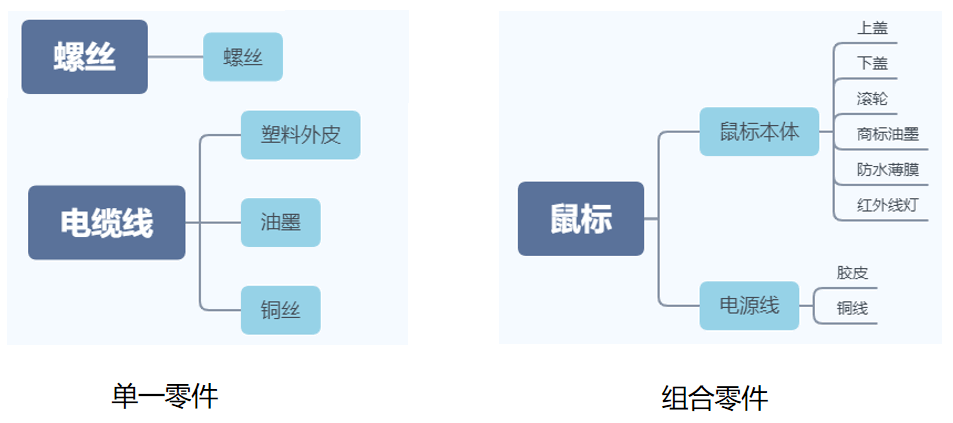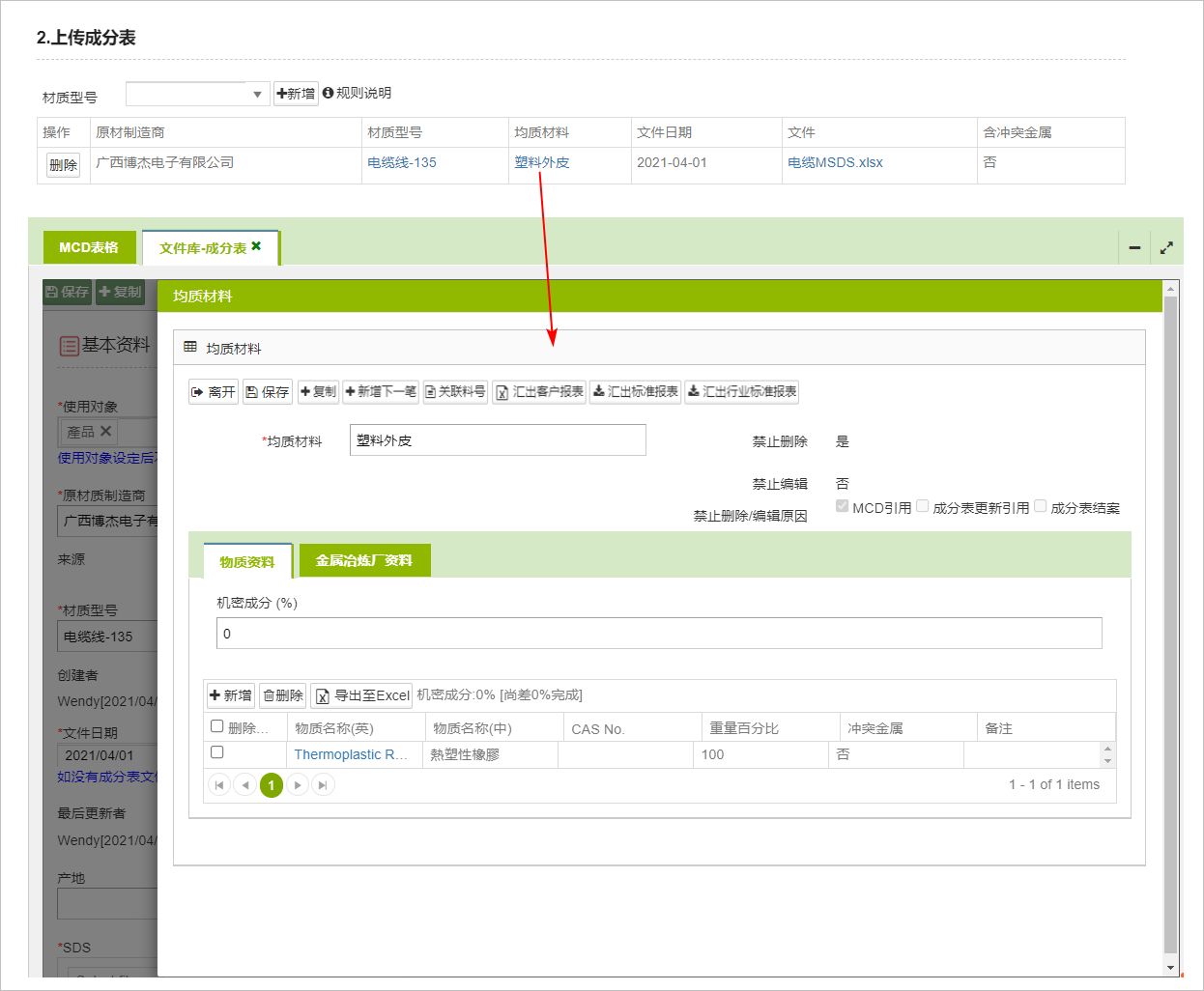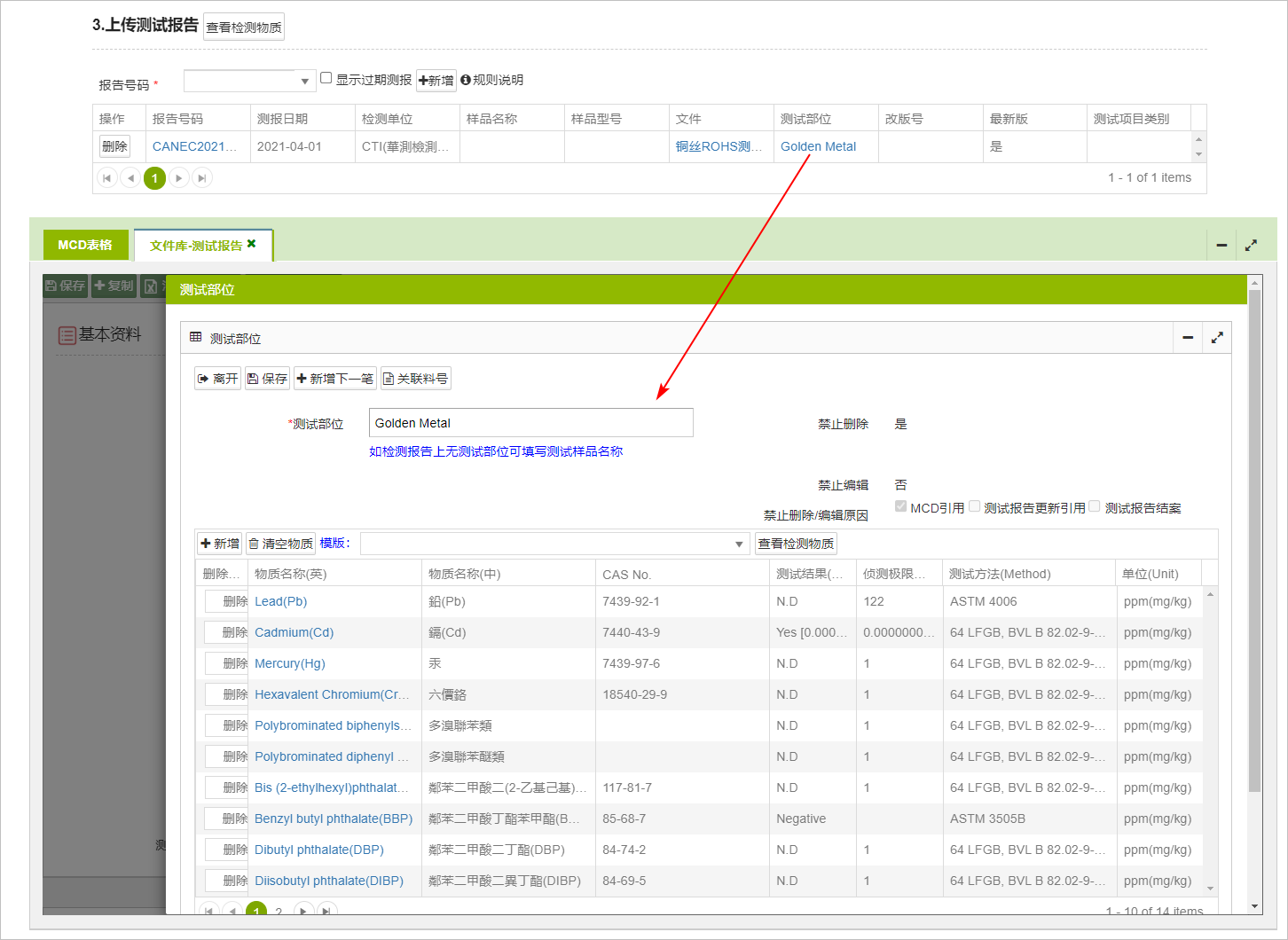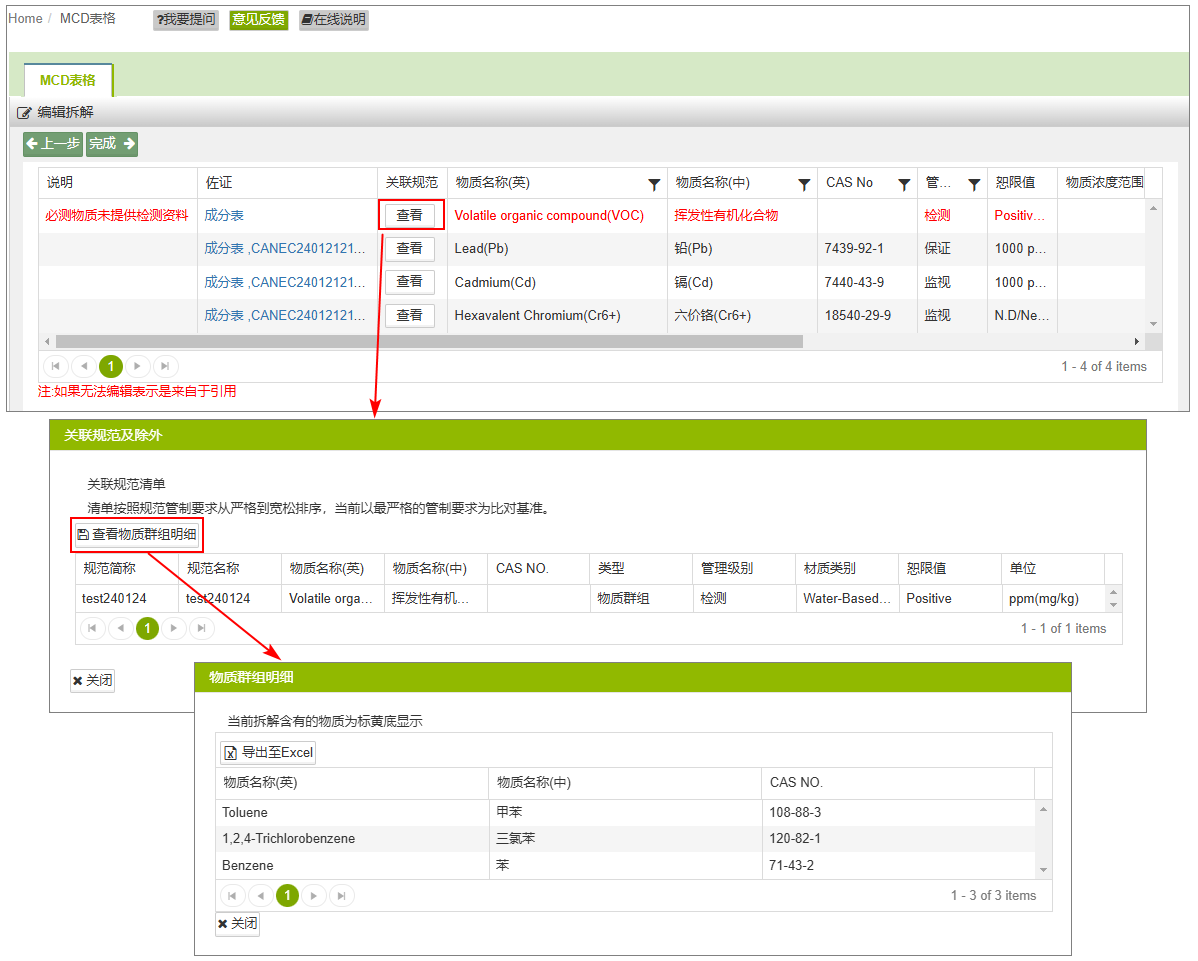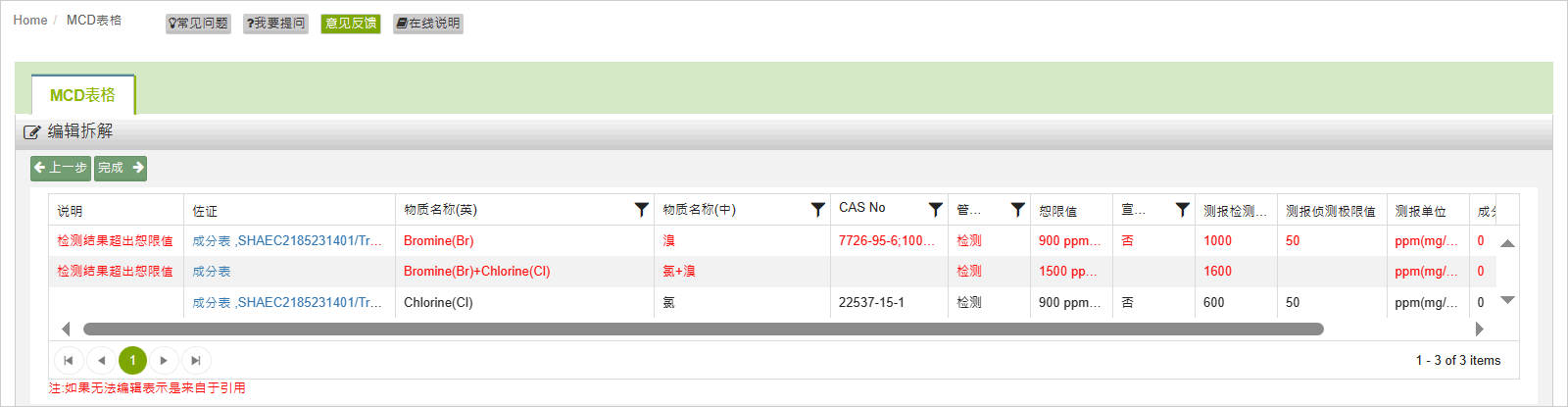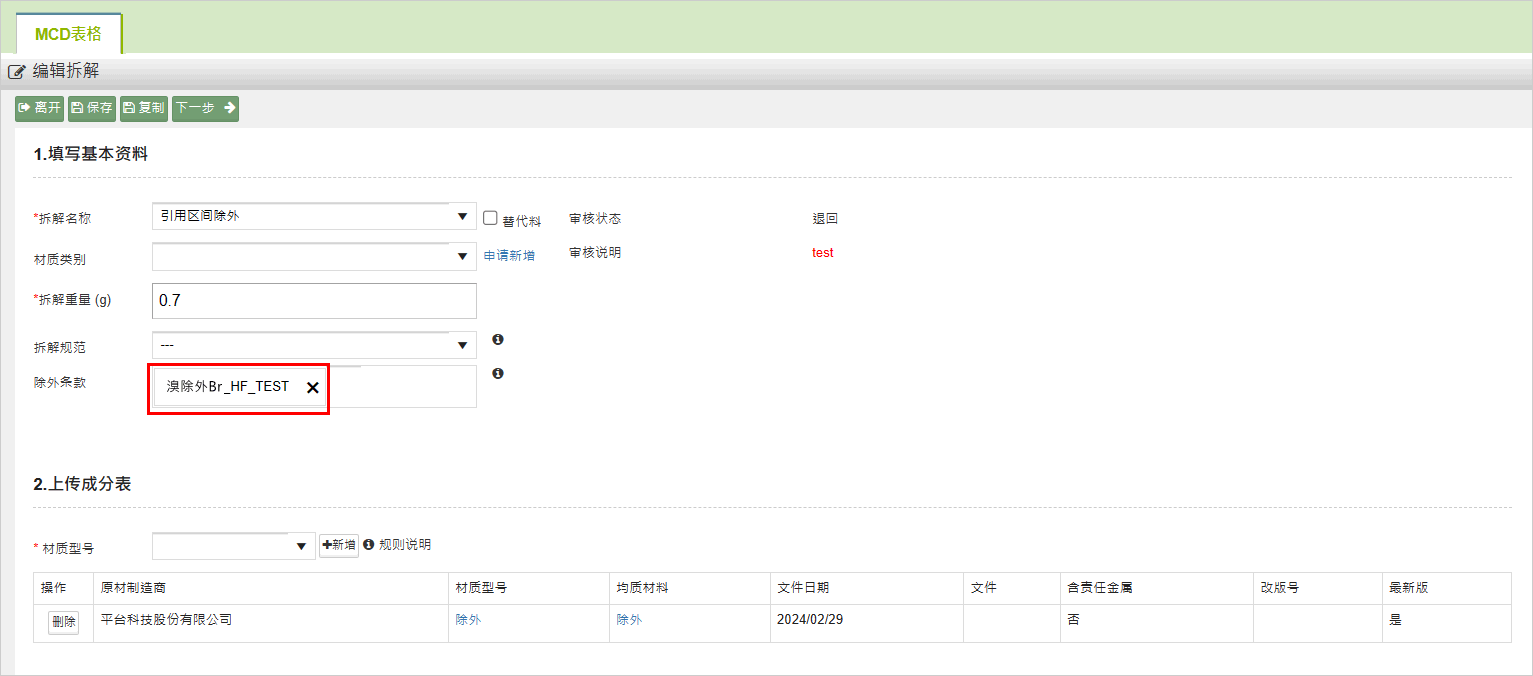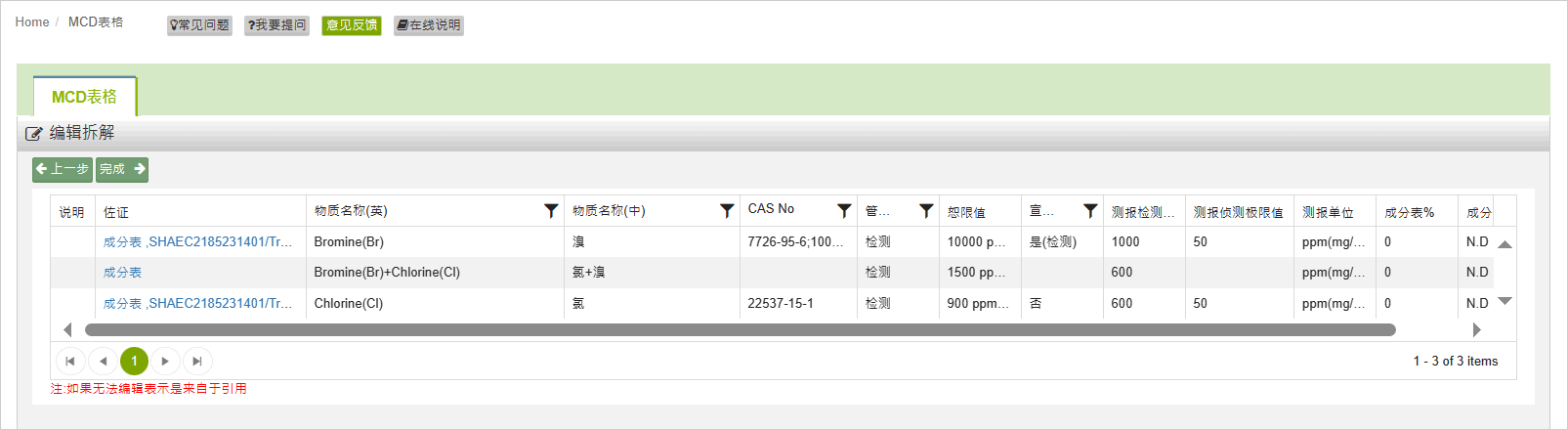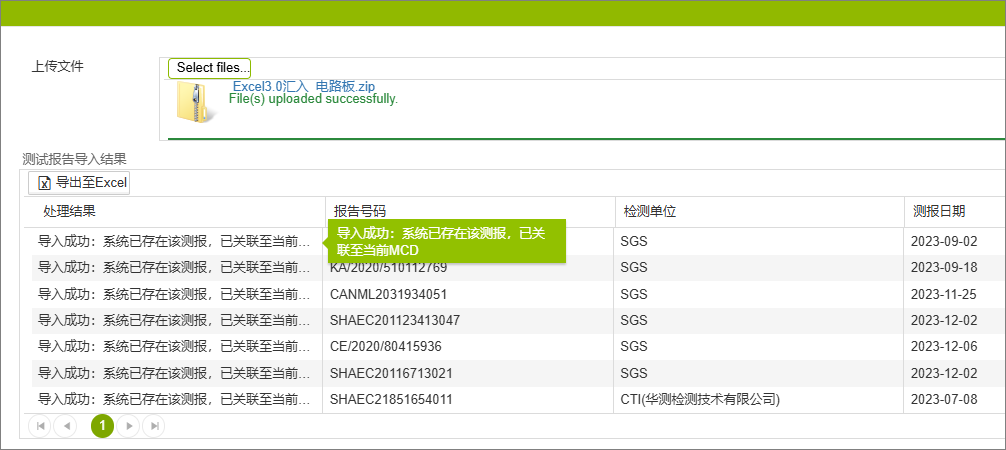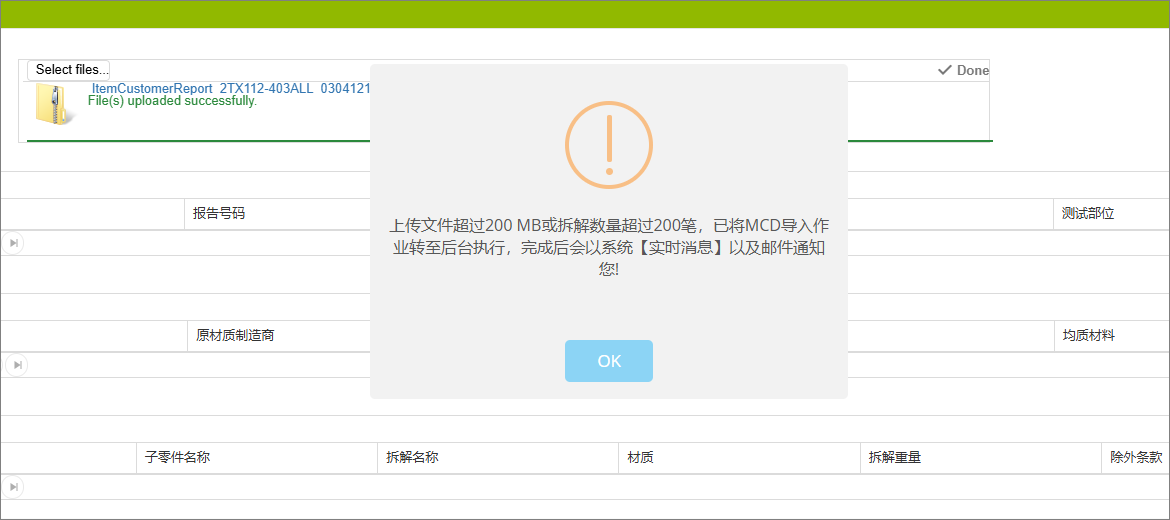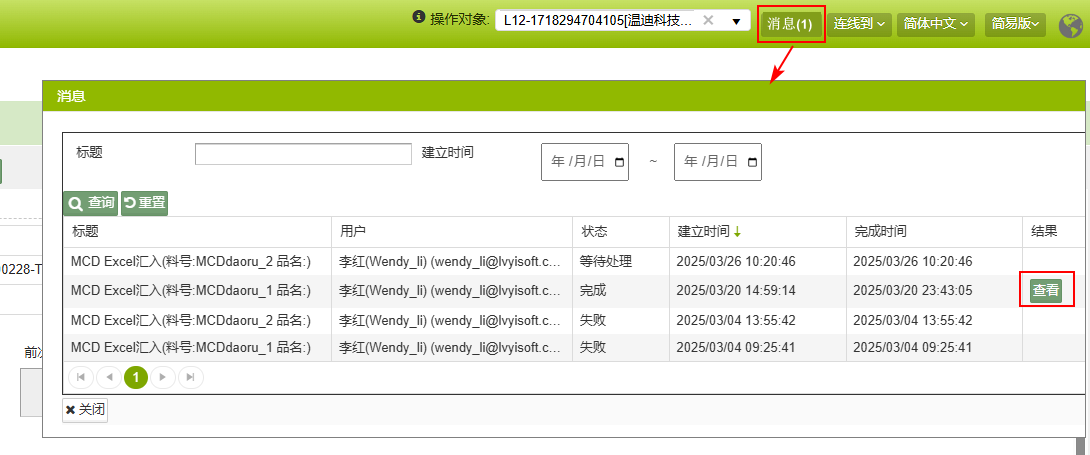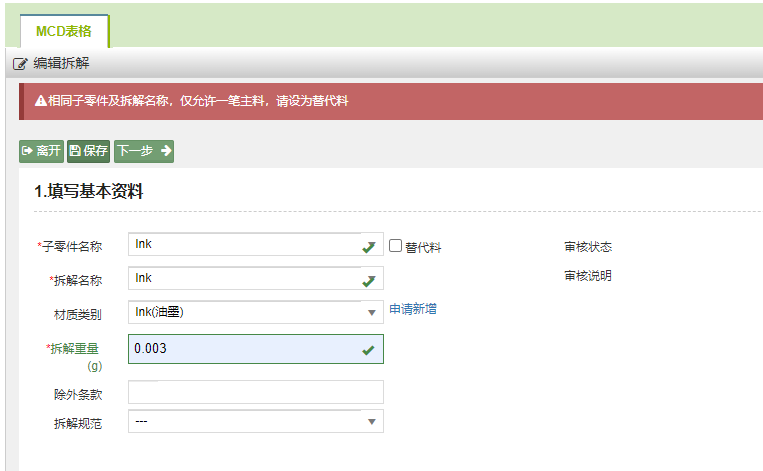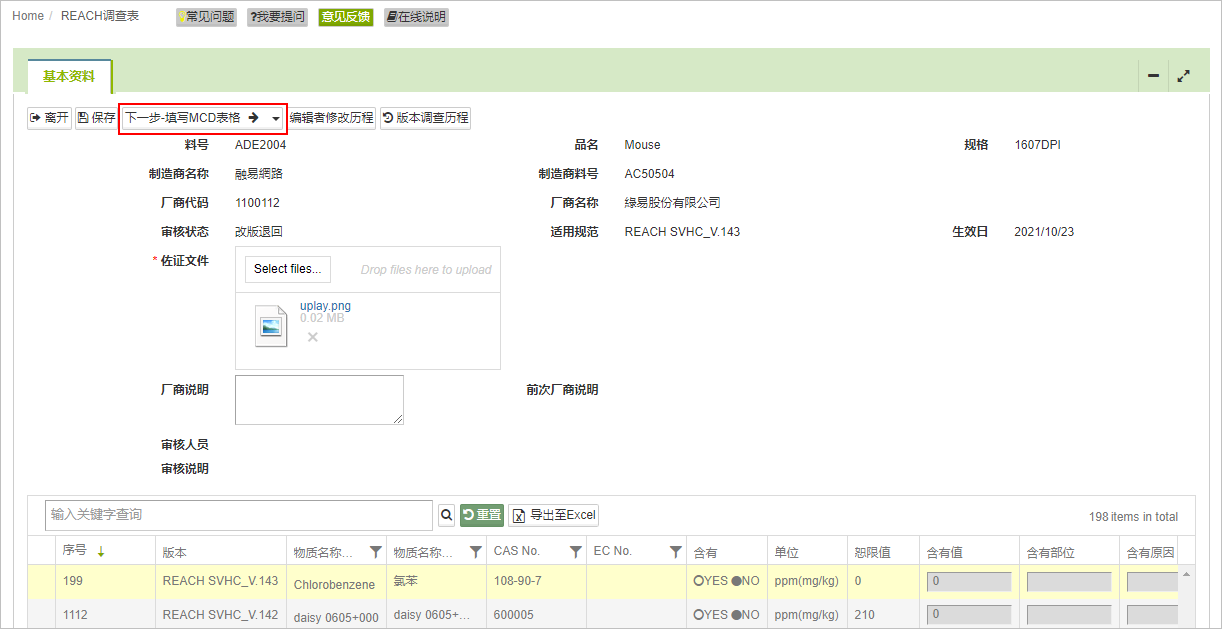回复MCD调查操作步骤说明
![]() 基本操作 > 回复MCD调查
基本操作 > 回复MCD调查
适用版本 : 供应商平台简易版,供应商平台基本版,系统厂。
功能简介
MCD ( Material Composition Declaration) 物质成分宣告表,是系统厂收集料件绿色环保信息的调查表格。
MCD表格流程图
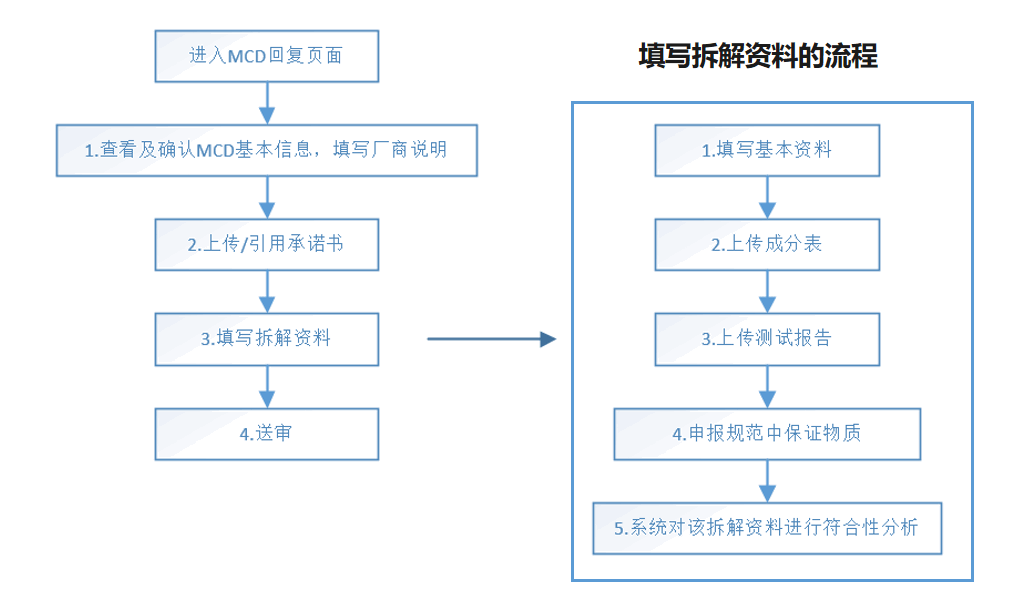
回复MCD表格
操作说明
操作步骤如下:
- 点击功能列[填写] > [MCD表格]。
- 查询要填写的MCD表格。
- 点击[料号]列的蓝字打开填写页面。
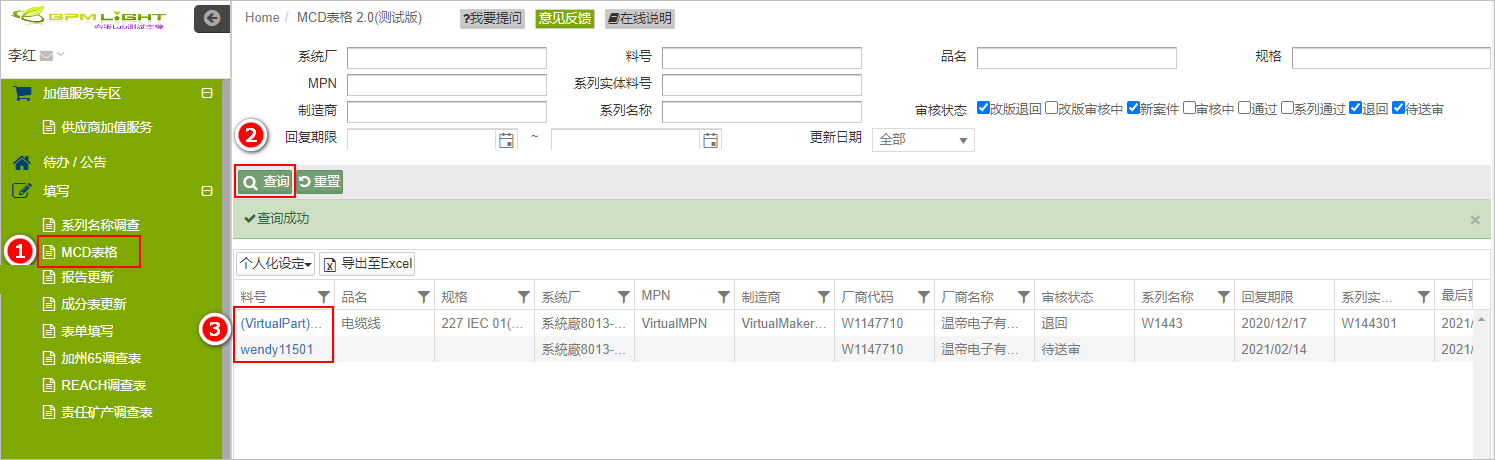
下图为MCD填写页面,下面将分区进行说明。
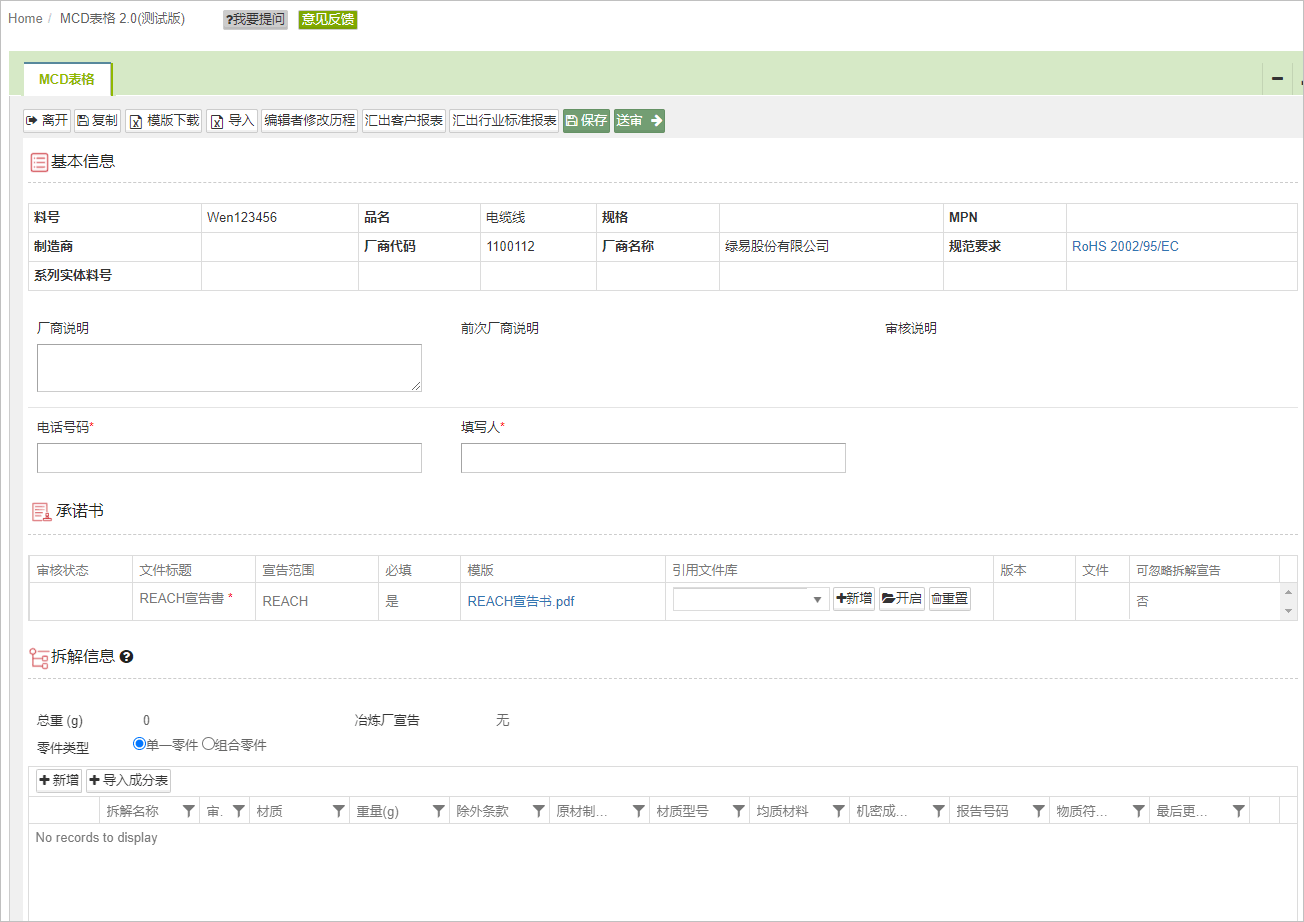
在[基本信息]区,依字段填写内容(有红色*为必填字段)。
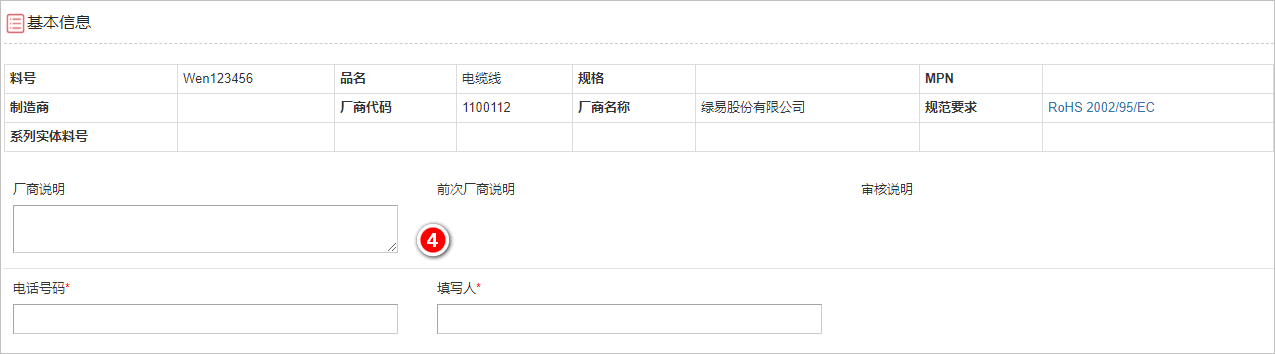
在[承诺书]区,点击下拉框选择在文件库中己建立的对应承诺书。

说明
若无上传栏则表示不需要提交承诺書,若显示非必填,可自行选择是否上传承诺书。
点击
键可直接打开所选择的承诺书编辑窗口;点击
键可清空所选择的承诺书。
若尚未在文件库建立承诺书, 点击下载[模版]下方的承诺书模版制作承诺书电子件,然后点击[新增]新建一份承诺书。详细操作可参考基本操作 > 承诺书
若[宣告拆解]显示为"否",上传该承诺书后可不填写拆解资料。
若承诺书被退回,将鼠标移至"退回"文字上会显示审核说明(如下图)。
- 若系统厂有对该MCD开启承诺书效期管理功能,则承诺书需要额外填写[文件日期],且送审时会对承诺书效期做检核。
- 当MCD表格被退回时,若供应商需要修改审核通过的承诺书,可点击【取消通过注记】按钮。
6.在拆解信息区设置[零件类型],选择该料件的拆解组成是“单一零件”,还是“组合零件”。
7.建立拆解资料,点击[新增],进入拆解填写页面。
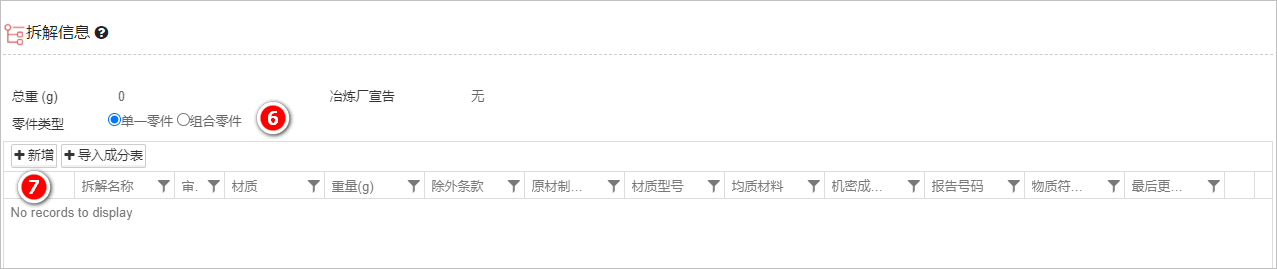
零件类型说明
- 若该料件可拆解为一个或多个均质材料,请选择[单一零件]。
- 若该料件由多个子零件组成,且各子零件还能再拆解为均质材料,请选择[组合零件]。
- 鼠标移到[单一零件]或[组合零件]上时,会显示下方图示说明。
BOM单位换算机制
若系统厂有启用BOM单位换算机制时,则可于拆解资料区的[使用单位]填写其它单位,如重量、长度、容量和面积。
下图为拆解填写页面,下面将分区进行说明。
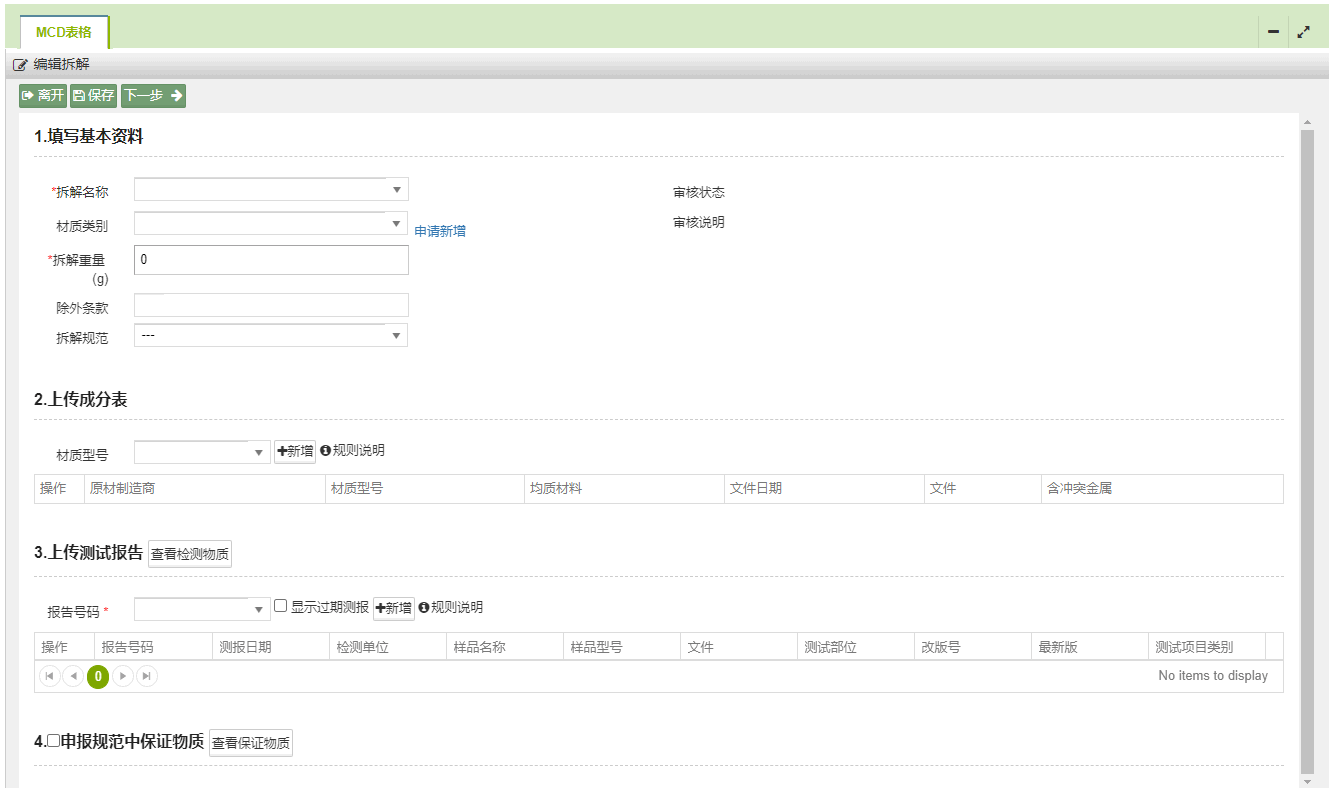
8.填写拆解信息的基本资料。
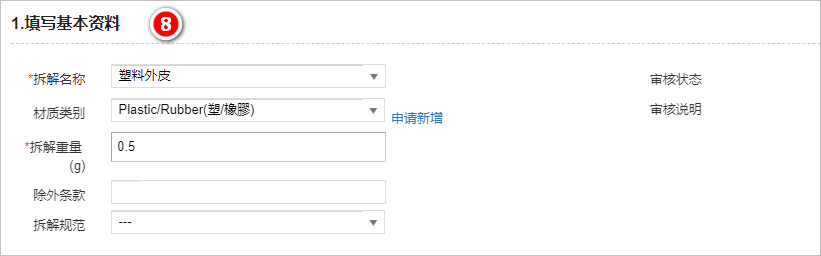
填写说明
- 若有适用的[材质类别]、[除外条款]或[拆解规范],请在此处选择。
- [拆解重量]不可为 0。
- 如果您找不到需要的材质类别,可以点击字段右侧的
提出申请。
9.上传成分表。 (1)若成分表已在文件库建立,请点击下拉框输入关键字查询选择对应的成分表,选择的成分表信息会显示在下方表格中。

点击[材质型号]下方的蓝字链接,会跳转到对应成分表的编辑页面,点击[均质材料]下方的蓝字链接,会跳转到对应均质材料的编辑页面。
(2)若成分表尚未在文件库建立,请点击[新增],在新开的页签中填写成分表资料,建立完成点击X键,该成分表自动引用至MCD,至少要建立一笔完整的均质材料才可被MCD引用。详细操作请参考基本操作 > 成分表
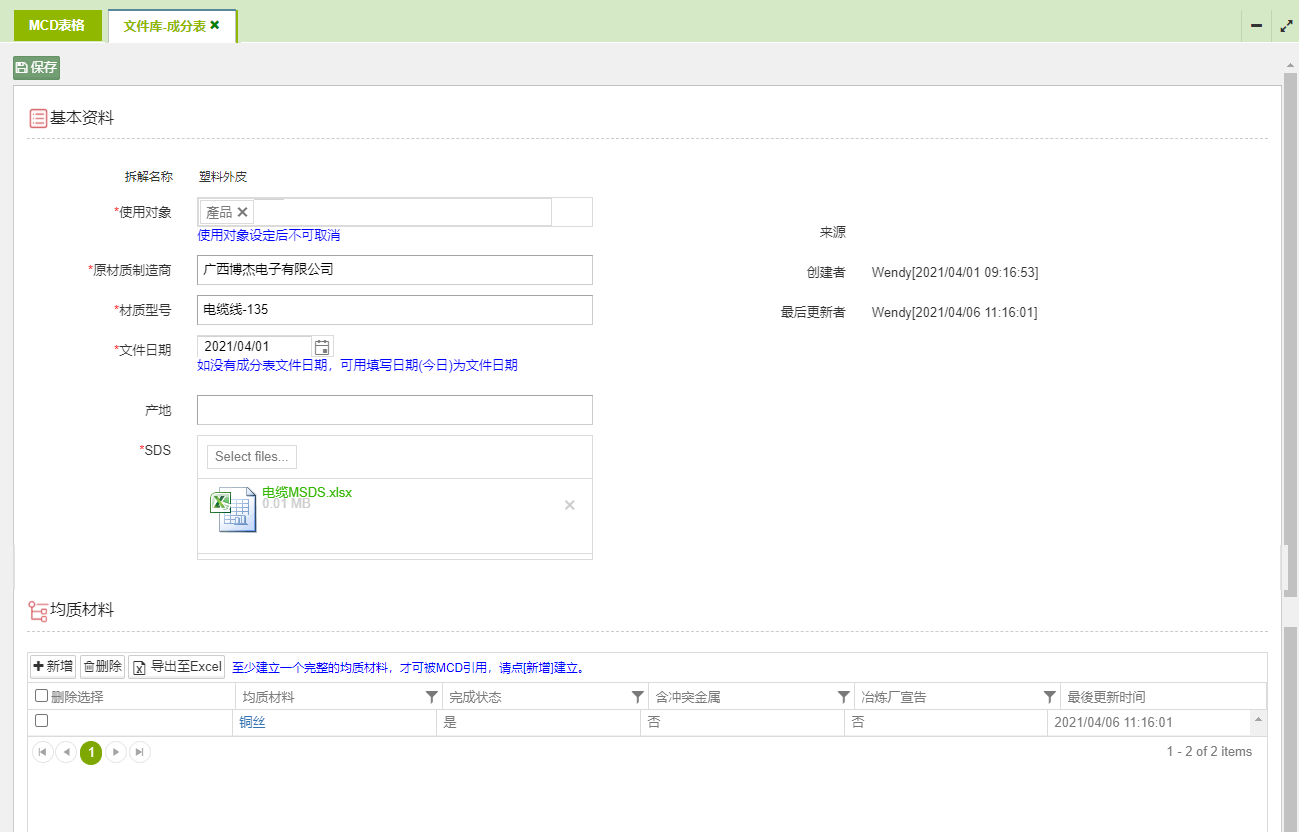
若建立了一笔以上的均质材料,点击X键,系统会弹出窗口,提示需选择一笔均质材料引用至MCD。
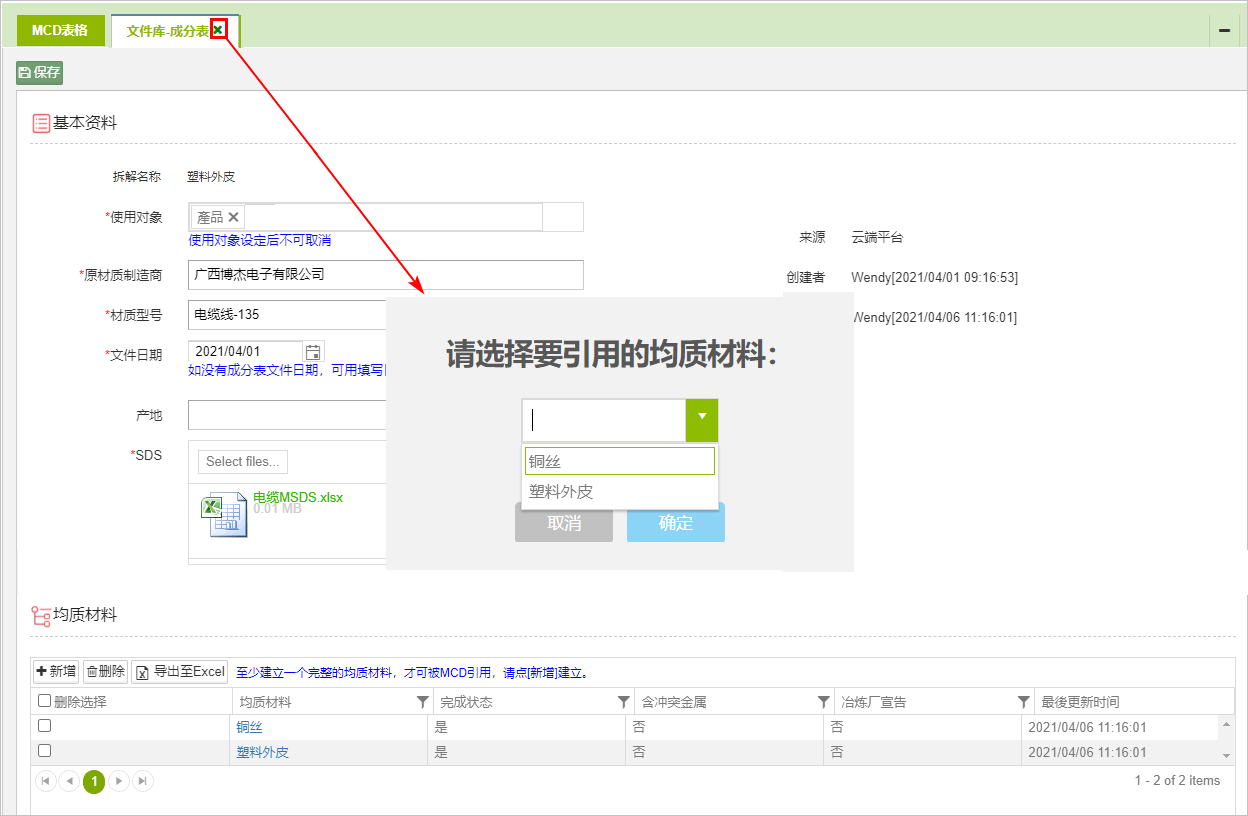
10.上传测试报告。 点击[查看检测物质],可查看该MCD必须检测的有害物质项目,测报需提供这些物质的检测资料。
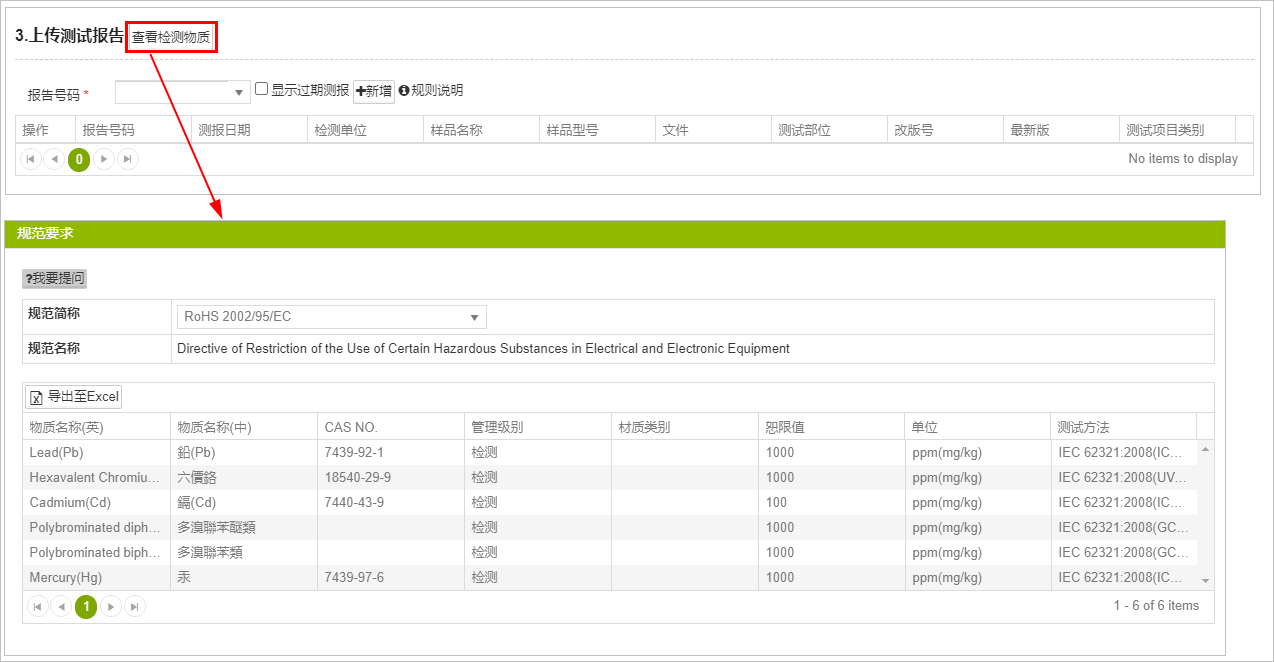
(1)若测试报告已在文件库建立,请点击下拉框输入关键字查询选择对应的测试报告,选择测试报告后信息会显示在下方表格中。

- 点击[报告号码]下方的蓝字链接,会跳转到对应测报基本信息的编辑页面。
- 点击[测试部位]下方的蓝字链接,会跳转到对应测报测试部位的编辑页面。
(2)若测试报告尚未在文件库建立,请点击[新增],在新开的页签中填写测试报告资料,建立完成点击X键,该测试报告自动引用至MCD,至少要建立一个测试部位才可被MCD引用。详细操作请参考基本操作 > 测试报告
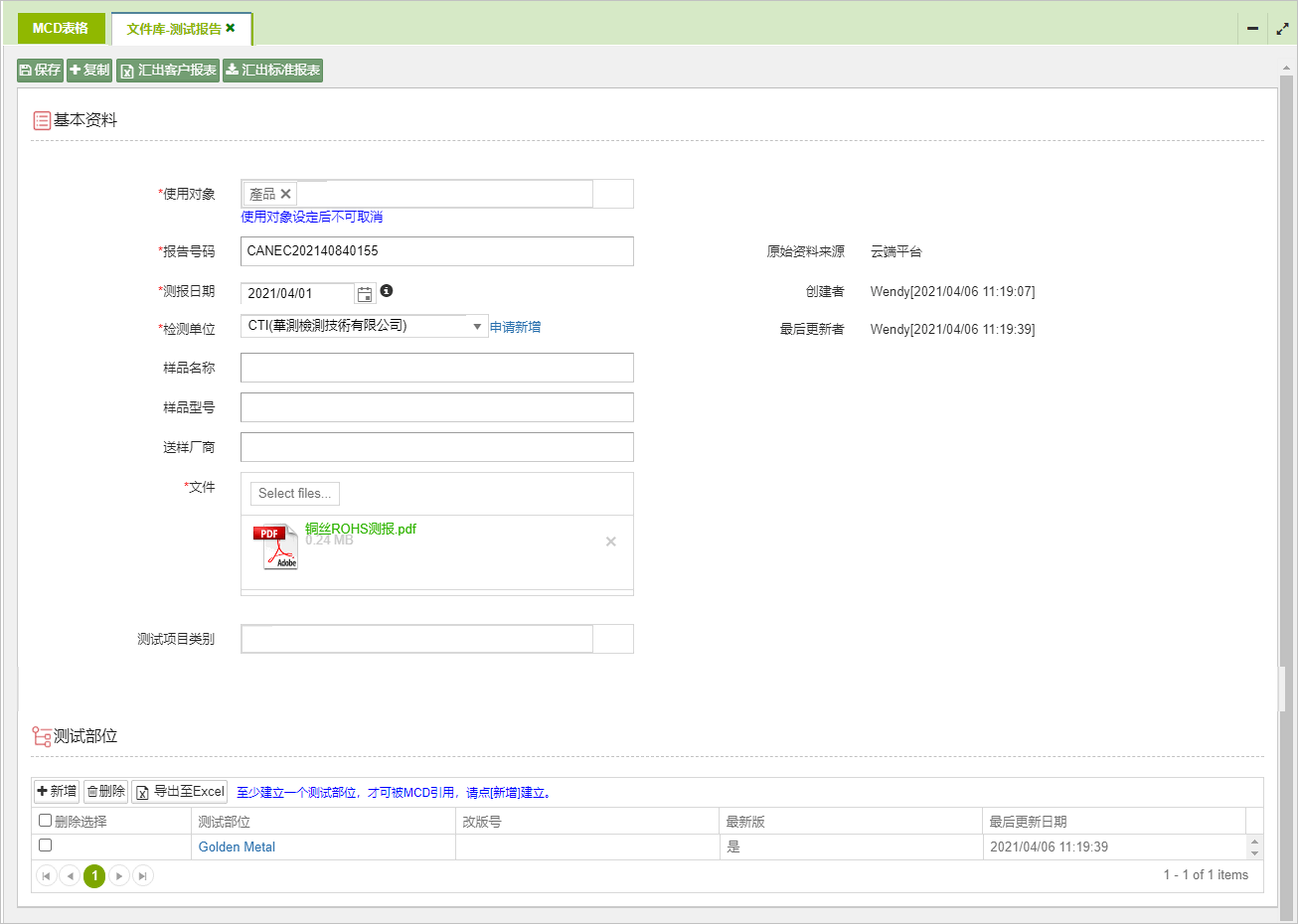
- 申报规范中保证物质,点击[查看保证物质],可查看该MCD[管理级别]为[保证]的有害物质项目。
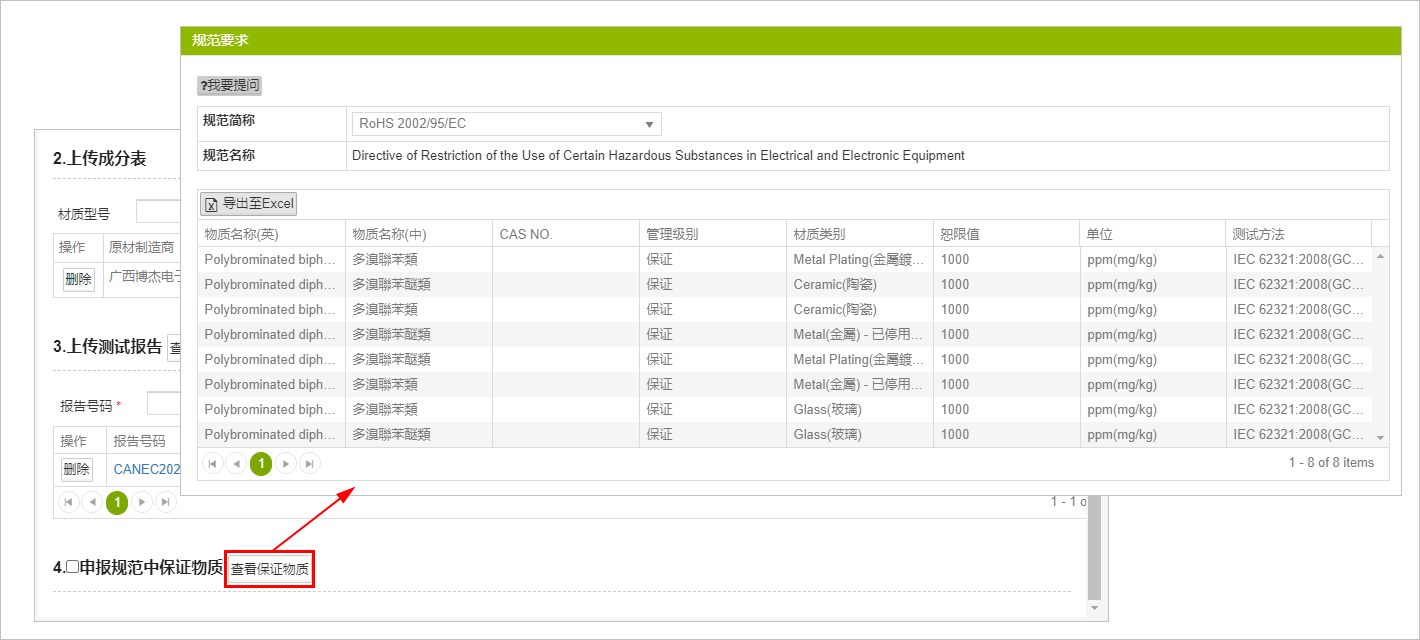
若确认料件不含有保证级别物质,于方框内打勾即可即可。
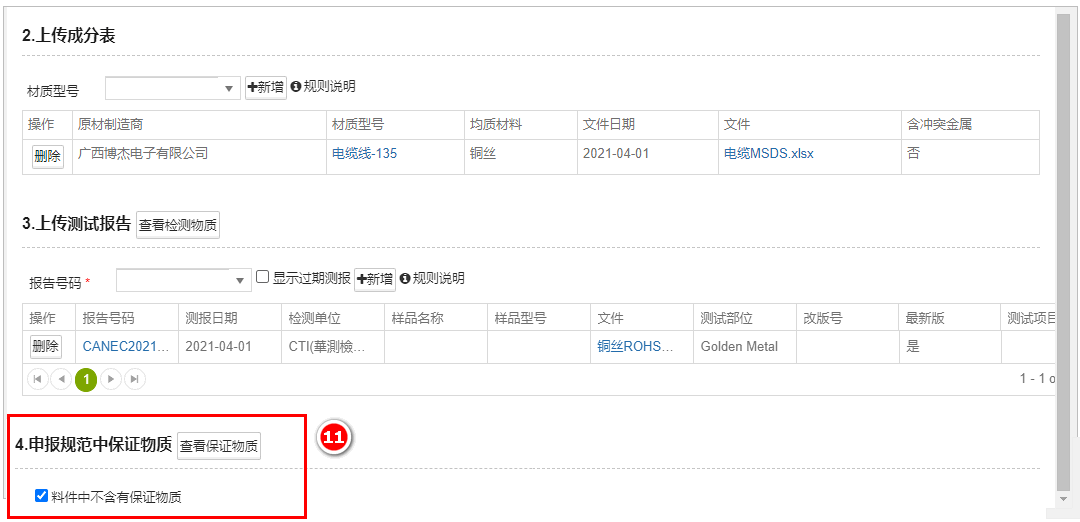
说明
- 保证物质不需要上传测报提供检测资料,但需要供应商保证其料件不含有保证物质。
12.拆解资料填写完成后,点击[下一步],进入符合分析页面,此页会将填写的资料与规范进行比对。
13.点击[完成]可返回MCD主页面。
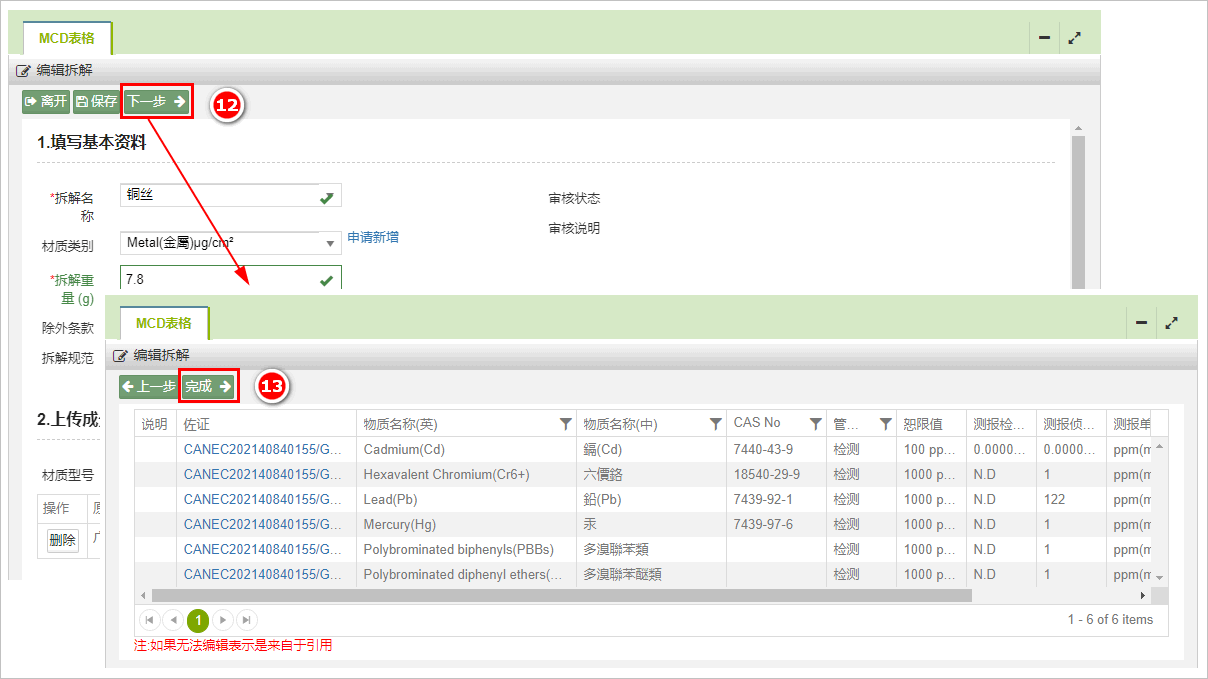
符合分析说明
- 若比对不符合,表格会出现红字; 若无红字,则表示填写的资料符合规范要求。
- 不符合状态说明及排除请参考不符合状态说明及排除。
- 关联规范
- 点击关联规范栏位的[查看],可开启物质的关联规范,按照规范管制要求从严格到宽松排序,[关联规范清单]按照规范管制要求从严格到宽松排序。
- 当点击的物质为物质群组时,栏位上方显示[查看物质群组明细]按钮,点击后可弹窗显示[物质群组明细]。
- [物质群组明细]窗口,会将当前拆解含有的物质置顶显示,且标黄底色。
14.若还需填写其他拆解信息,重复上述填写拆解信息步骤6-11即可。
15.确认所有资料填写完成,且所有拆解的[物质符合状态]都为[已符合],点击[送审],该笔MCD表格即填写完成。
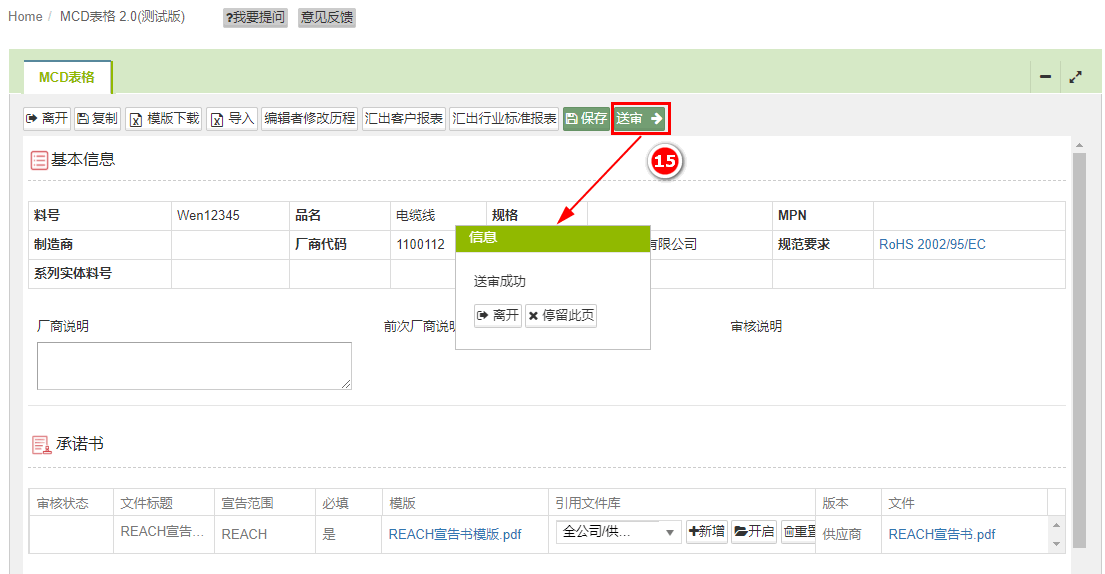
不符合状态说明及排除
下方将针对不符合状态及解决方法作说明:
1.必测物质未提供检测资料
表示[检测]级别的物质,没有提交检测结果。
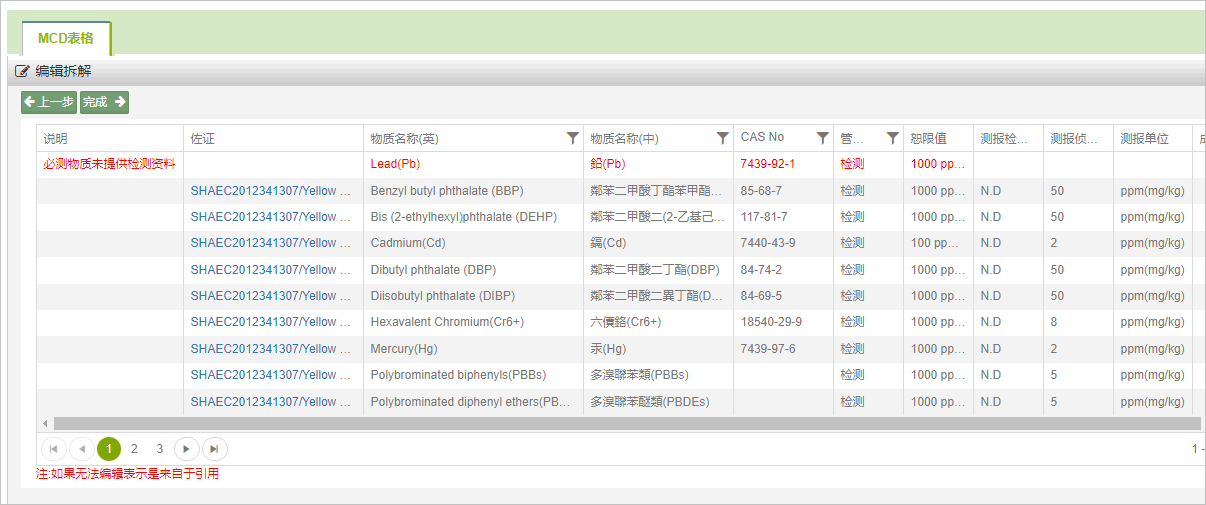
解决方法:
请确认所引用的[测试报告]是否漏填该项物质的检测资料,补填上即可。
于[完成]页点击[佐证]栏位的蓝字报告号码,可连结到该报告的测试部位资料编辑页(此步骤的操作的方式皆相同,下方将不再展示步骤图)。
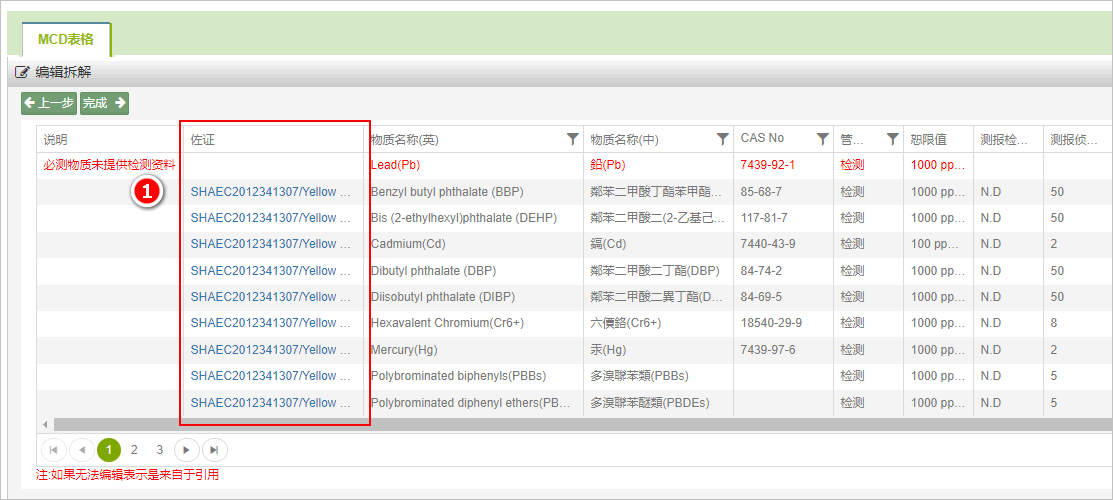
若确认漏填,依报告内容补填上资料。
点击
 键新增物质。
键新增物质。填写检测物质资料。
完成后点击
 键。
键。保存资料。
关闭页签,回到MCD表格的符合分析页面。
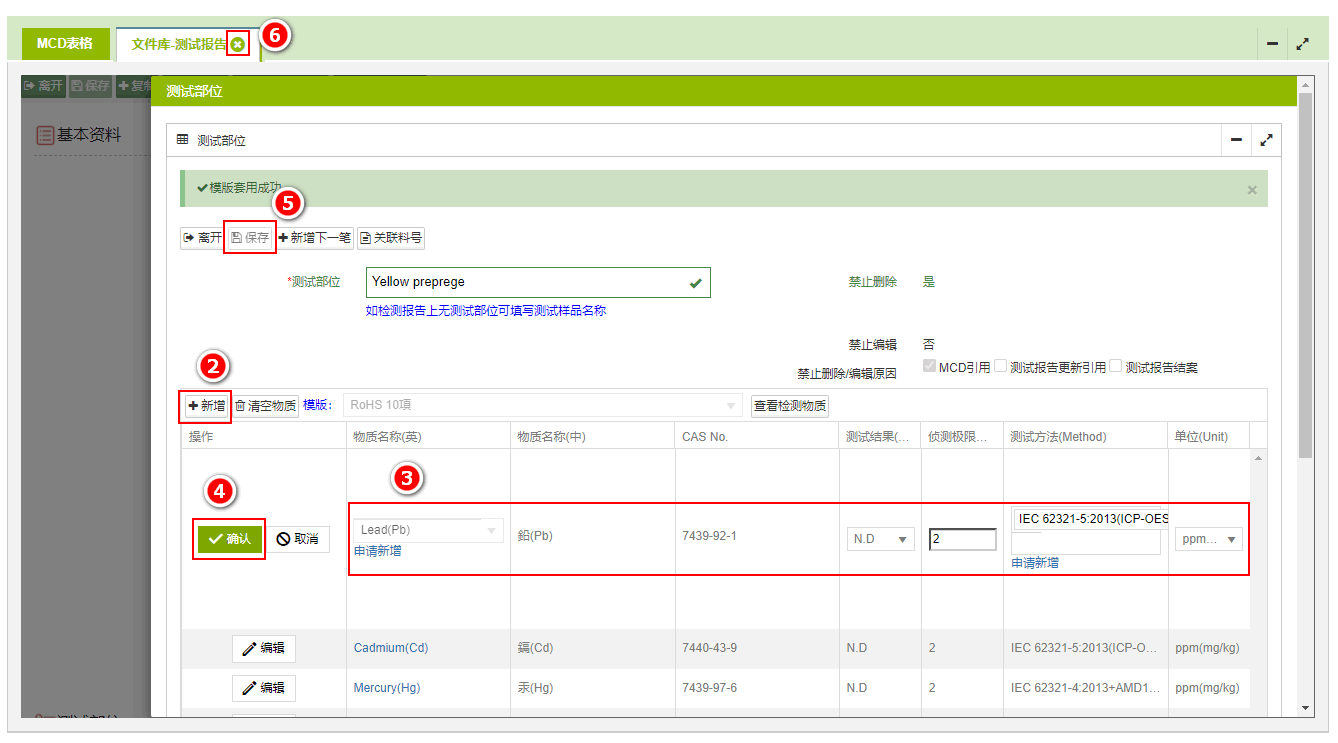
红字消除,点击
 键,回到主页面执行送审动作。
键,回到主页面执行送审动作。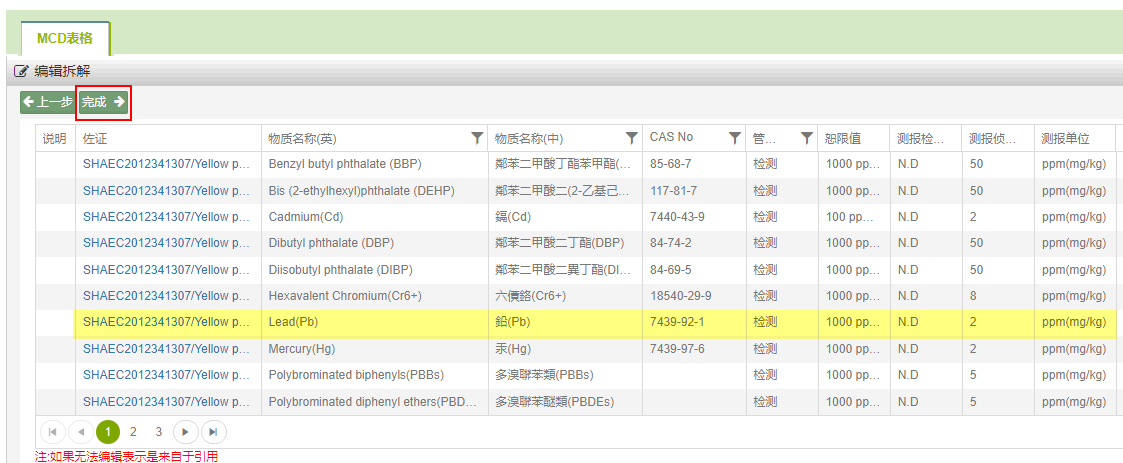
若没有检测所要求的管制物质,请尽快送测提交结果,若无法检测,请联系系统厂。
2. 保证级别未回复
表示[保证]级别的物质,没有进行宣告。
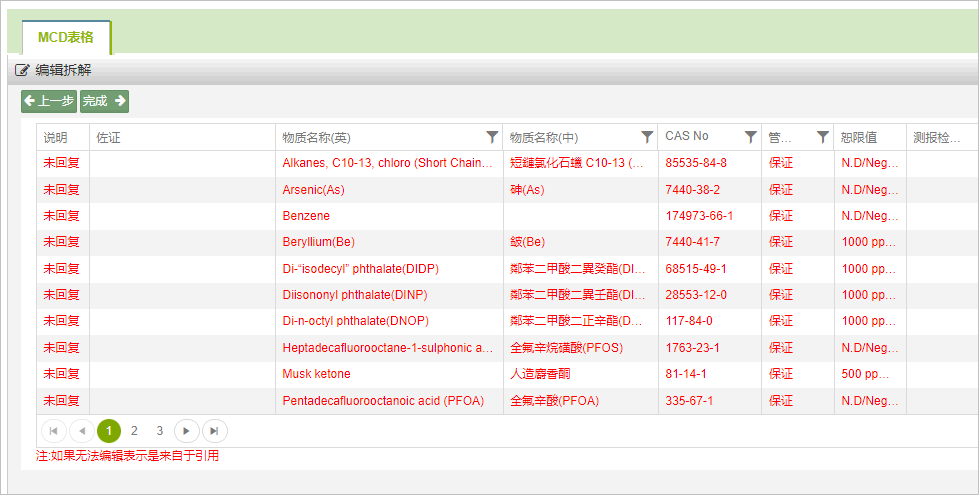
解决方法:
- 确认未含有/超标保证级别物质,点击
 键回到[编辑拆解]页面。
键回到[编辑拆解]页面。
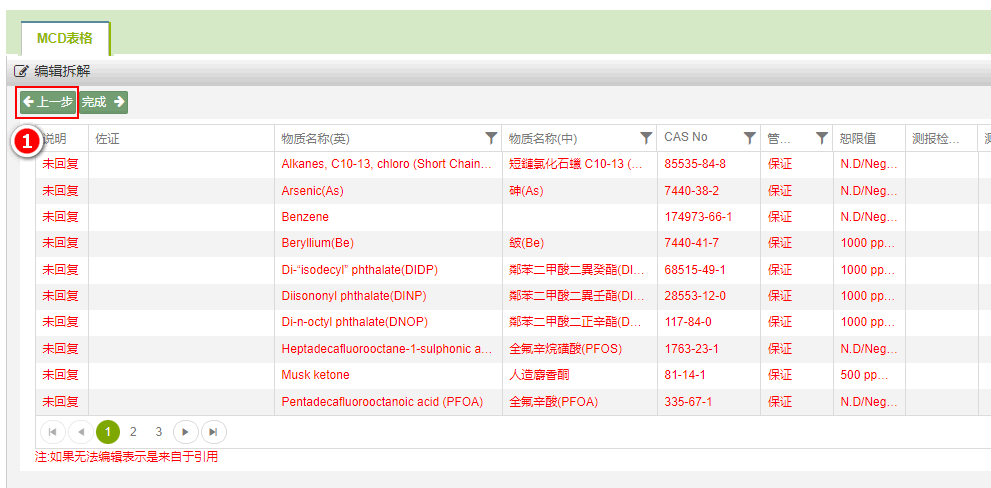
- 将[4.申报规范中保证物质]下方"料件中不含有保证物质"左边的方框勾选。
- 点击
 进入符合分析页面。
进入符合分析页面。
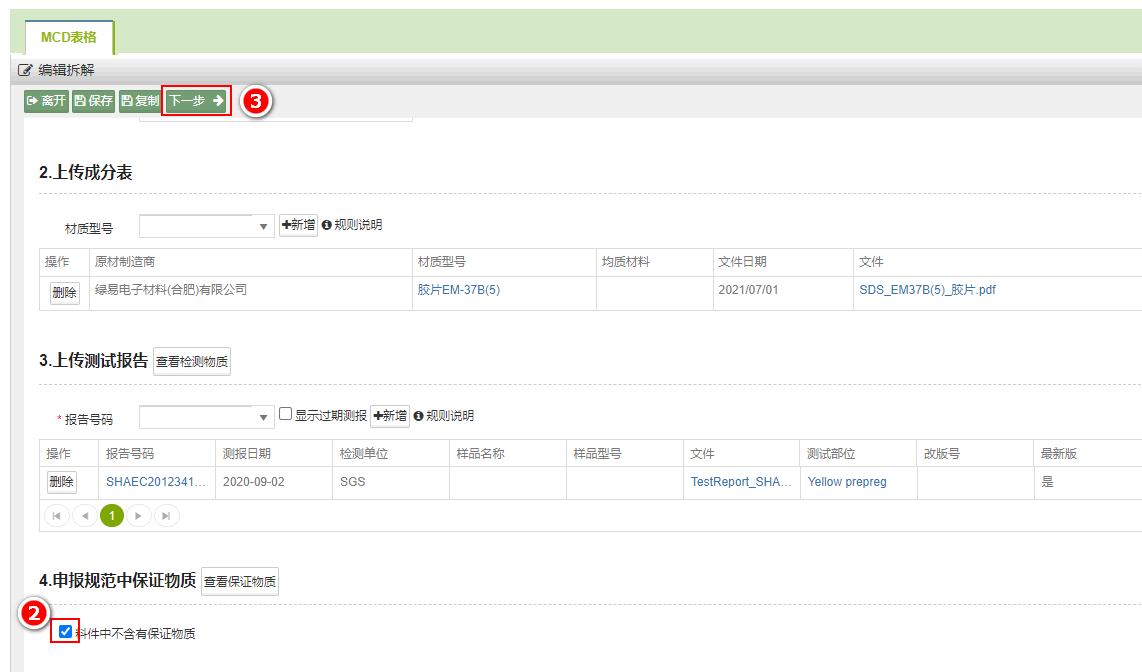
- 所有保证级别物质即会变为符合状态,点击
 键,回到主页面执行送审动作。
键,回到主页面执行送审动作。
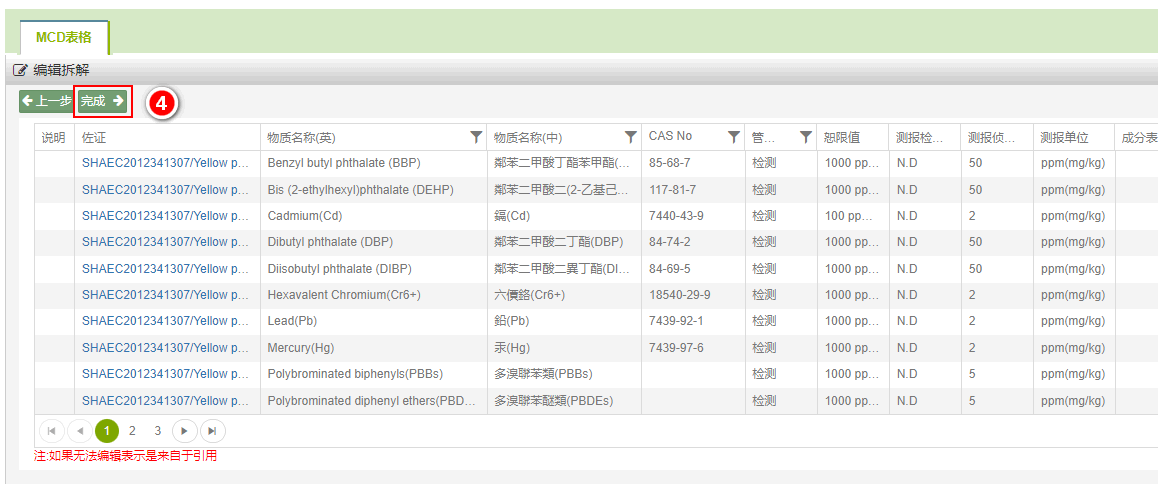
3.测报单位与规范单位不一致,无法比对
表示显示红字的物质单位,与规范要求的单位不符合。
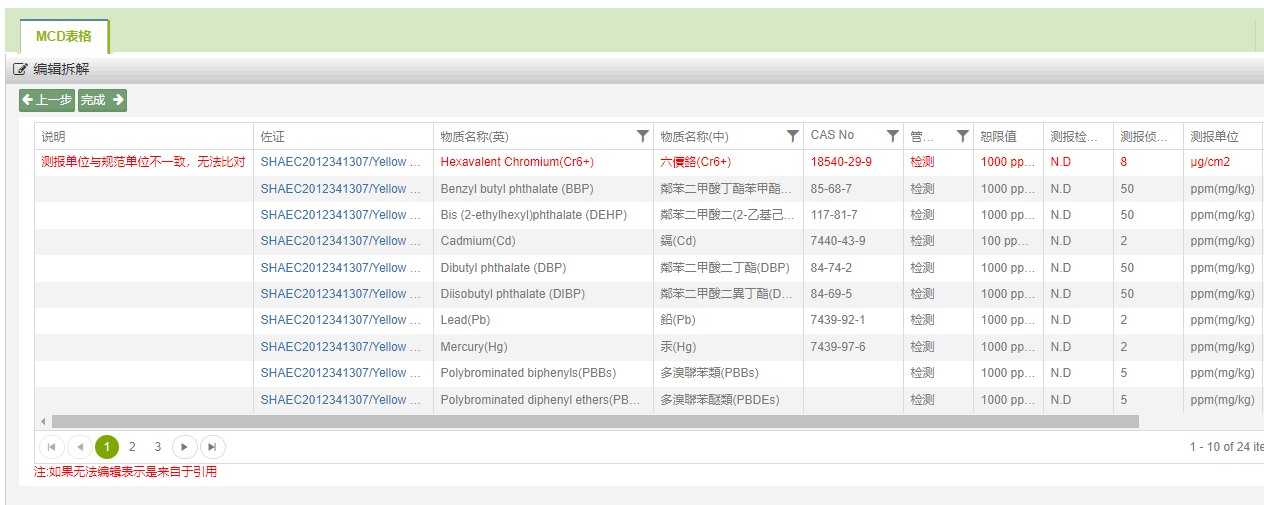
解决方法:
请确认所引用的[测试报告]是否填错该项物质的单位,修正即可。
于符合分析页面点击[佐证]栏位的蓝字报告号码,连结到该报告的测试部位资料编辑页。
若确认填错,依报告内容修正单位。
点击[物质名称(英)]栏位。
修正单位。
点击
 键。
键。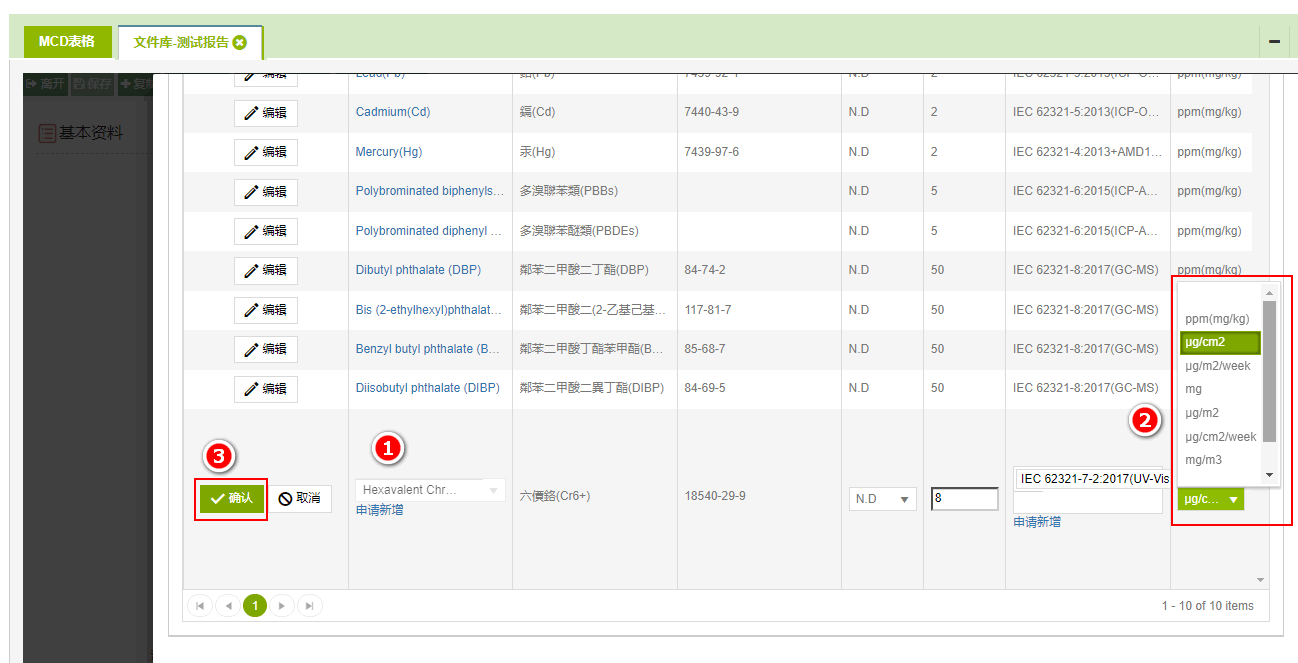
保存资料。
关闭页签,回到MCD表格的符合分析页面。
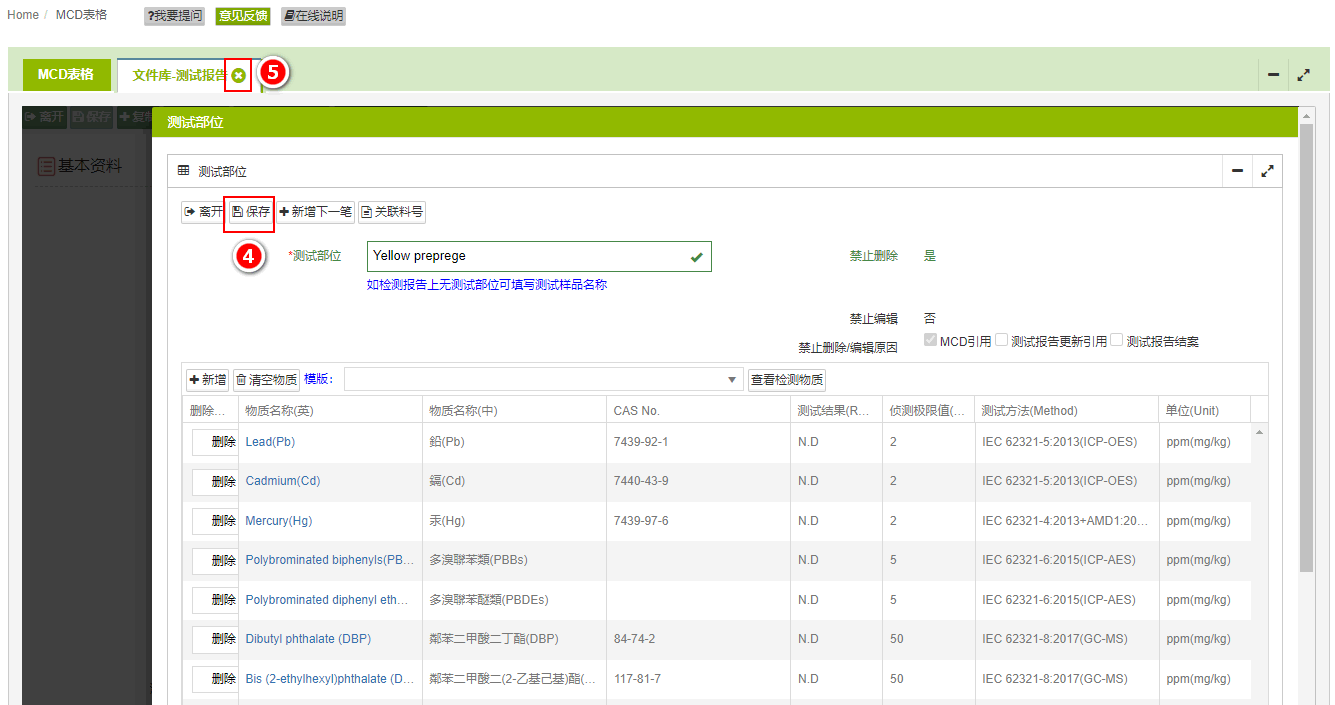
红字消除,点击
 键后执行送审动作。
键后执行送审动作。
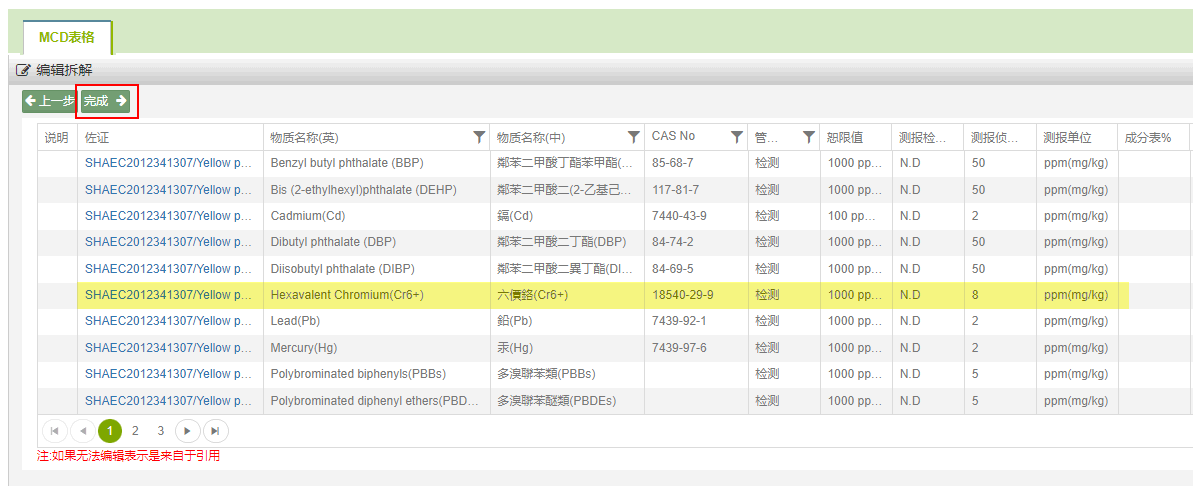
4. 适用特殊拆解规范-以[金属]为范例
金属因材料特性仅须检测铅、镉、汞、六价铬4项物质,若未选取适用[拆解规范],则会如下图呈现不符合状态。
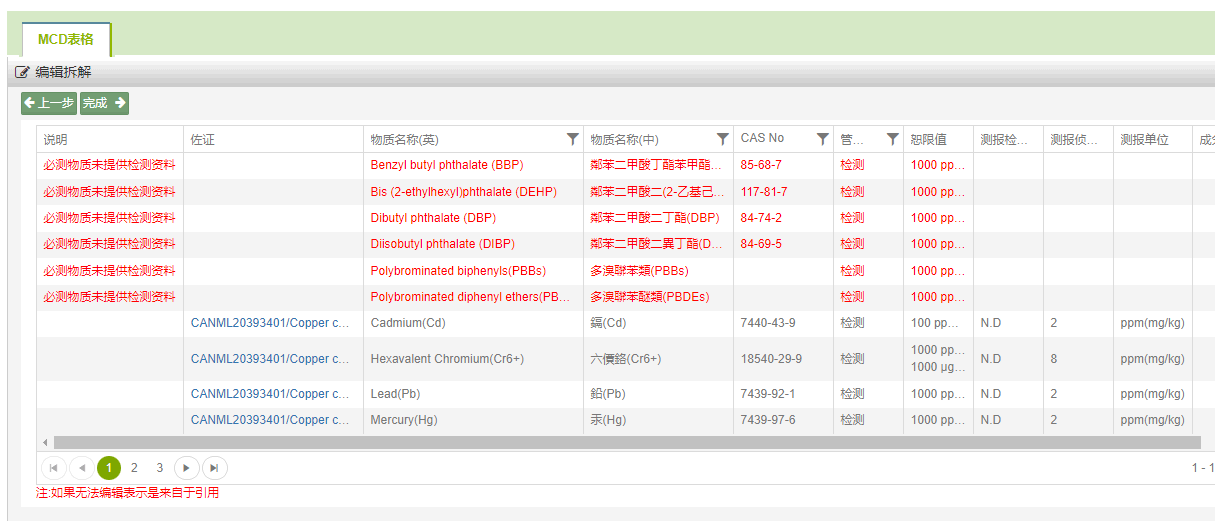
解决方法:
- 点击
 键回到[编辑拆解]页面。
键回到[编辑拆解]页面。
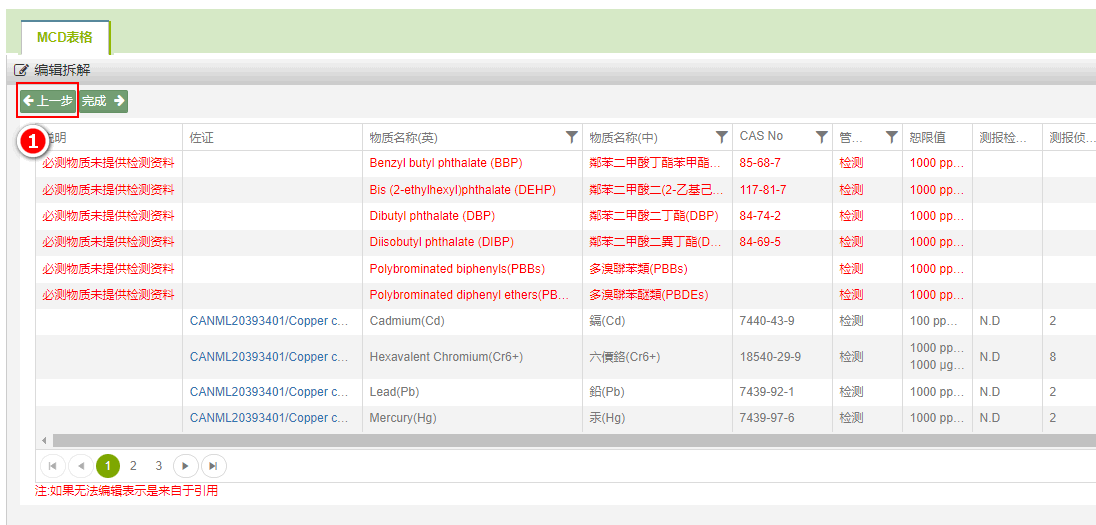
于[材质类别]栏位选择 Metal(金属)。
于[1.填写基本资料]区的[拆解规范]选取为金属拆解规范。
点击
 进入符合分析页面。
进入符合分析页面。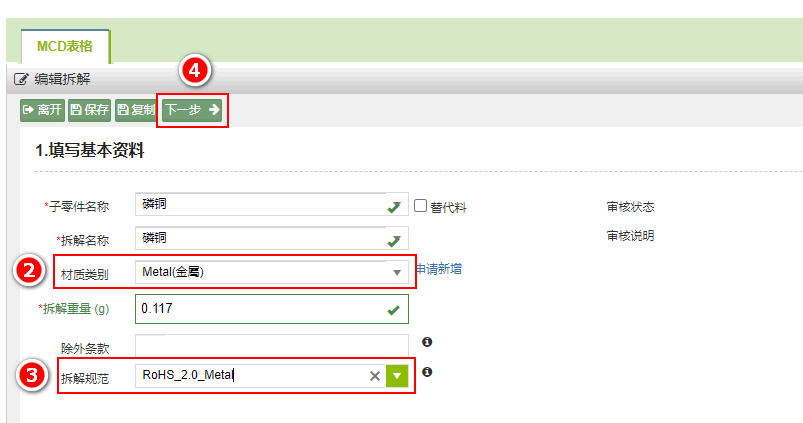
于符合分析页面,只会显示四项物质的比对资料,点击
 键,回到主页面执行送审动作。
键,回到主页面执行送审动作。
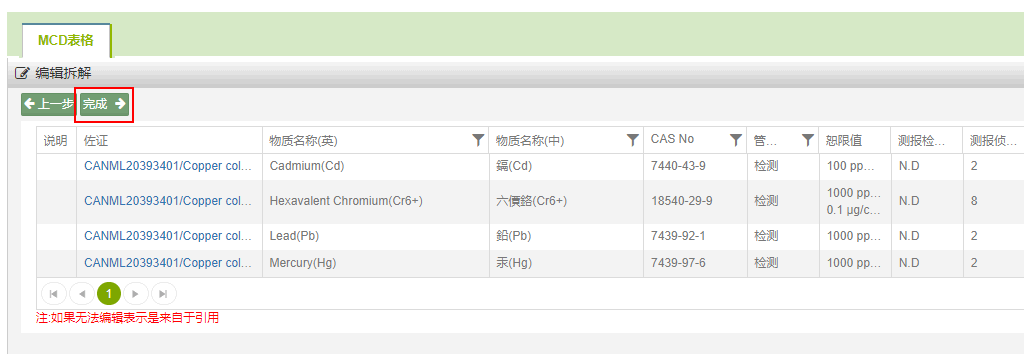
5. 含有物质超标
当测试报告或成分表中含有有害物质且超过恕限值时,会在下图呈现不符合状态。
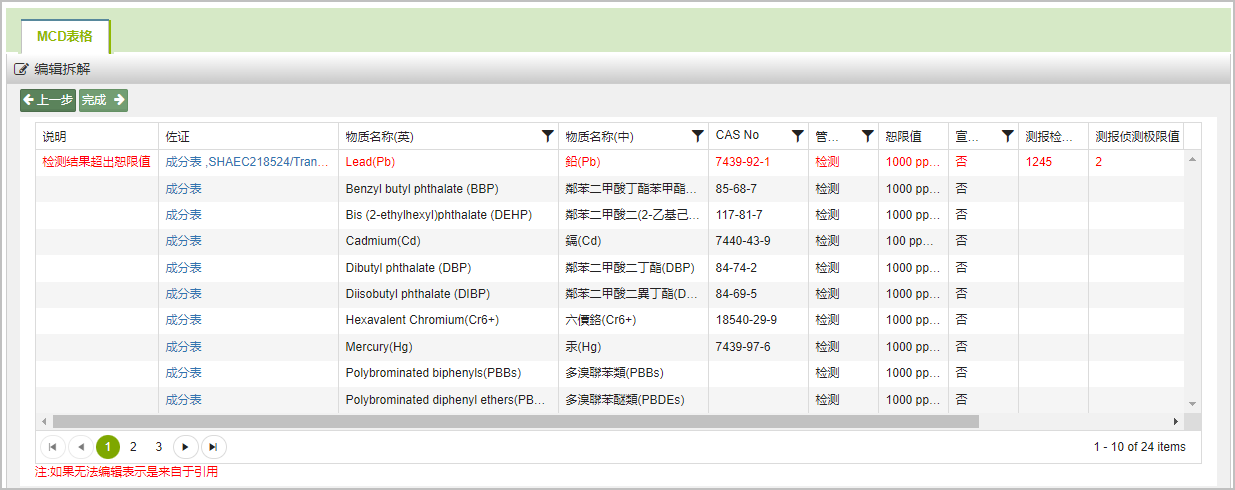
解决方法:
如果符合除外条款,可在[编辑拆解]页面选择适用的除外条款。
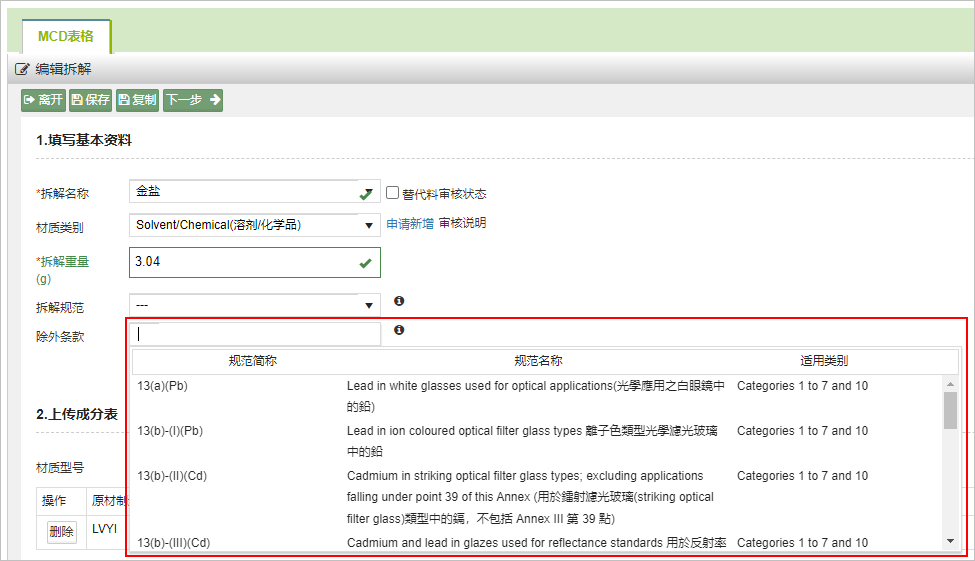
点击[下一步]进入拆解符合分析页面,红字消失。
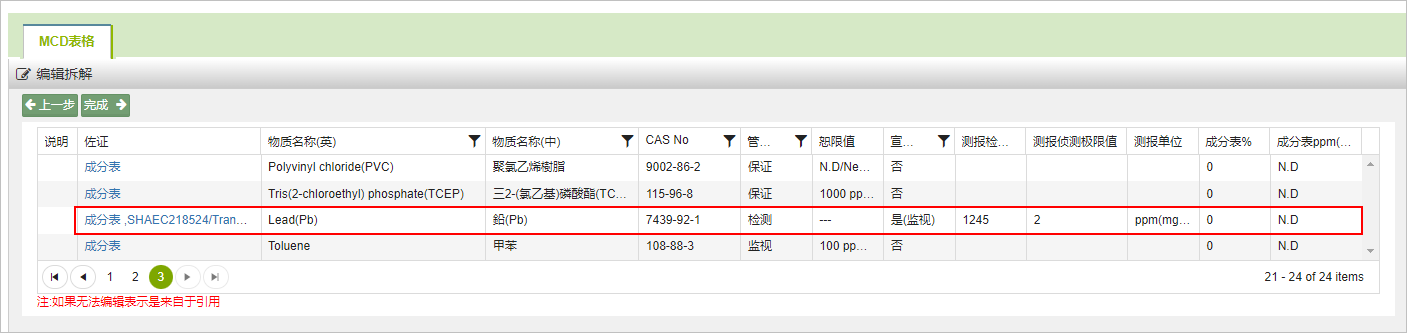
除外条款补充说明:
- 除外条款支持物质群组类型。
举例:
MCD-规范中Hexabromocyclododecane (HBCDD)为[检测],当MCD-测报/成分表含有Hexabromocyclododecane (HBCDD)群组中子项物质且超标,可选择Hexabromocyclododecane (HBCDD)的除外条款进行豁免。
MCD-规范中Lead and lead compounds为[检测],当MCD-测报/成分表含有Lead and lead compounds群组中子项物质且超标,可选择Lead and lead compounds的除外条款进行豁免。因该群组物质都和铅相关,系统也支持选择Lead(Pb)除外进行豁免。
- 除外条款适用复合物质
(1) 若规范中有管制复合物质(例:溴+氯),[溴]含量超标,连带复合物质[溴+氯]含量超标时,会呈现以下红字不符合状态。
(2) 选择[溴]的除外条款可进行豁免。
(3) 点击[下一步]进入拆解符合分析页面,则[溴]及[溴+氯]的红字消失。
6.含有物质超标,选择除外显示[物质浓度范围]不符合
当测试报告或成分表中含有有害物质且超过恕限值时,已选择对应除外,符合分析界面显示“【物质浓度范围】不符合,请重新选择除外”。
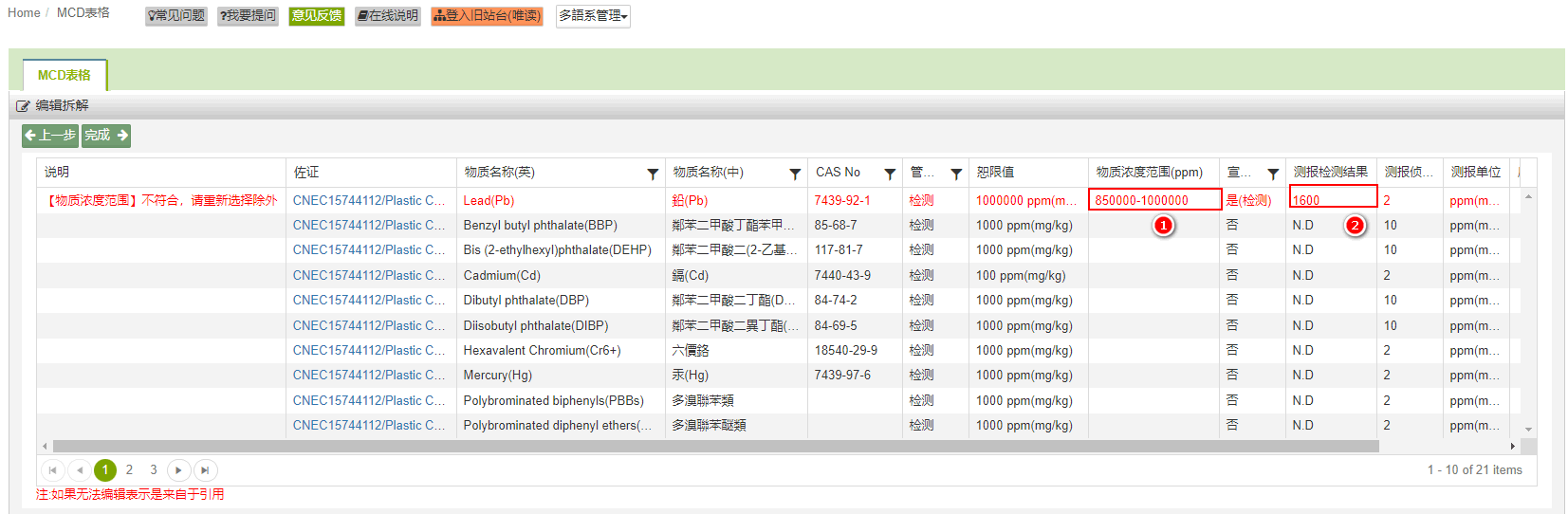
原因是:该除外条款有使用限制,其限制条件为:铅之含有浓度在[850000~1000000ppm]范围内,才可使用,如图序号1。
而当前铅含量为1600ppm,没有符合除外的使用条件,因此提示“【物质浓度范围】不符合,请重新选择除外”。
解决方法:
重新选择除外条款,或联系系统厂人员解决。
全物质模组MCD填写注意事项
当系统厂开启全物质模组调查时,MCD填写、检核与一般方式稍有不同,下面进行说明。
1.成分表可佐证规范[检测]级别物质
系统厂可设定,当拆解有上传成分表时,测报未宣告的检测物质,可由成分表代替测报进行佐证,如下图标黄部分,成分表可佐证规范中[检测]物质、[保证]物质。
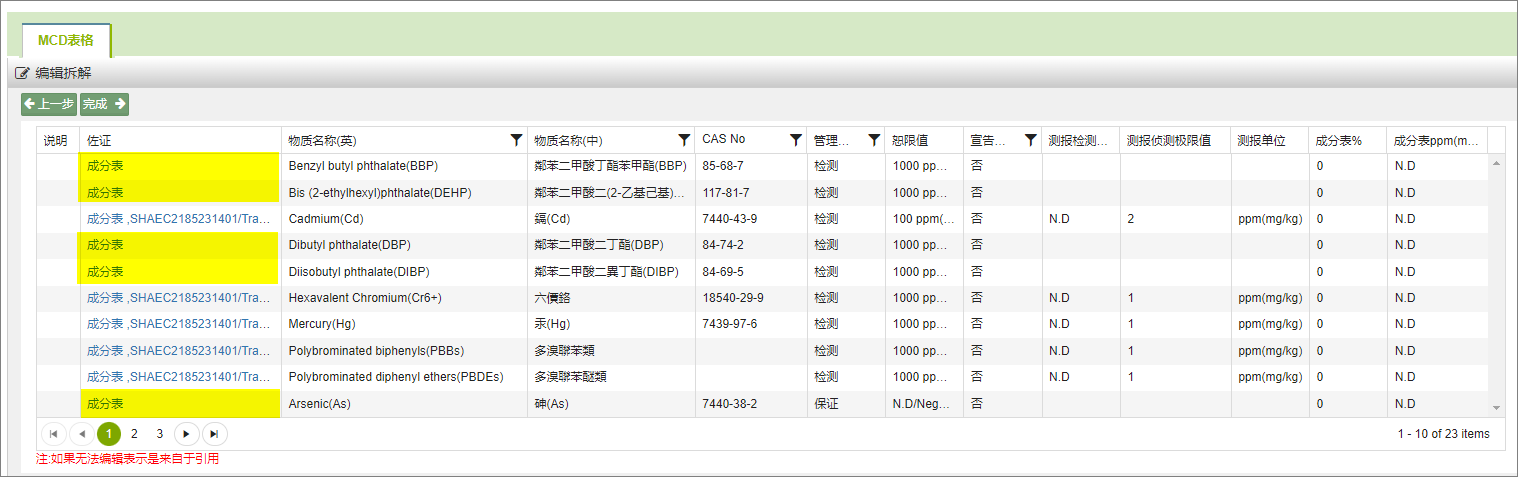
2.符合分析增加检核成分表
当成分表有宣告规范中的管制物质,且含量超过规范恕限值,在拆解的符合分析界面会进行检核及卡控。如下图所示,成分表有宣告物质铅超标,于符合分析界面会进行检核并红字提示。点击说明列【明细】,可查看具体超标物质。
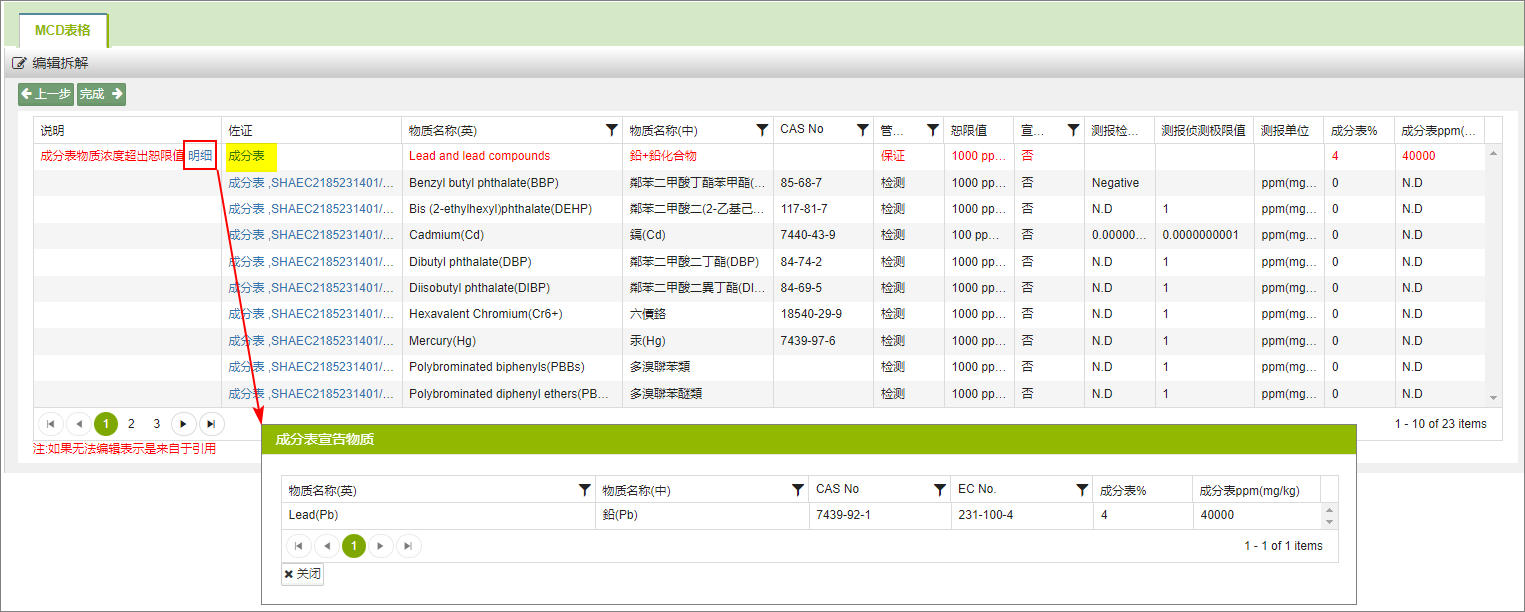
3.上传国际原厂宣告书后,仍可设定检核成分表
当供应商上传国际原厂宣告书后,可以不上传测试报告,根据系统厂设定来决定系统是否需检核成分表的合规性。
4.系统管控级别细化至元素、物质群组
开启设定后,系统对于管制物质的管控检核可细化至元素、物质群组。
元素:规范中若有管控某元素,如铅,在检核成分表时,会计算成分表宣告物质中分子式含铅的物质,将其铅含量加总再与规范进行比对。点击说明列【明细】,可查看具体超标物质。
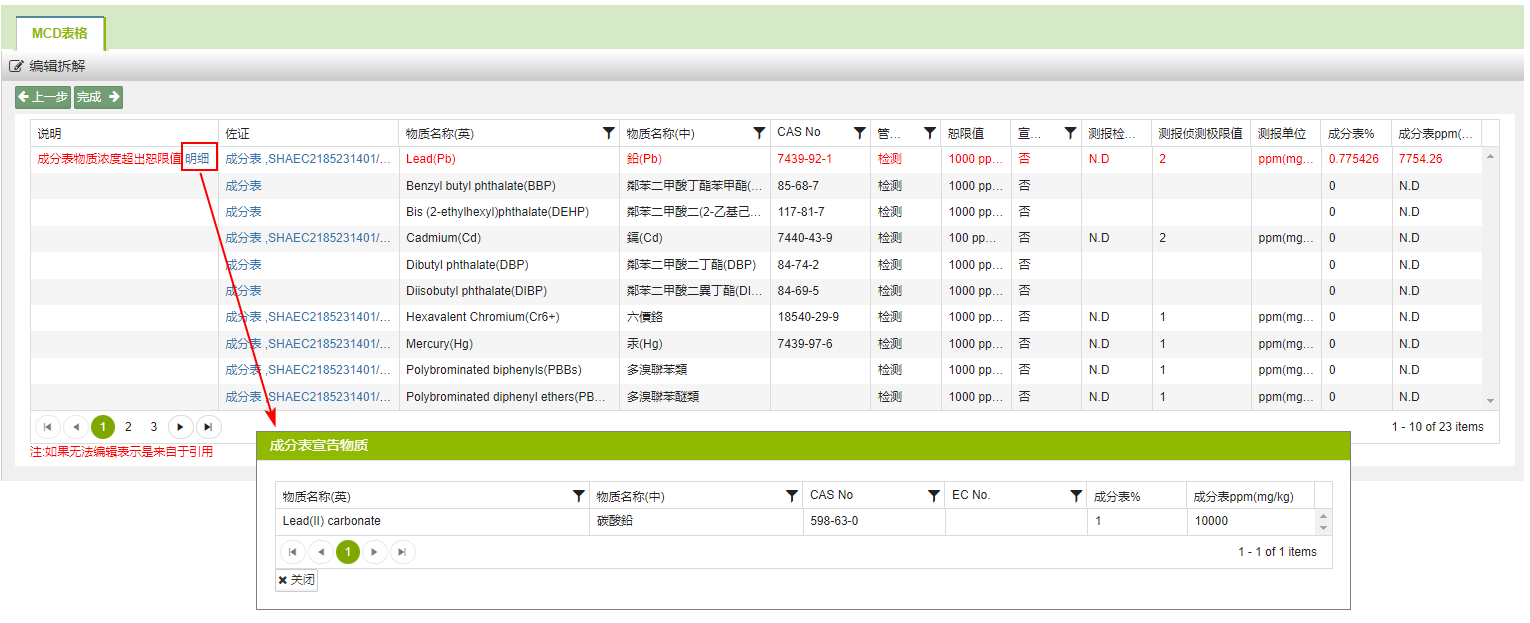
物质群组:规范中若有管控某物质群组,如铅与铅化合物,在检核成分表时,会计算成分表宣告物质中属于铅与铅化合物物质群组下的物质总含量,将其与规范进行比对。点击说明列【明细】,可查看具体超标物质。
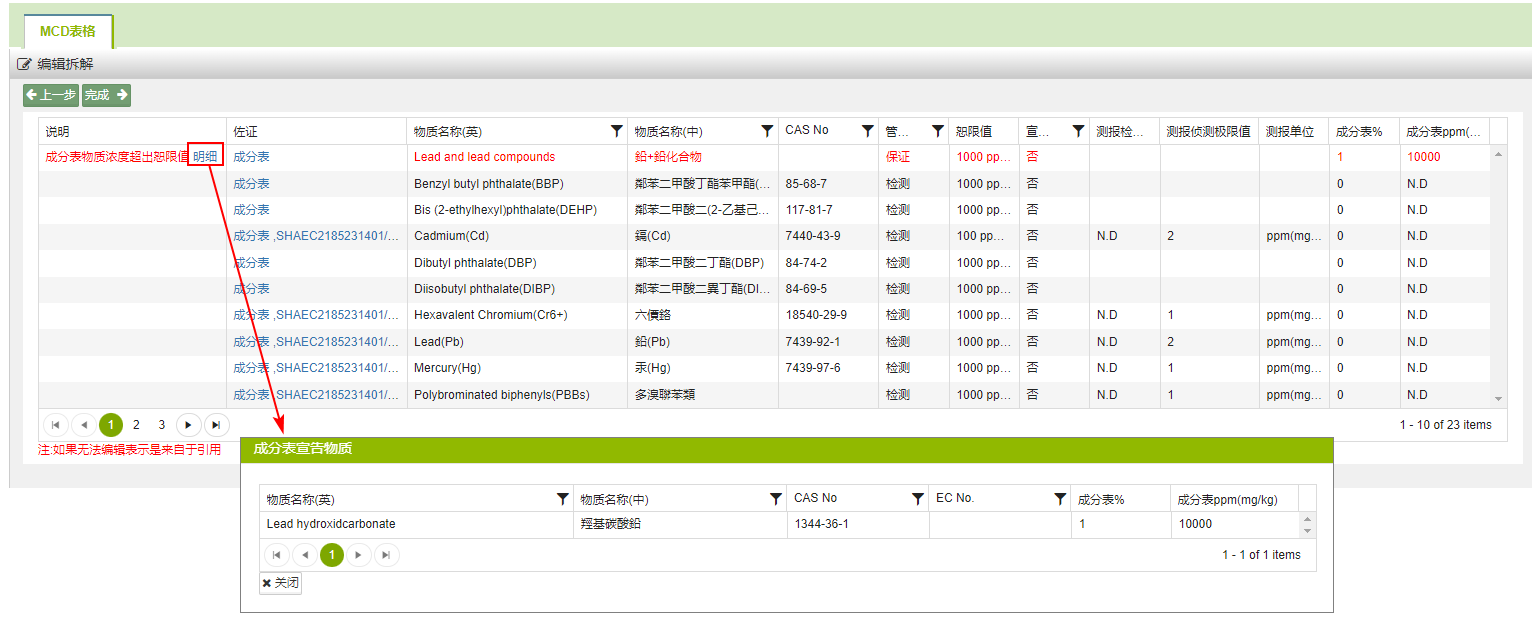
5.检核测报与成分表宣告物质的一致性
开启设定后,当测报与成分表宣告管制物质含有情况存在差异时,会根据系统厂设定进行放行/警示/卡控。
如下图所示,成分表有宣告管制物质铅,而测报宣告不含有铅,若系统厂设定为【警示】,系统会显示蓝字提示。
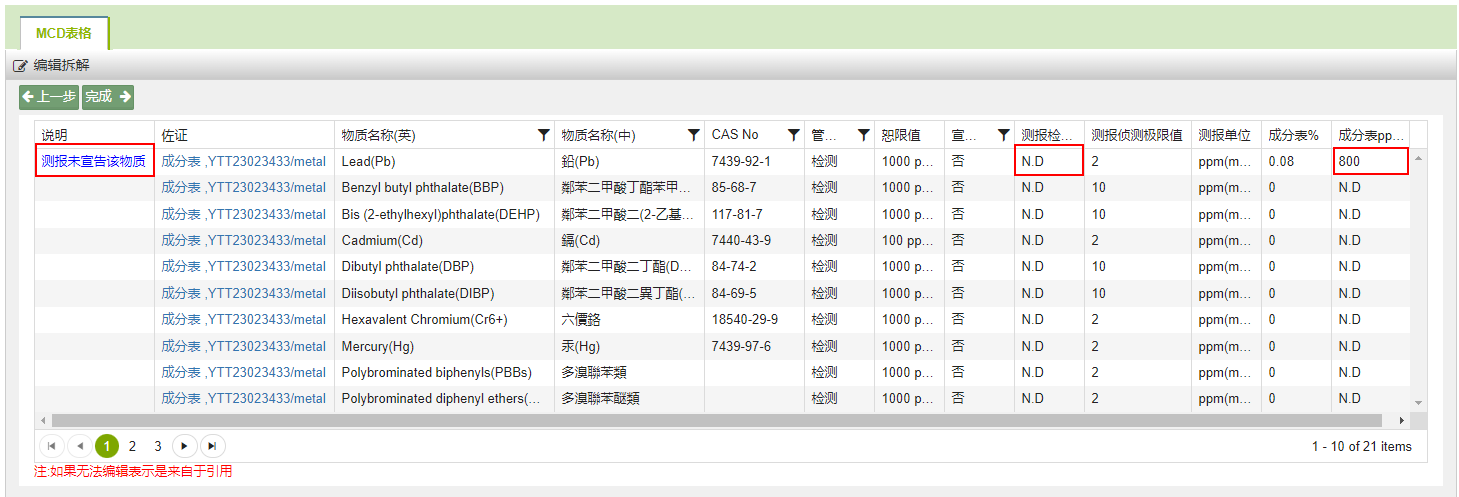
若系统厂设定为【管控】,系统会显示红字提示且不允许送审。
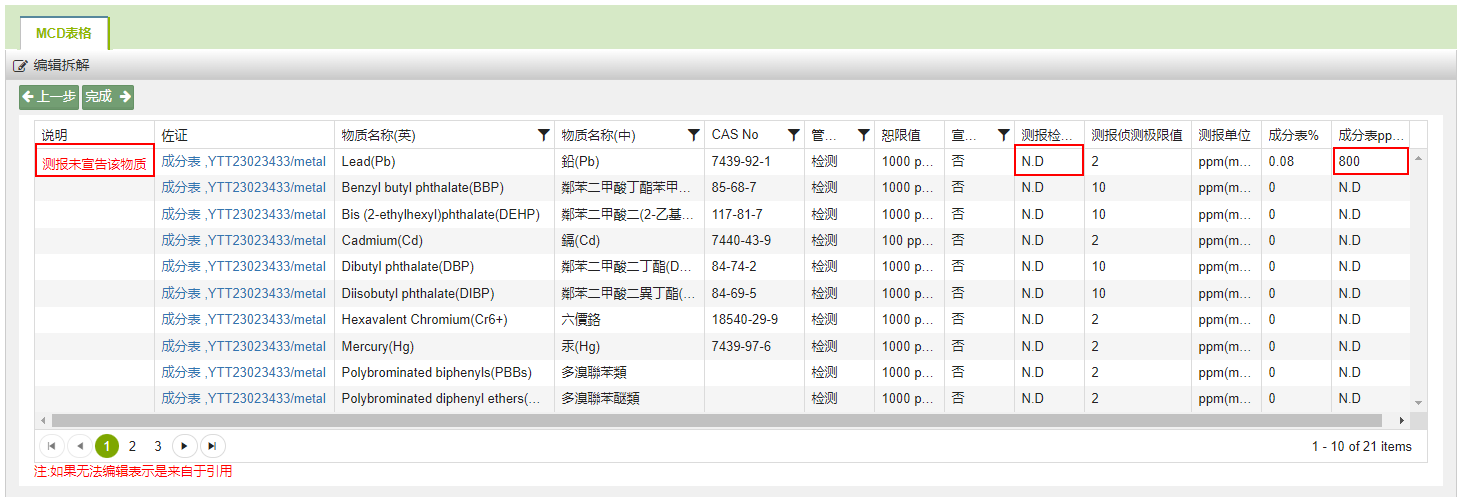
回复MCD表-MCD导入
操作说明
MCD表格导入的操作步骤,说明如下:
- 点击功能列 [填写] > [MCD表格]。
- 查询要导入资料的MCD表格。
- 点击蓝字料号名称进入填写画面。
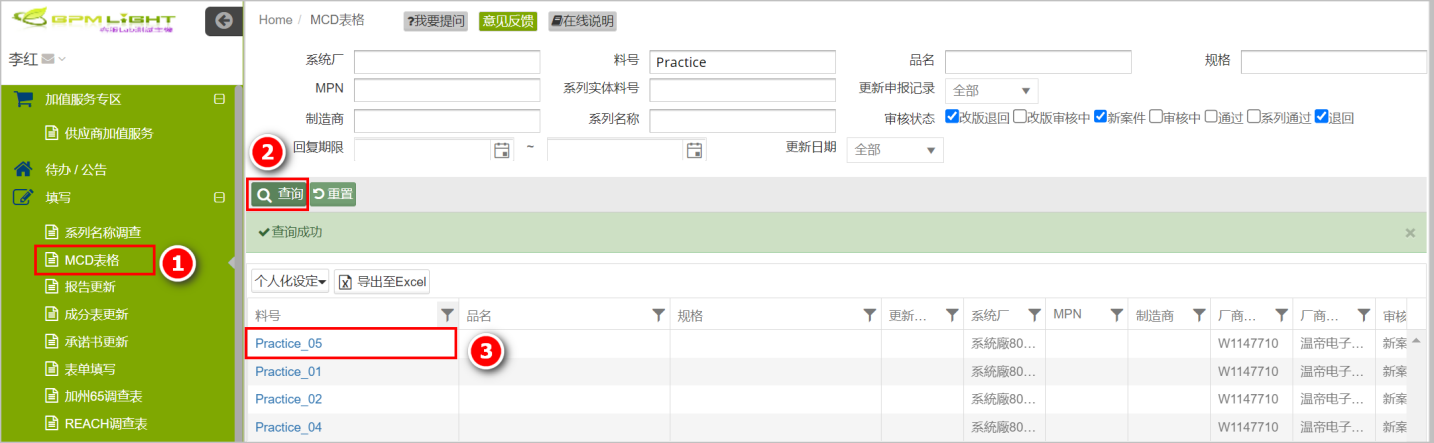
- 进入MCD填写界面后,点击左上方按钮[模版下载],系统自动下载模版。
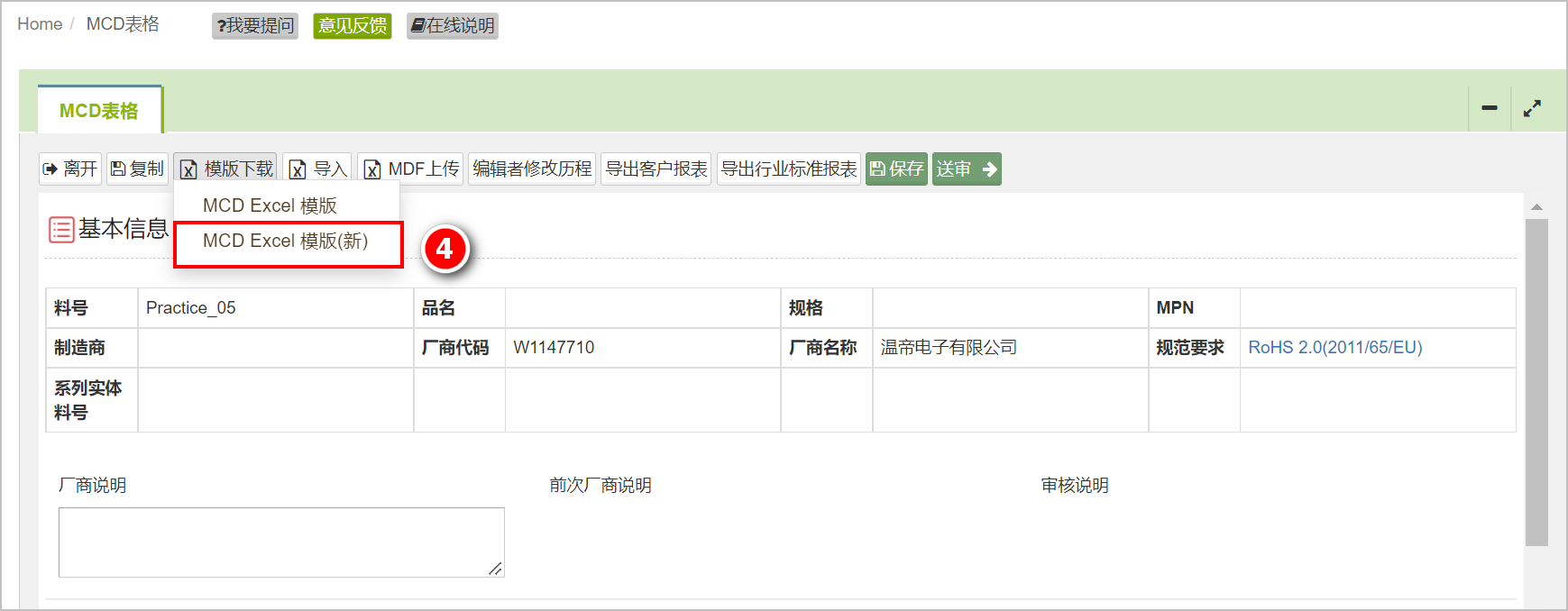
- 填写MCD Excel模版。
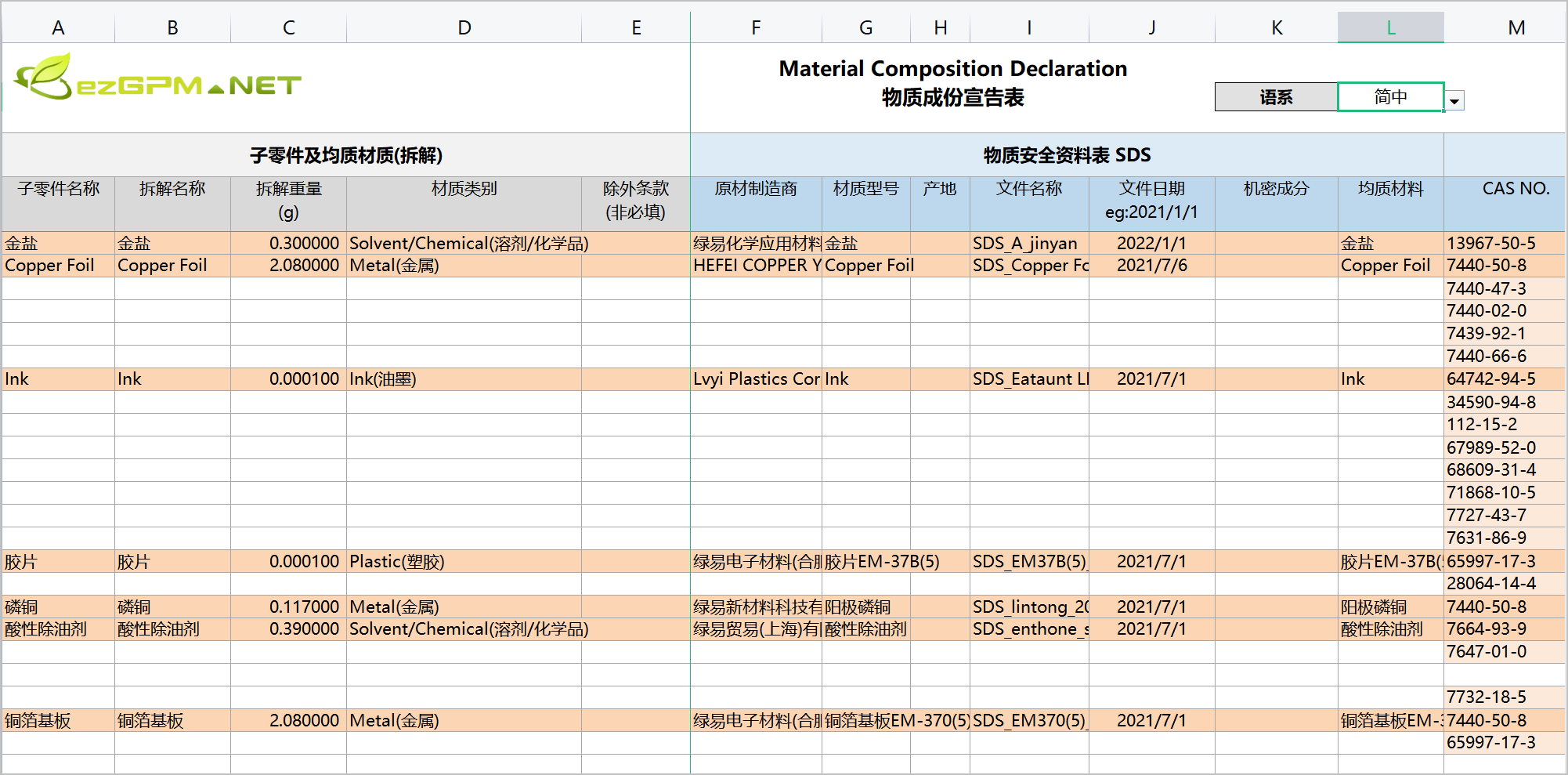
- 将MCD Excel文件和关联的成分表、测试报告电子件(PDF)放于同一文件夹内,打包压缩成ZIP文件。
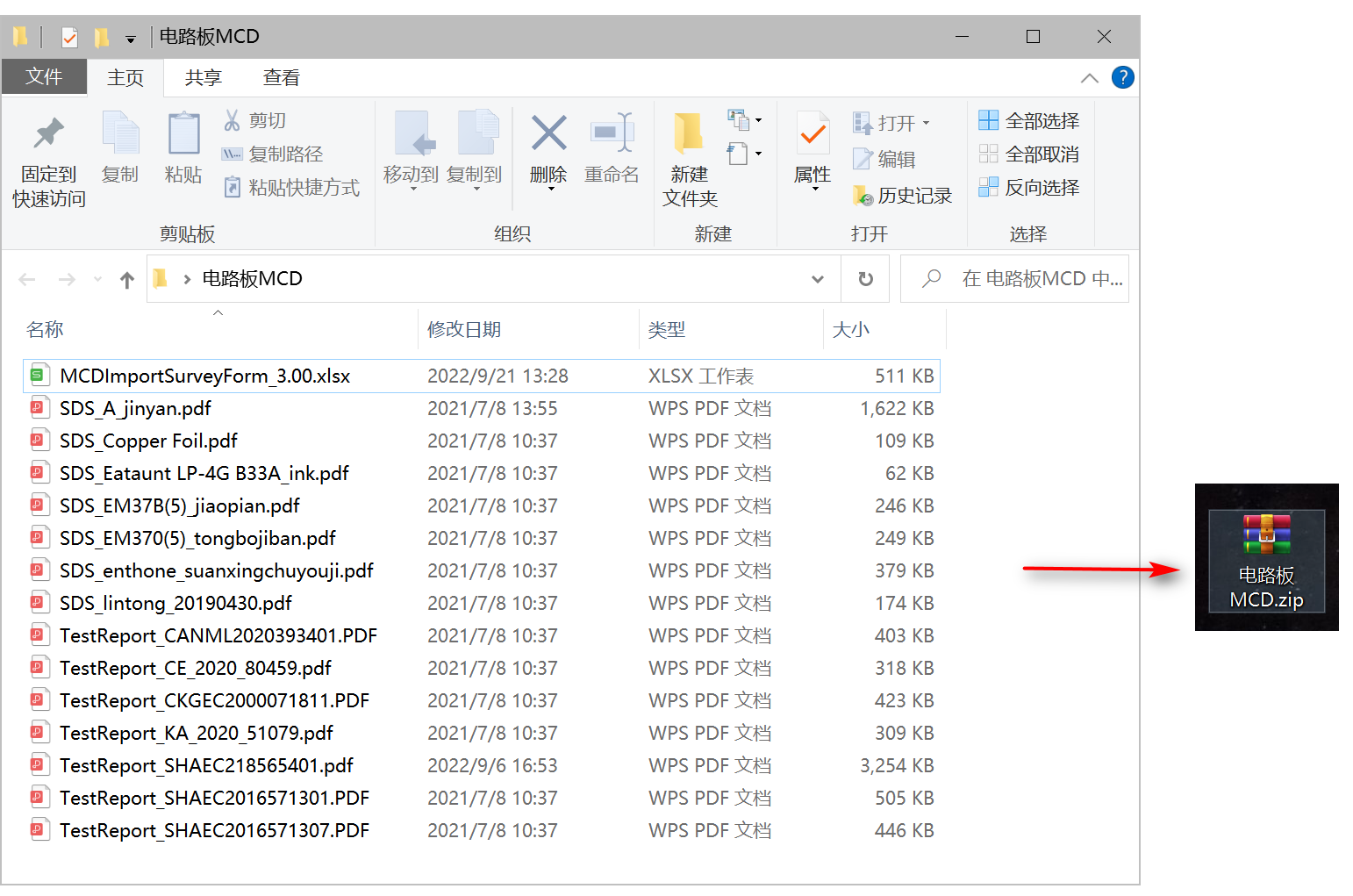
- 于系统MCD填写界面,点击左上方按钮[导入],系统弹出导入窗口。
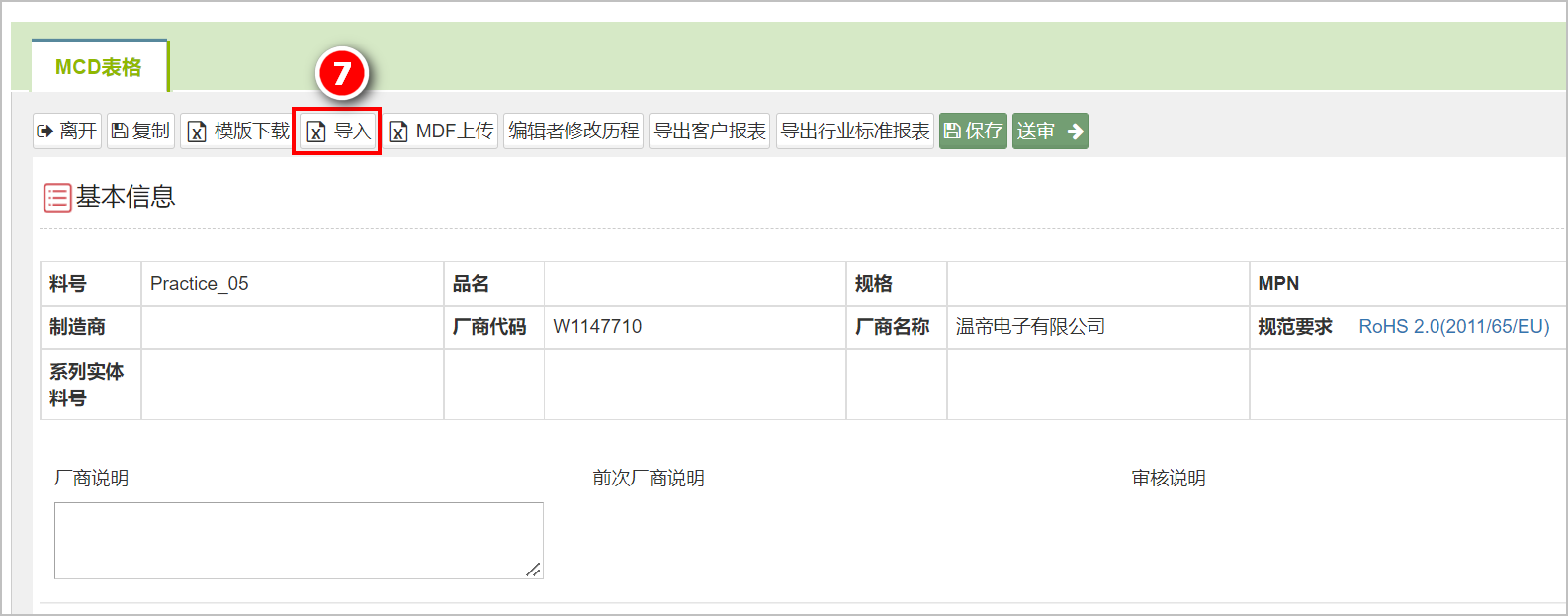
- 点击[Select files],上传ZIP文件,上传完成后系统进行分析及建立。
当上传文件大于200MB,或是Excel文件的拆解数量大于200个,MCD Excel 导入会自动转为后台作业。详情参考> 后台批次导入说明
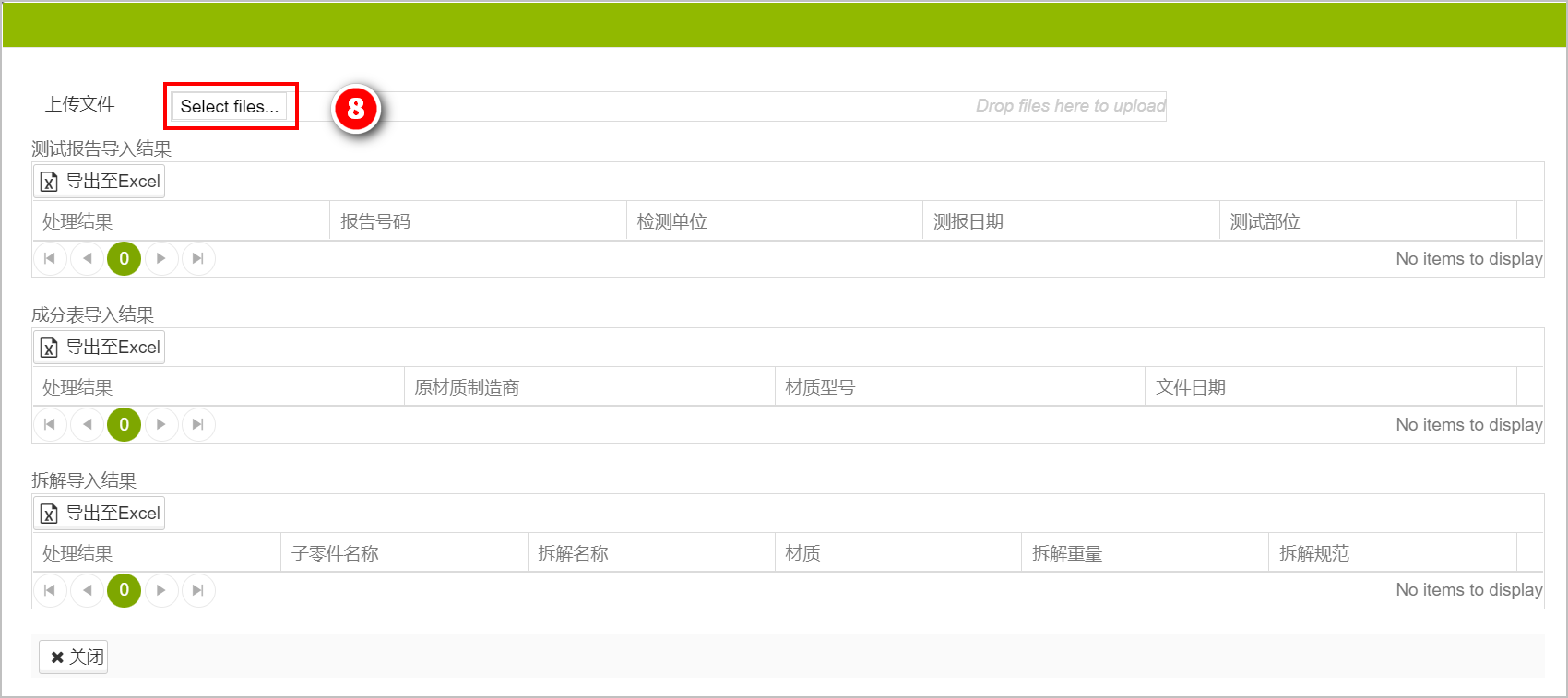
- 系统于页面表格显示导入结果。
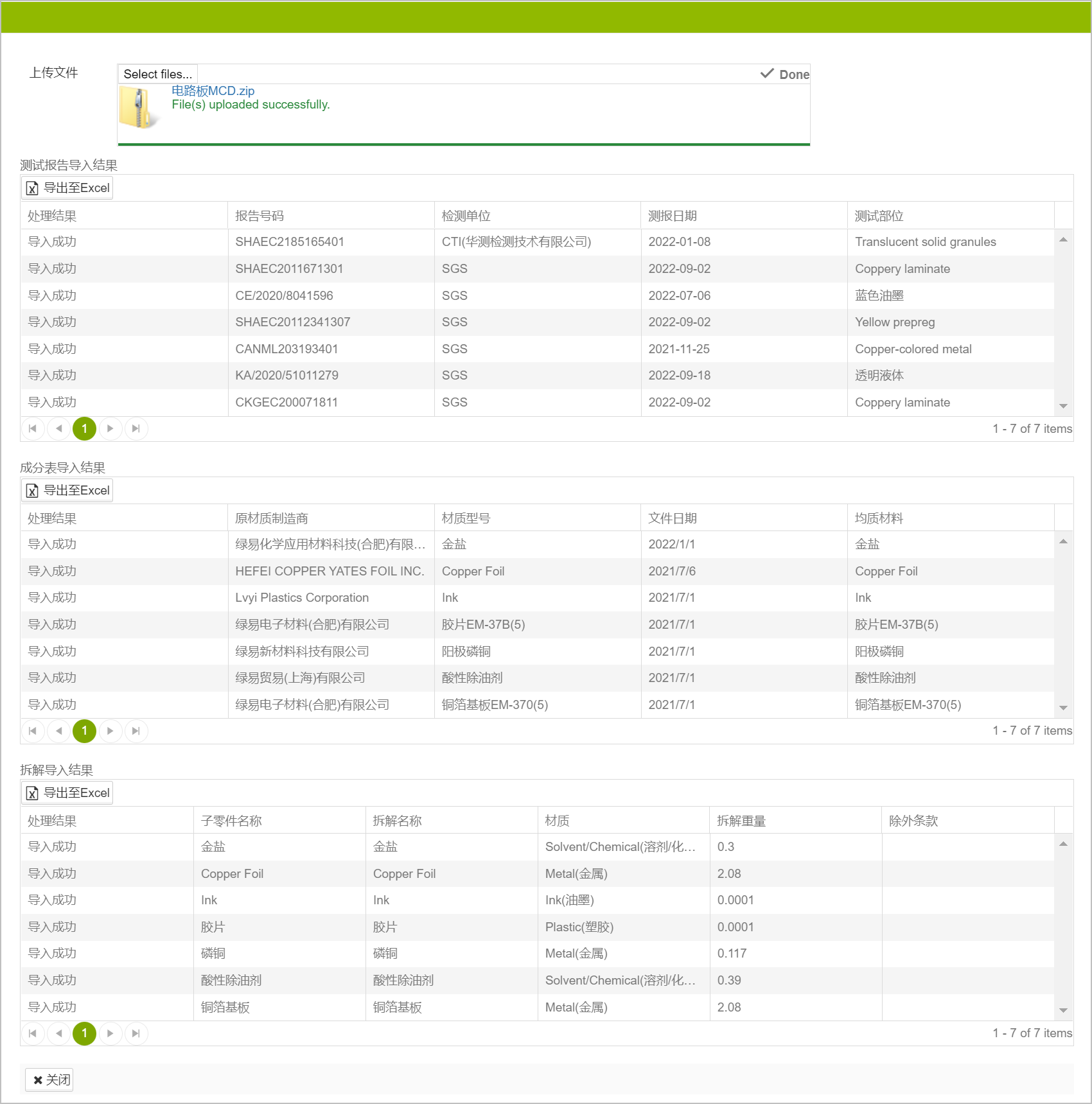
MCD Excel 资料导入时,若相同成分表、测报在文件库已建立且状态为审核中或通过,将出现提示语以利供应商进行下一步操作。
关闭窗口,于拆解信息区可看到拆解信息自动建立。
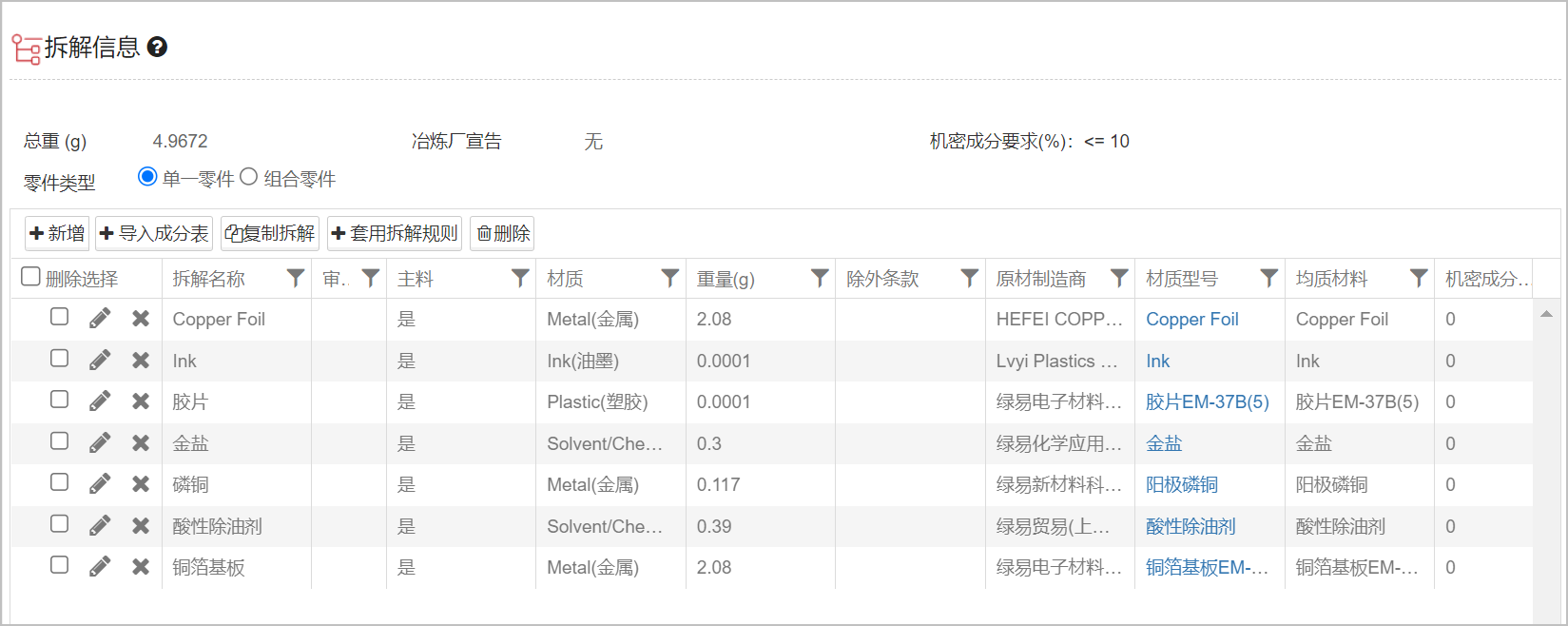
MCD Excel模版填写说明
| 页签名称 | 说明 |
|---|---|
| About页签 | MCD Excel模版的说明介绍,填写注意事项,以及表格栏位说明 |
| MCD表 | 填写MCD信息的表格 |
| MCD表-Example | MCD表填写范例 |
| Material材质 | GPM系统材质类别清单 |
| Exemption除外 | GPM系统除外条款清单 |
MCD Excel模版填写范例
- 子零件及均质材质(拆解)
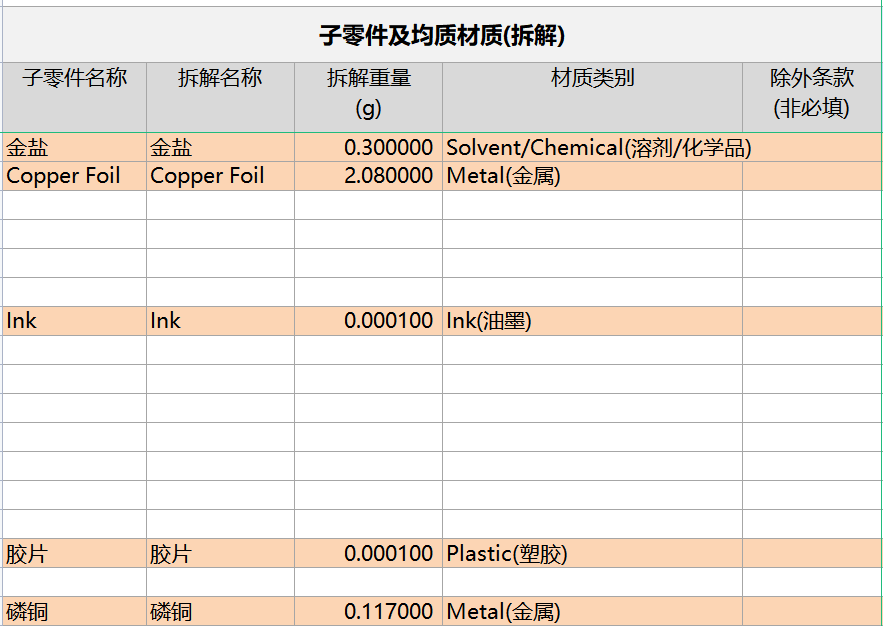
- 物质安全资料表SDS
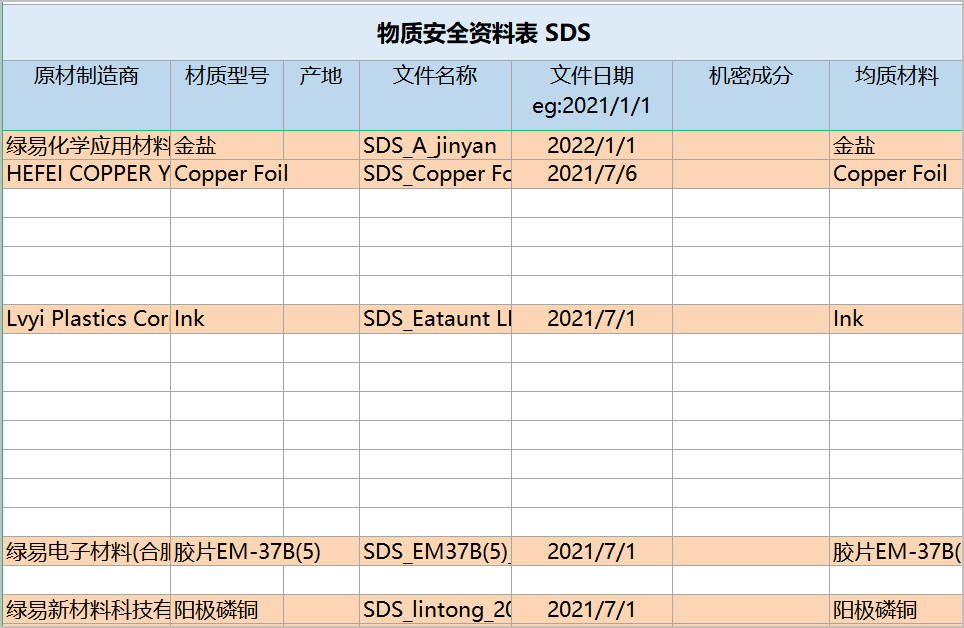
- 成分信息
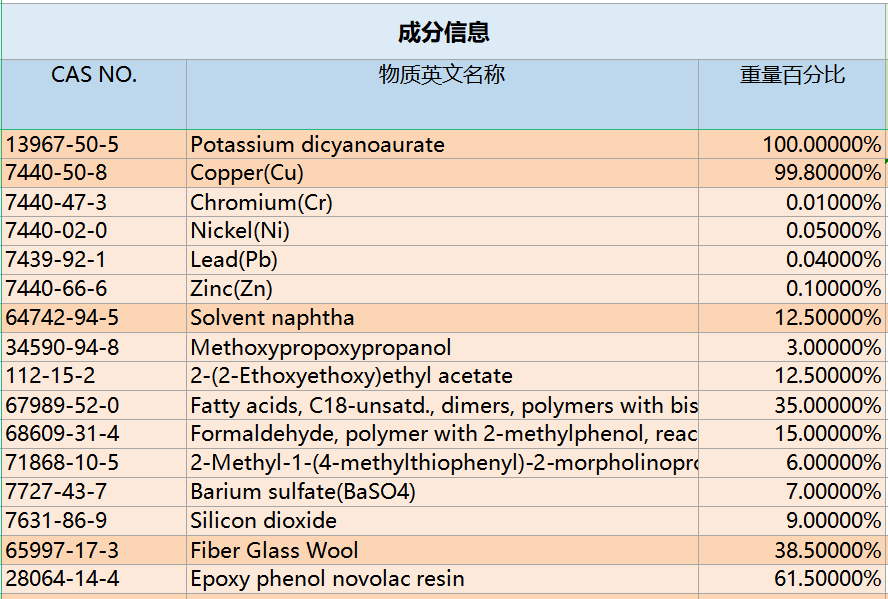
- 测试报告
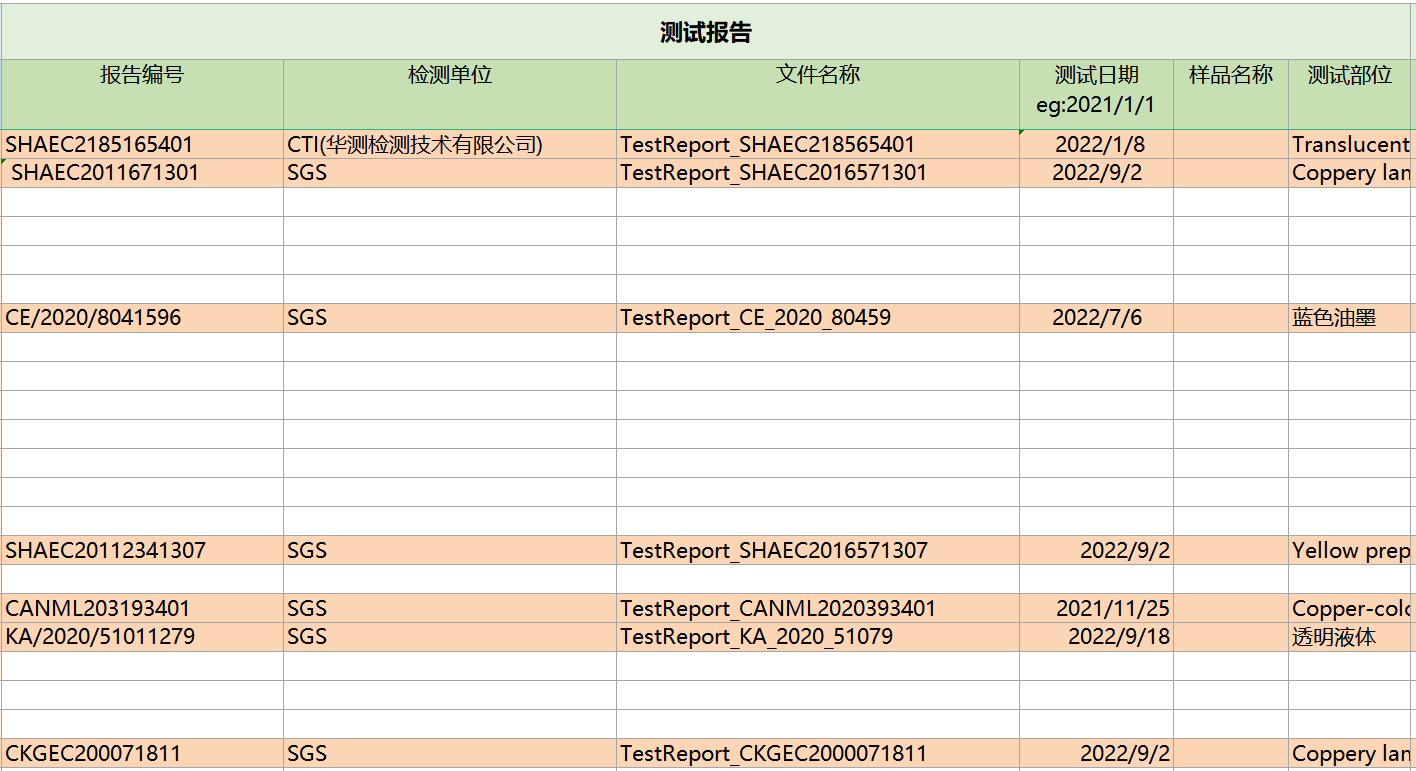
- 检测结果
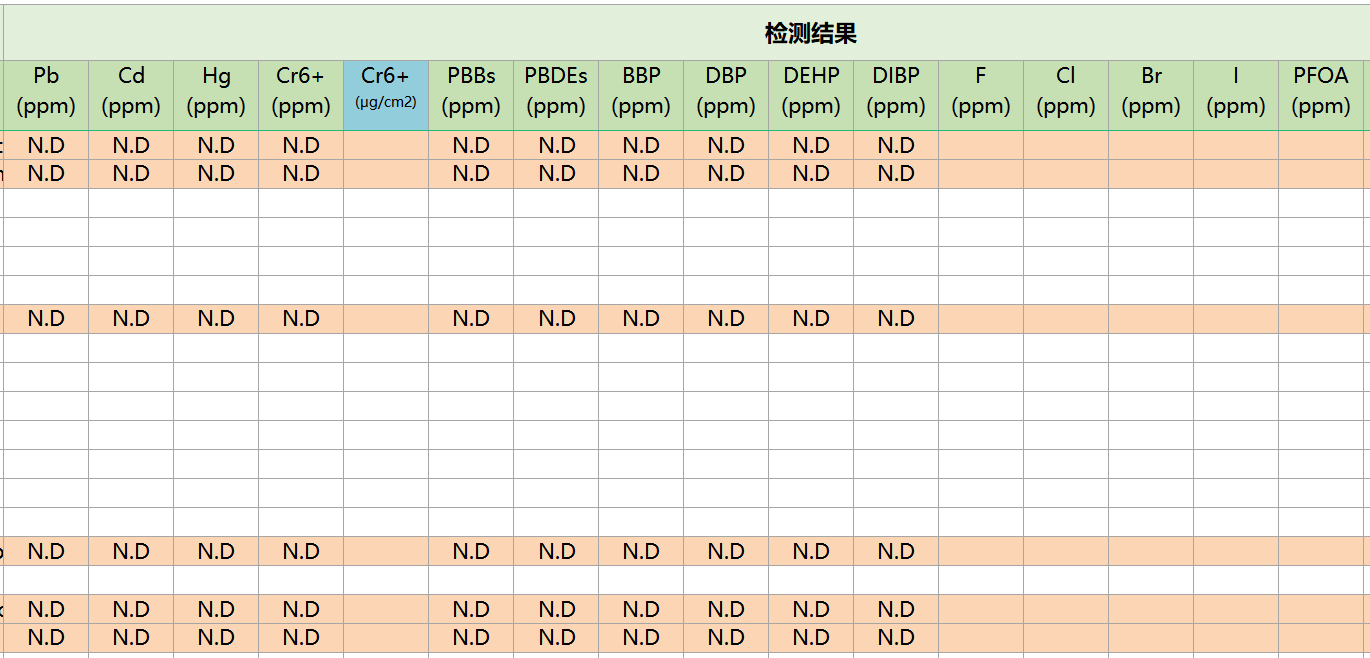
填写规则
- 材质类型、除外条款、CAS NO、物质英文名称、检测单位列都有配置数据源,可从下拉框选择,或者输入关键字进行模糊搜索。
- 测试项目类别、除外条款支持多笔填写(通过分隔符“|”区分)。例如:除外条款填写“1(f)-I(Hg)-5|1(f)-II(Hg)-5”,代表声明引用除外1(f)-I(Hg)-5、1(f)-II(Hg)-5。
- 检测结果若为不含有,请在下拉框选择,若为含有,直接在单元格输入数值。
- 成分信息-物质填写方式:
- 有CAS NO的物质,直接在[CAS NO]列填入,物质英文名称会自动带出;若未带出物质英文名称,表示该物质不存在,请在执行导入后,于平台再次尝试建立或申请物质新增。
- 无CAS NO的物质,请在[物质英文名称]列输入关键字,点击下拉按钮,下拉框会带出相关联的物质清单,可点击选择。若下拉框未带出物质英文名称,表示该物质不存在,请在执行导入后,于平台再次尝试建立或申请物质新增。
- [重量百分比]填入值,于导入时只能取到小数点后10位,超过部分将自动忽略,导入后需至成分表调整物质[重量百分比]总和至100%。
- 若单个拆解下含有多个测试报告,只需在第一笔测试报告下填写第二、三笔测试报告即可。

- 若导入的成分表中含有系统停用物质从而无法保存到系统,使该成分表重量占比不足100%,将于导入界面显示提示【导入成功:无法取得物质(xxxxx[CASNum:xxxx-xx-x])成分加总需为100%】
文件处理规则
请保留模版的原文件名「MCDImportSurveyForm3.20」,但可额外增加其他文字,例:料号+MCDImportSurveyForm3.20。
测试报告及成分表SDS文件仅接受PDF格式的文件。
MCD导入模版以及测试报告和成分表文件需在同一文件夹下。
若测试报告和成分表已在系统中建立,则无需将PDF文件再次放入ZIP压缩文件中,导入时,系统会自动引用现有文件。
压缩文件仅支持ZIP格式。
系统会自动将导入的文件进行下列处理:
文件库:测试报告和成分表自动建立。
MCD表格:基本资料及相关拆解的基本资料自动维护。
MCD表格:相关拆解自动引用文件库→成分表信息及测试报告/测试部位信息。
相同MCD执行2次以上导入,若为不同的拆解名称,资料会累加上去;若是相同拆解名称,结果会如下:
- [MCD表格] > [上传成分表]
- 成分表材质型号、原材制造商、文件日期资料变更,引用/建立最新导入的成分表
- 成分表材质型号、原材制造商、文件日期资料未变更,更新该成分表信息。
- [MCD表格] > [上传测试报告]
- 测报号码变更,引用/建立最新导入的测报。
- 测报号码未变更,更新该测试报告信息。
- [MCD表格] > [上传成分表]
注意事项
- 若MCD表格有扩充的必填栏位,导入后需再自行手动填写。
- 若MCD表格设定需要提交承诺书,导入后需再自行手动建立资料。
- Excel模版展示了基本的填写栏位,不同系统厂可能会有不同要求,若有额外增加必填项,需在执行Excel导入后,在系统界面手动补充填写。
- 当导入档案大于200MB,或是导入的拆解数量大于200个,MCD Excel 导入会自动转为批次导入作业。批次导入作业完成后,系统会发送Email通知,【消息】图标右方会有新消息数字提示,可点击【消息】图标查看。当导入档案大于500MB,或是单个附加档案(SDS等)的最大Size大于10MB,则不允许导入。
后台批次导入说明
当导入档案大于200MB,或是导入的拆解数量大于200个,MCD Excel 导入会自动转为批次导入作业。
批次导入作业完成后,系统会发送Email通知,【消息】图标右方会有新信息数字提示,可点击【消息】图标,系统会弹窗显示所有批次导入作业清单,对于【状态】为【完成】的作业,可于【结果】栏点击【查看】,查看MCD导入结果。
当导入档案大于500MB,或是单个附加档案(SDS等)的最大Size大于10MB,则不允许导入。
复制MCD表格
复制MCD
若要填写的MCD与已填写的 MCD资料类似,可以运用复制功能加快填写进度,操作步骤如下:
- 点击左侧功能菜单[填写] > [MCD表格]。
- 查询要填写的MCD表格。
- 点击[料号]栏的蓝字打开MCD表格。
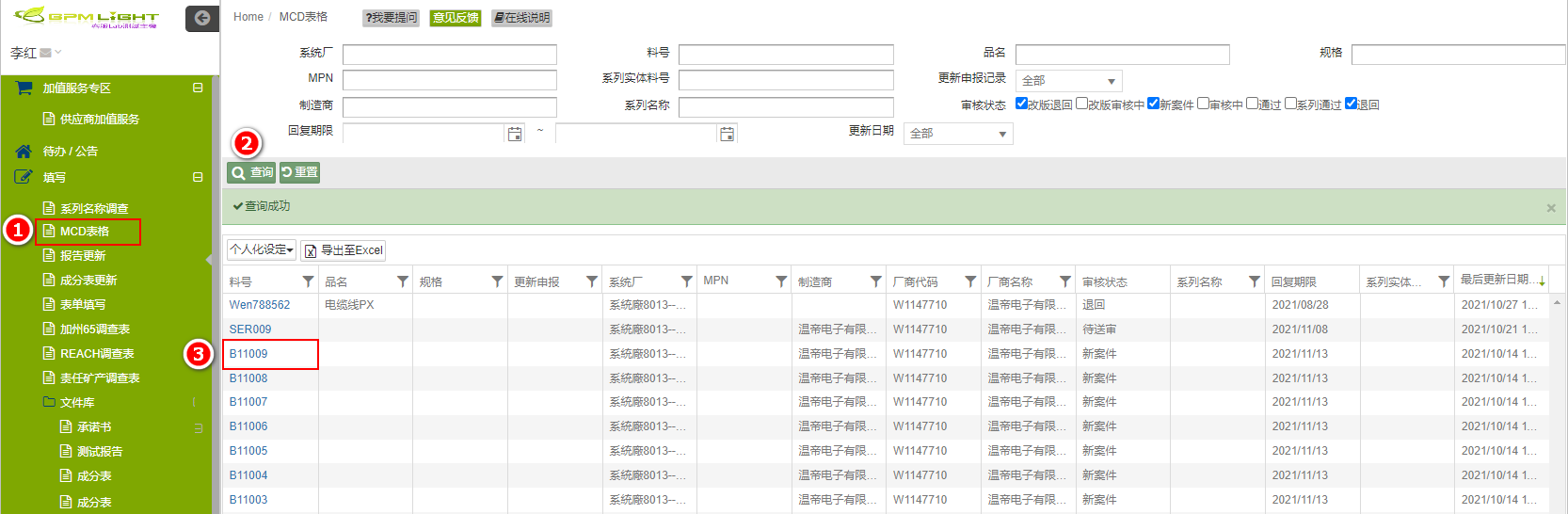
- 于[基本信息]区,点击
 键。
键。
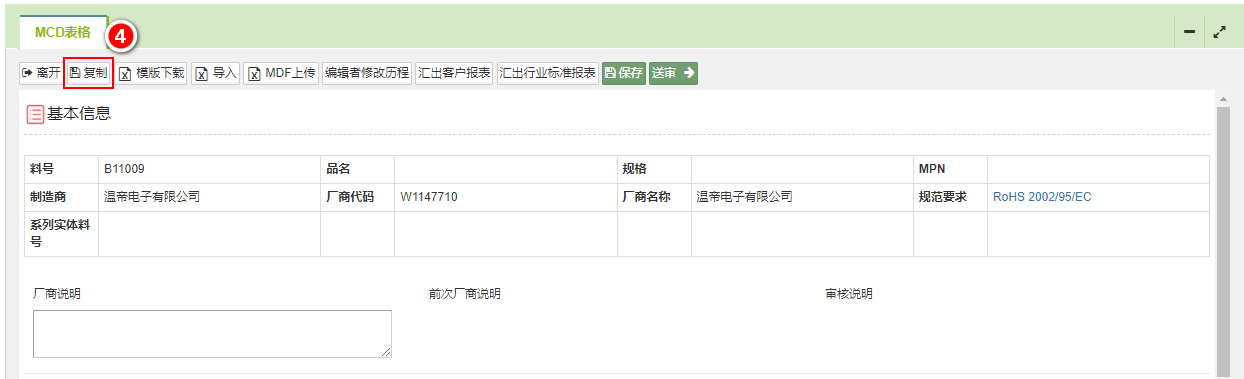
- 于弹出窗口设定筛选条件。
- 点击
 键,会显示所有符合条件的MCD表格。
键,会显示所有符合条件的MCD表格。 - 选择要复制的MCD表格(只能选择一笔资料)。
- 点击
 键。
键。
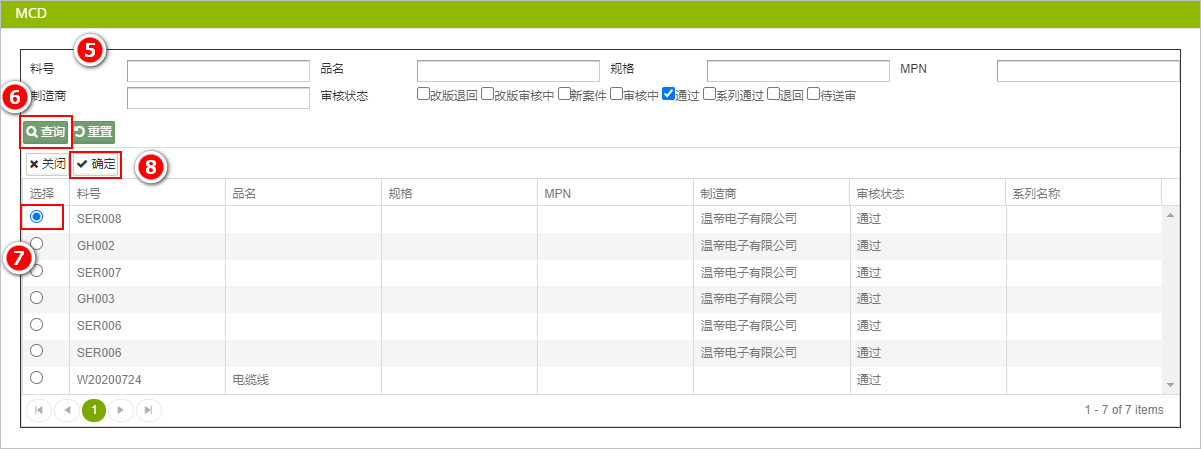
建议请复制[已通过]的MCD表格,确保资料正确。
- 出现提示对话框,点击
 键,MCD表格复制完成,所有拆解部位及引用资料都会复制取代原有的内容。
键,MCD表格复制完成,所有拆解部位及引用资料都会复制取代原有的内容。
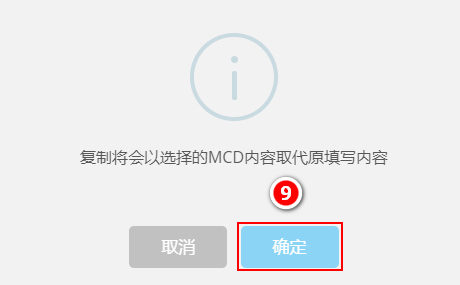
若要复制的MCD表格-承诺书的[宣告范围]相同,承诺书资料就会被复制过来,若[宣告范围]不一样则不会复制,需自行手动填写。
复制拆解
[复制拆解]功能可以复制其他MCD或当前MCD下的拆解,操作步骤如下。
- 进入MCD表格的主页面,于[拆解资料]区点击
 键。
键。
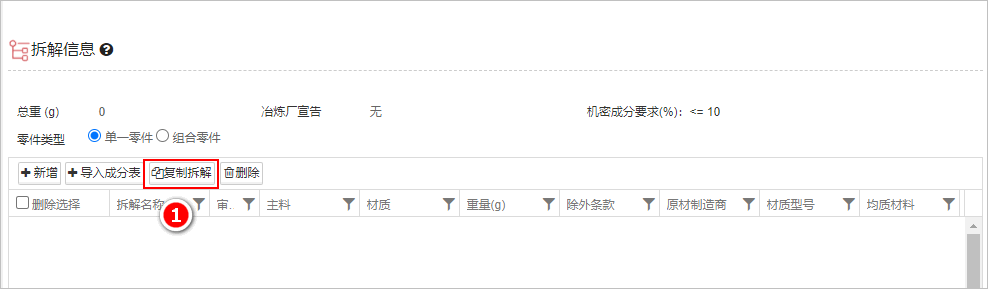
- 于弹出窗口设定筛选条件。
- 点击
 键,会显示所有符合条件的拆解部位。
键,会显示所有符合条件的拆解部位。 - 选择要复制的拆解部位(可多选)。
- 点击
 键。
键。
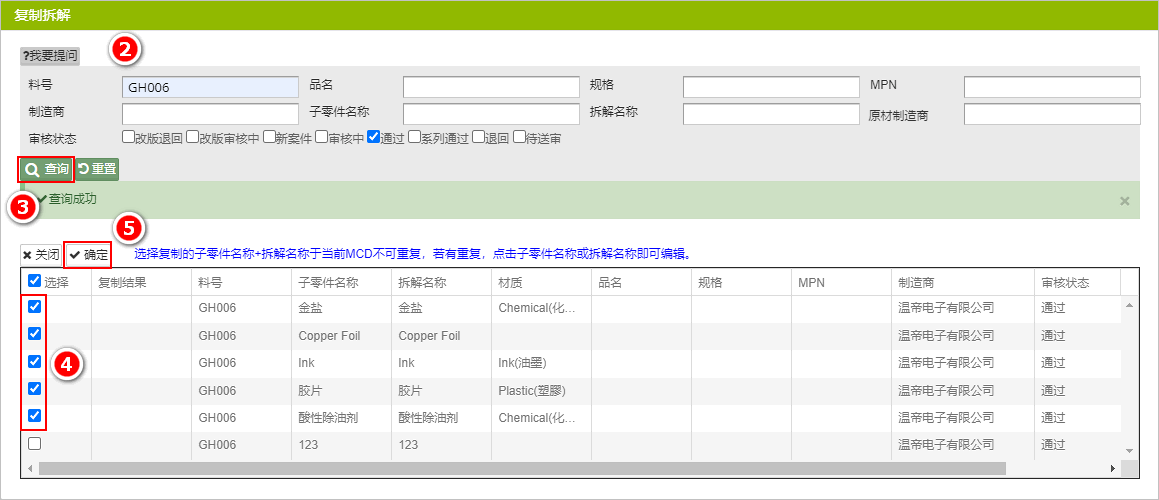
- 复制成功后,会于[复制结果]字段显示为成功或失败。
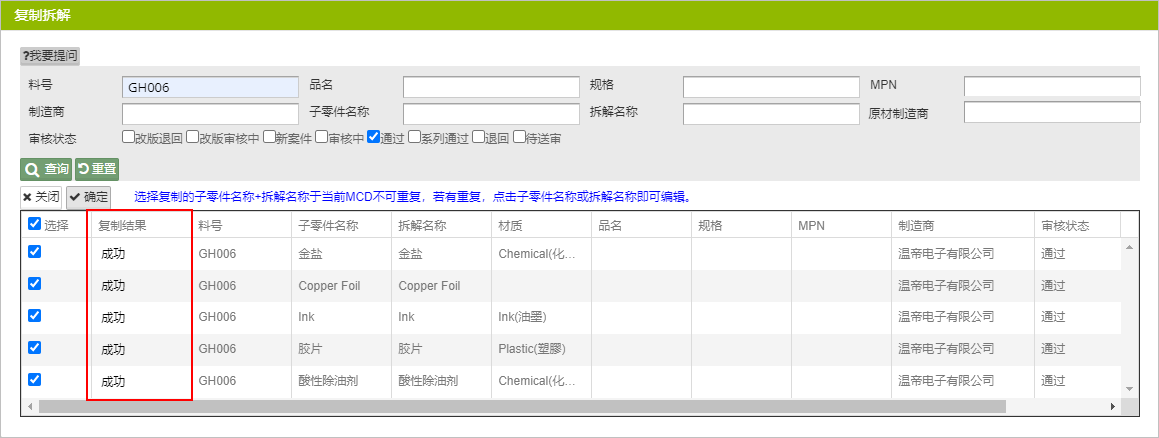
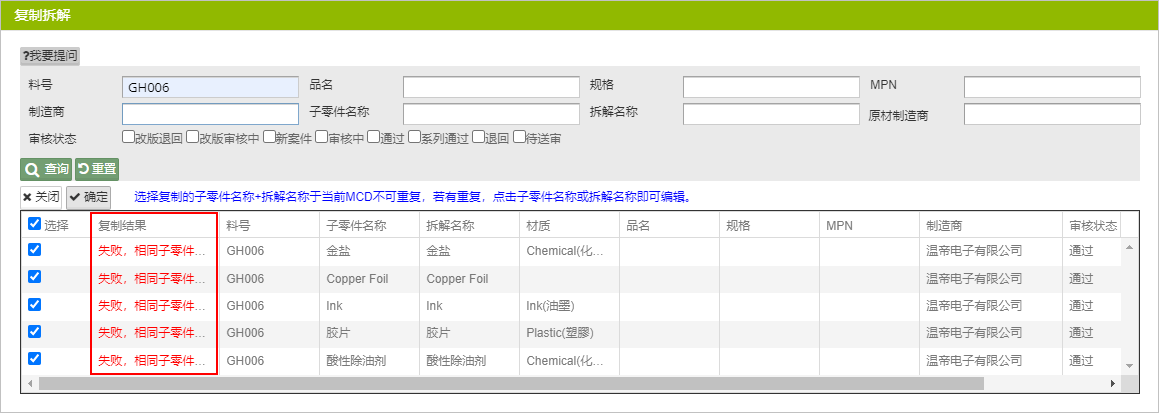
- 若还有其他拆解部位要复制,重复上述的操作步骤直至完成。
复制多笔拆解规则
- 复制拆解资料不会取代当前MCD原有的资料,故选择复制的子零件名称+拆解名称不可与当前MCD重复,可先修改子零件或拆解名称再进行复制。
- 若复制失败,会于[复制结果]字段以红字显示说明。
复制单一拆解资料
- 进入MCD表格的主页面,于[拆解资料]区点击
 图示进入[编辑拆解]页面。
图示进入[编辑拆解]页面。
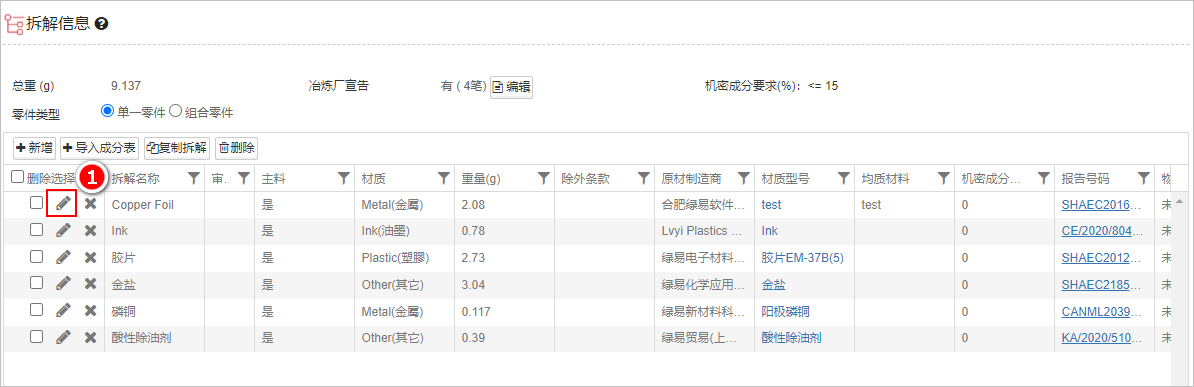
- 于[编辑拆解]页面点击
 键
键 - 复制完成,跳转至新拆解的编辑画面([子零件名称]、[拆解名称]及[拆解重量]不会复制,其它全部的资料都会复制)。
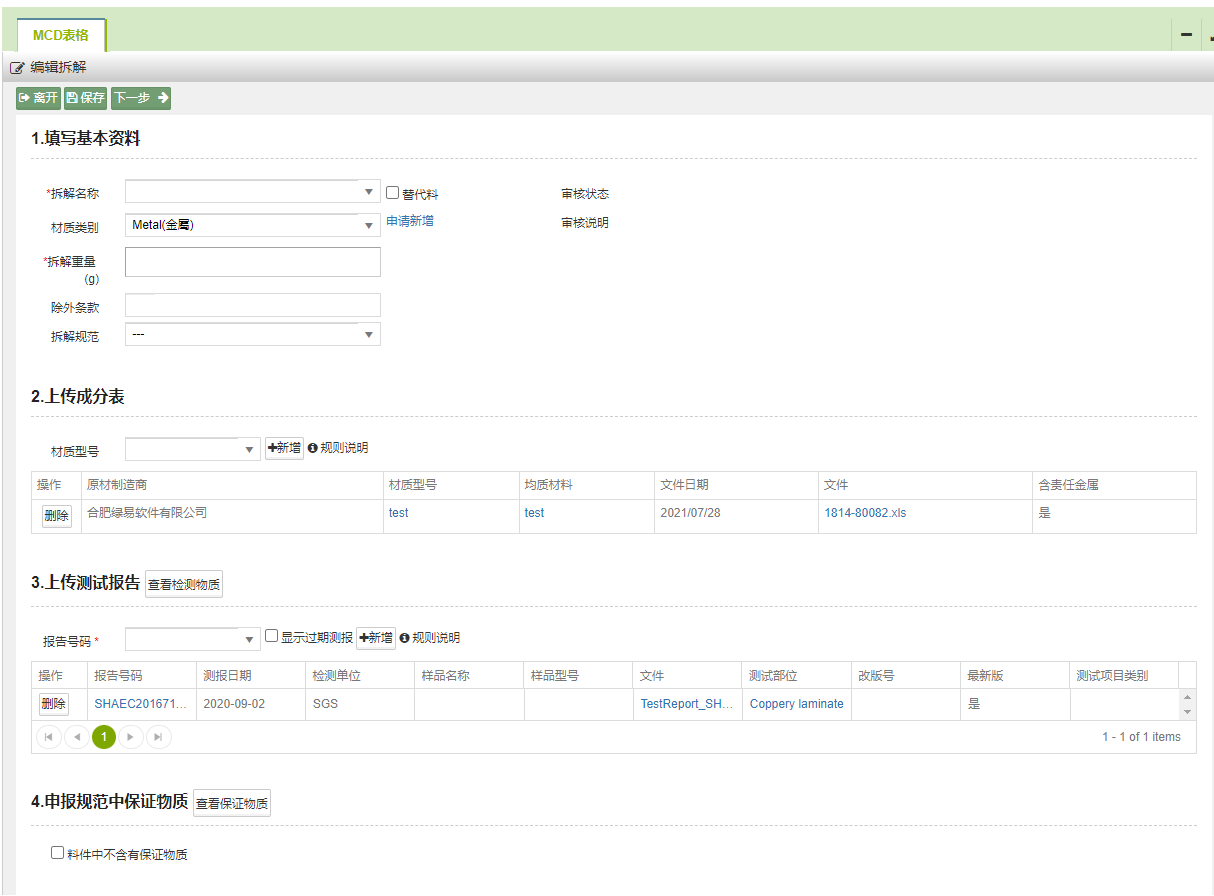
- 依需求进行修改。
- 完成后点击
 键,拆解资料复制成功。
键,拆解资料复制成功。
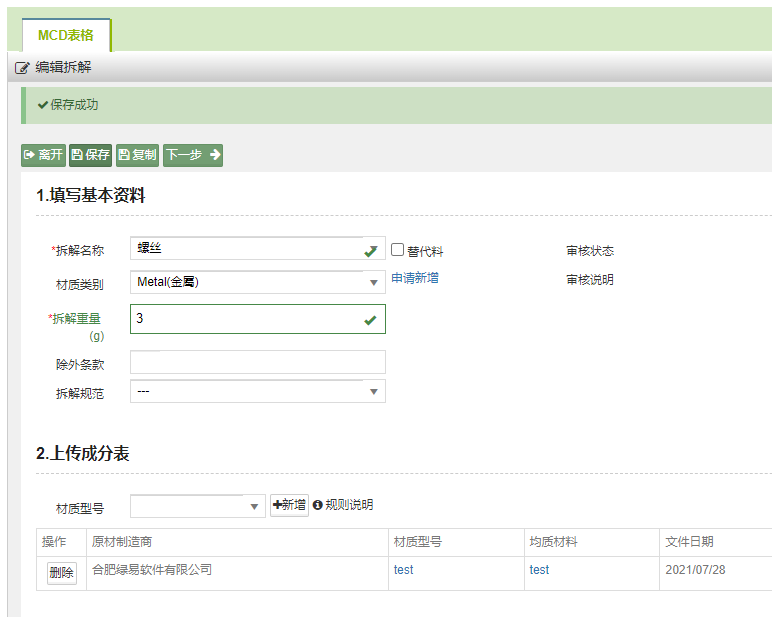
复制单一拆解规则
- 选择复制的子零件名称+拆解名称不可与当前MCD重复,可先修改子零件或拆解名称再进行复制。
- 若复制失败,会以页面上方显示失败原因(如下图)。
其他功能说明
导入成分表
在MCD中通过导入已建立的成分表,系统会根据该成分表建立的均质材料,自动生成对应的拆解部位,且各拆解部位的成分表资料自动带入。
操作步骤如下:
先在[文件库]建立一份完整的成分表。
1.到MCD表格的拆解信息点击[导入成分表];
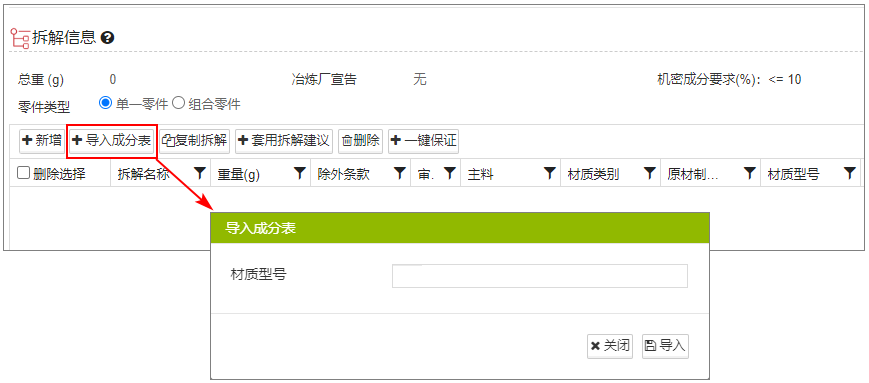
2.在弹出窗口中的[材质型号]输入关键字查找成分表;
3.选择对应均质材料,可多选;
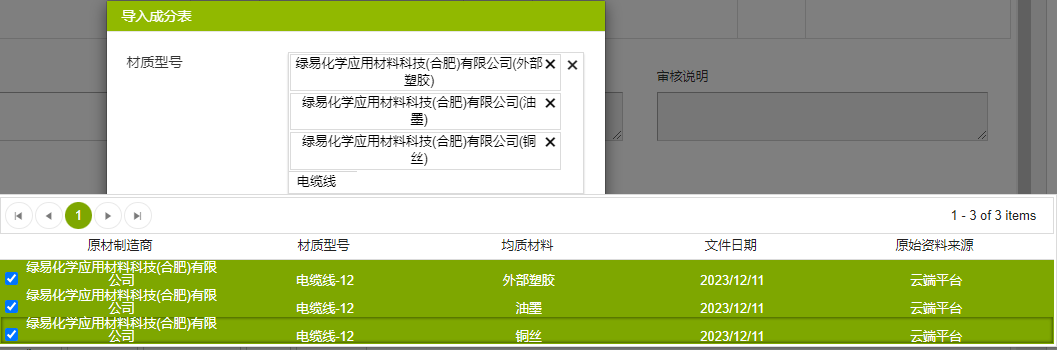
4.选择均质材料后,于[材质型号]栏位会带出选中的均质材料,点击[导入]。
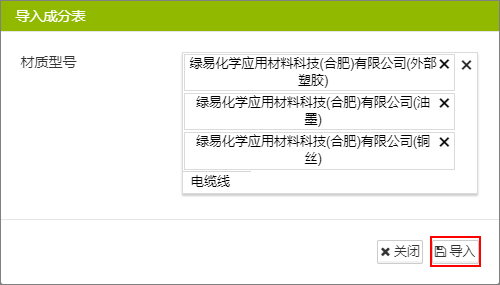
5.导入后可查看到拆解信息清单已自动建立拆解资料,拆解名称以及成分表资料都被带入。
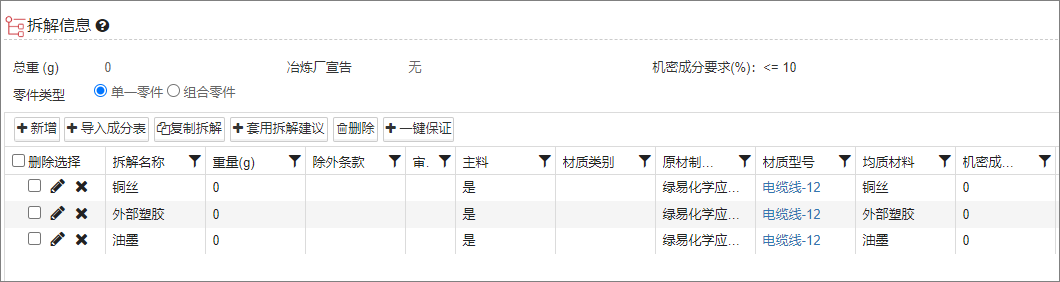
导入成分表说明
当零件类型为[单一零件]时,导入成分表后, 拆解名称=该成分表的均质材料名称。
当零件类型为[组合零件]时,导入成分表后, 子零件名称=该成分表材质型号,拆解名称=该成分表的均质材料名称。
若遇到子零件名称重复或拆解名称重复,则在名称后缀+1。
套用拆解规则
当系统厂有为该MCD套用【建议拆解规则】时,
- 供应商可通过
 自动建立拆解清单。
自动建立拆解清单。
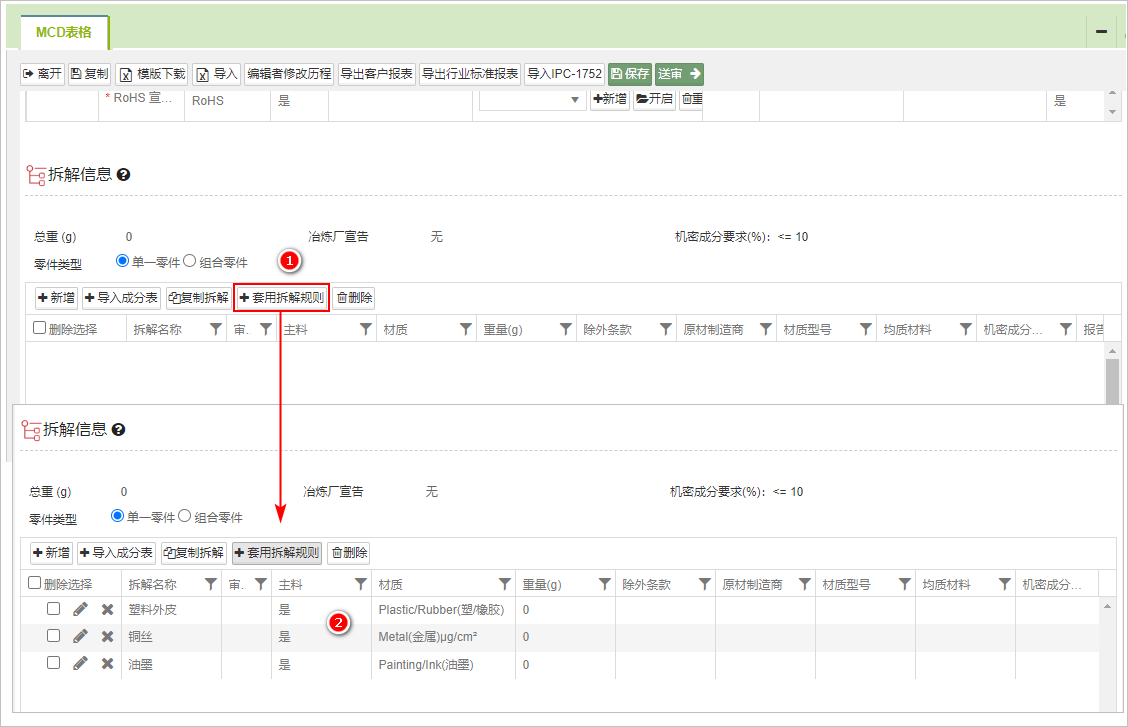
送审时,系统会检核必填的拆解是否有填写,若没有填写,则会给出相关提示信息。
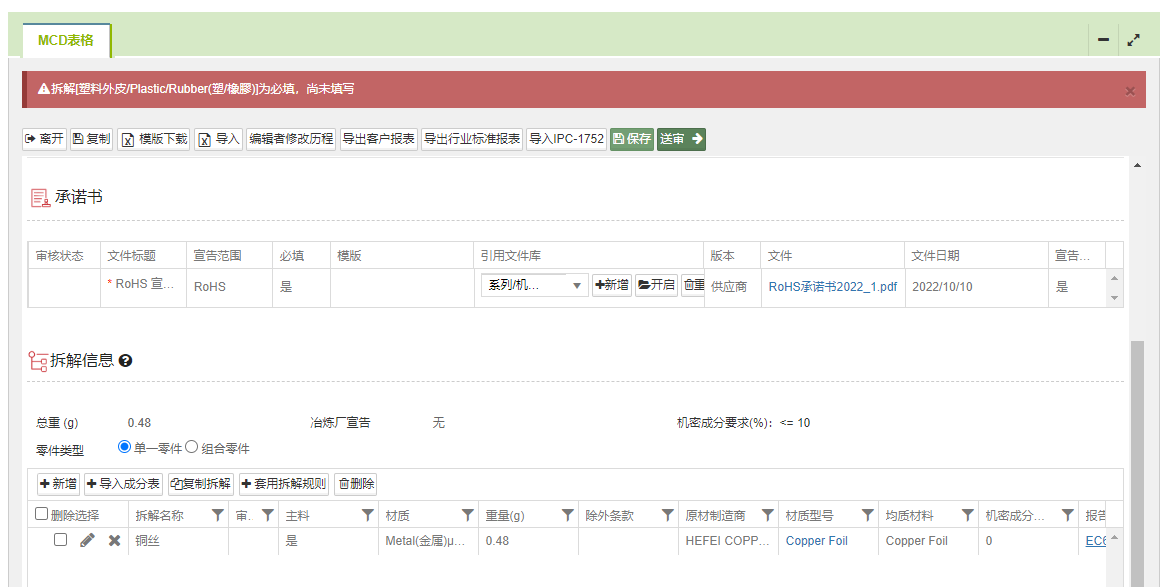
若当前MCD未套用【建议拆解规则】,点击![]() 会有弹窗提示无拆解规则套用。
会有弹窗提示无拆解规则套用。
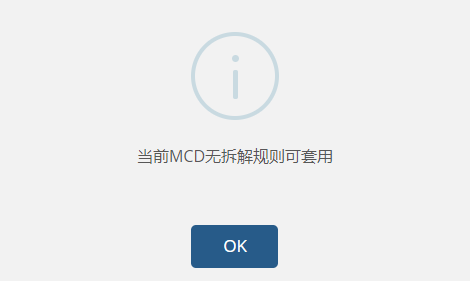
切换零件类型
当拆解信息没有建立任何拆解部位时,可随意切换[零件类型]。当拆解信息已建立拆解部位,切换[零件类型]时需做相关设置。
[单一零件]→[组合零件],需要补充填写子零件名称。
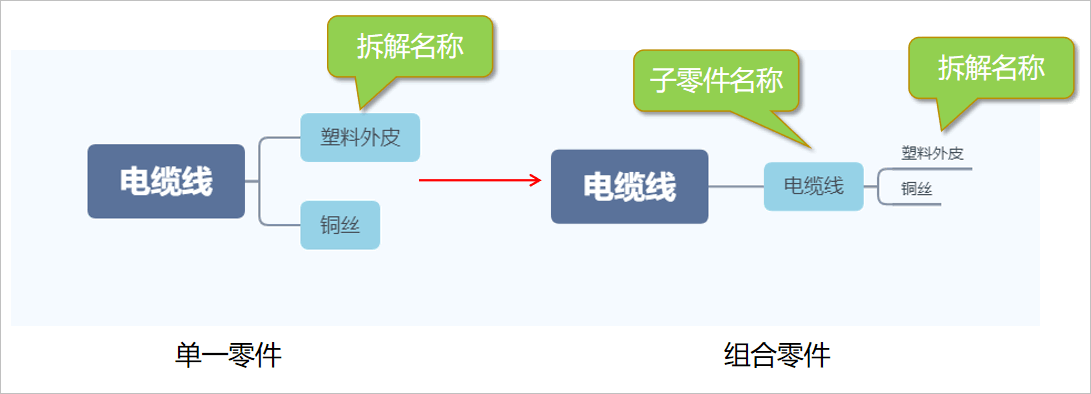
操作步骤如下:
选择[组合零件]。
于弹出的窗口填入[子零件名称]后点击[确定]。
子零件名称会带入拆解资料中。
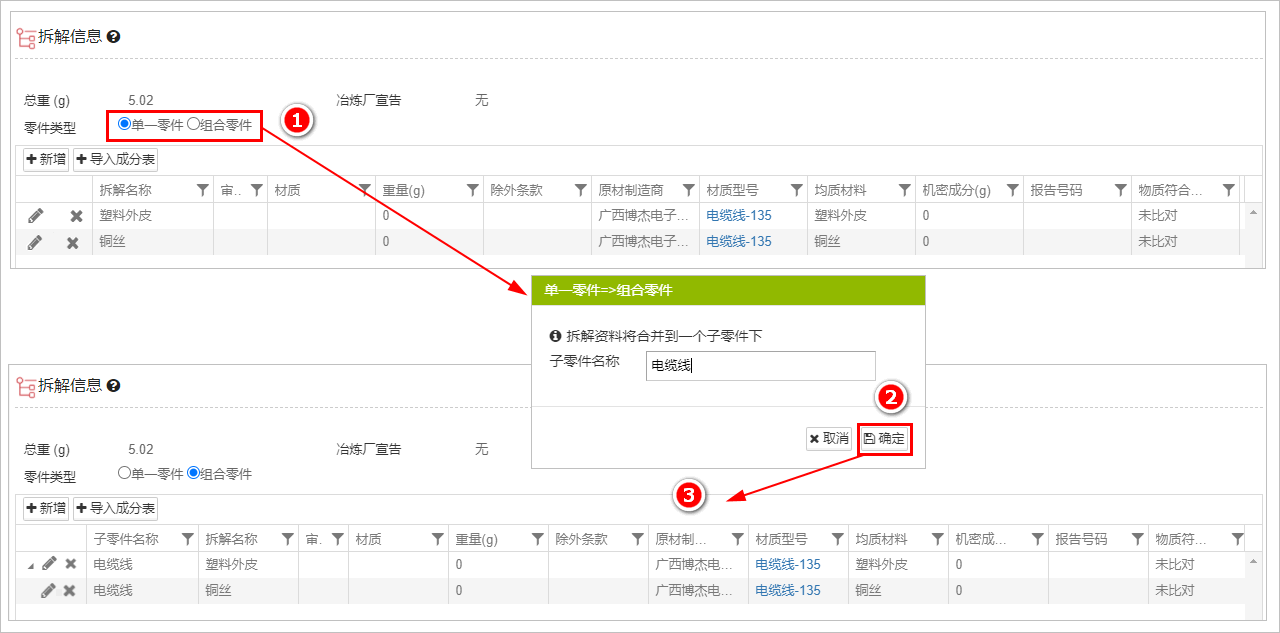
[组合零件]→[单一零件]:将组合零件的结构转换为单一零件结构,保留所有拆解,若存在拆解名称相同,则在名称后缀+1。
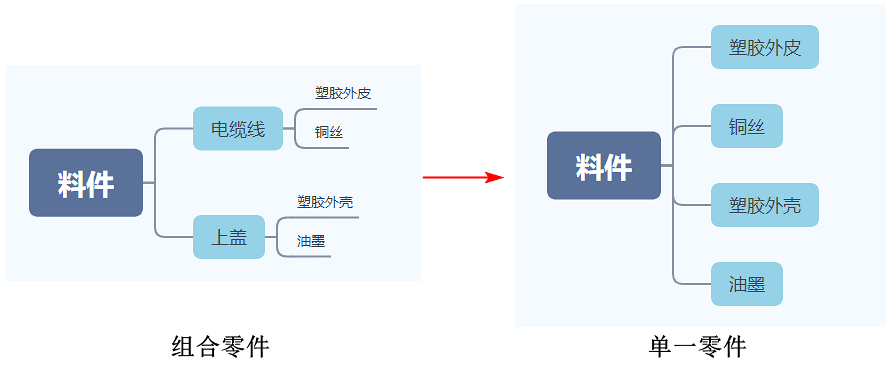
操作步骤如下:
选择[单一零件]。
于弹出的窗口点击[确定]。
更新拆解清单。
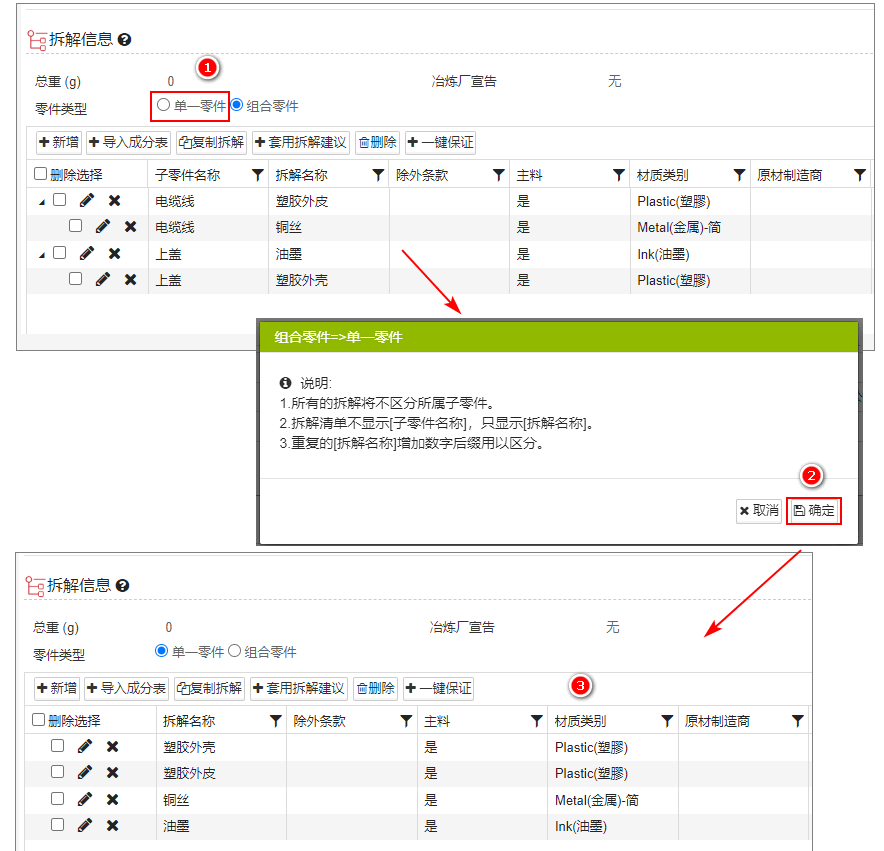
一键保证
当通过复制拆解、复制MCD、Excel导入MCD、上下游串接的方式建立拆解后,可通过![]() 为所有拆解宣告不含有保证物质,相当于勾选编辑
拆解界面【4.申报规范中保证物质- 料件中不含有保证物质】。
为所有拆解宣告不含有保证物质,相当于勾选编辑
拆解界面【4.申报规范中保证物质- 料件中不含有保证物质】。
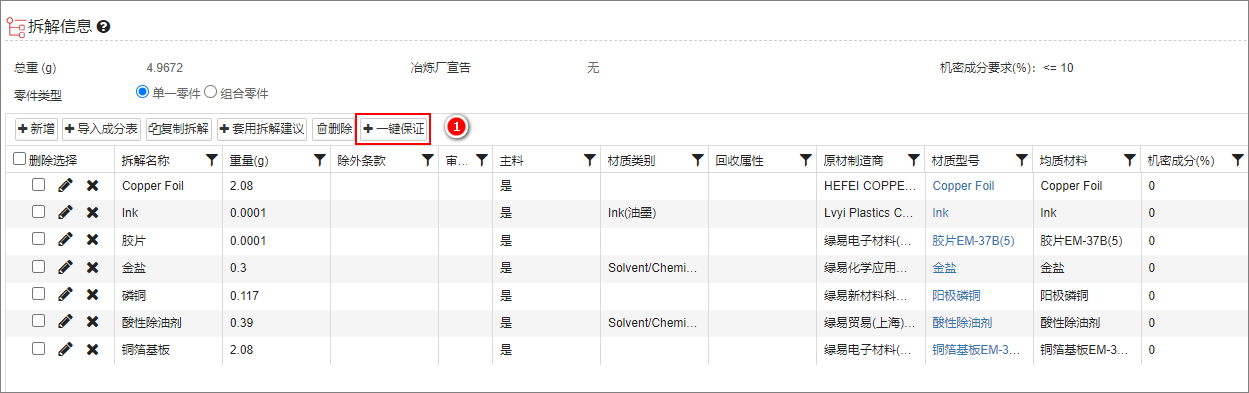
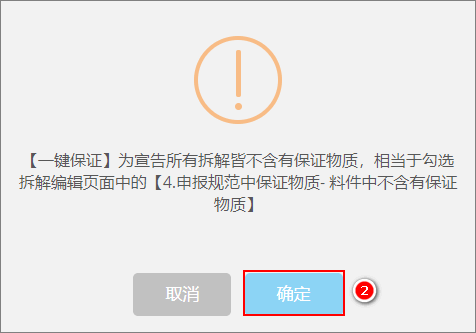
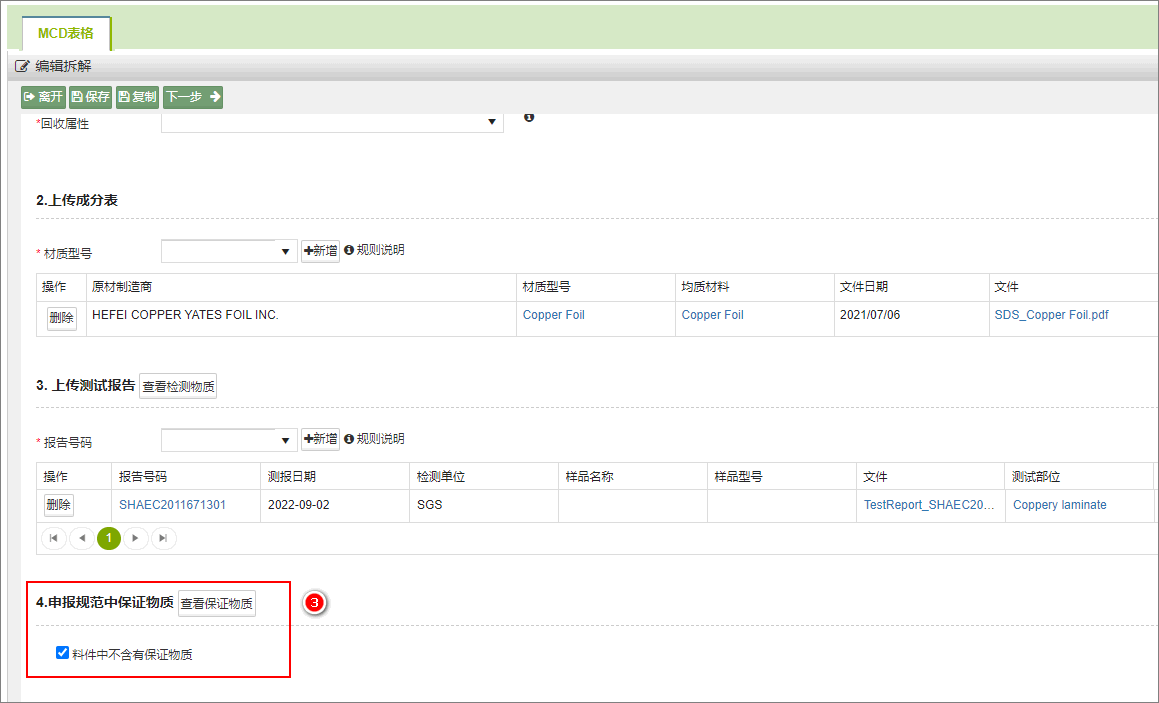
删除多笔拆解资料
若需一次删除多笔拆解资料,操作步骤如下:
- 于[拆解资料]区的[删除拆解]字段中,勾选要删除的拆解部位资料。
- 点击
 键。
键。
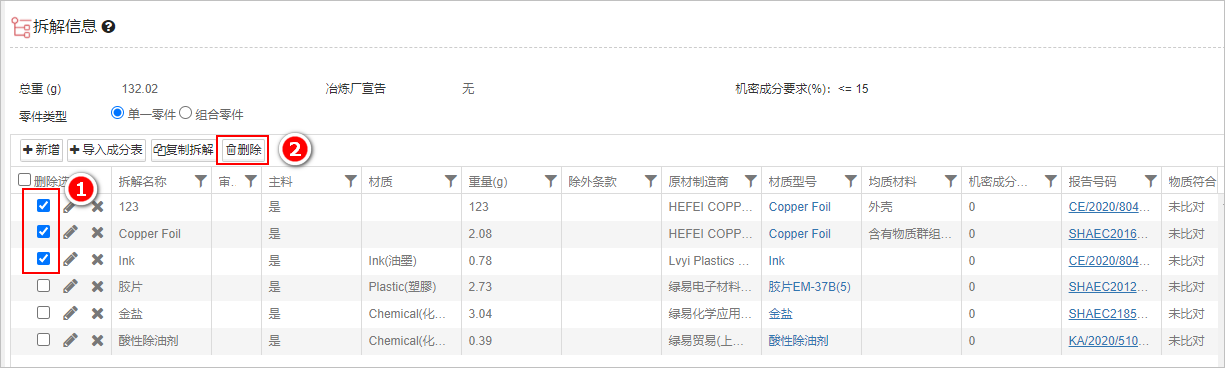
- 出现「是否确认删除」对话框,点击
 键即完成删除。
键即完成删除。
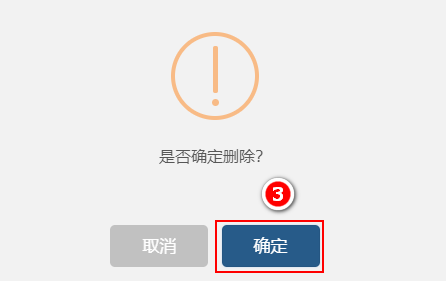
快速查看关联成分表、测试报告及测试部位
可由MCD主页面下方的拆解资料列表,直接点击查看拆解所引用的成分表、测试报告,操作步骤如下:
拆解资料列表的[材质型号]和[报告号码]栏,测报会同时显示报告号码及测试部位,点击蓝字即可跳转至对应页面。
点击材质型号-跳转至均质材料页面
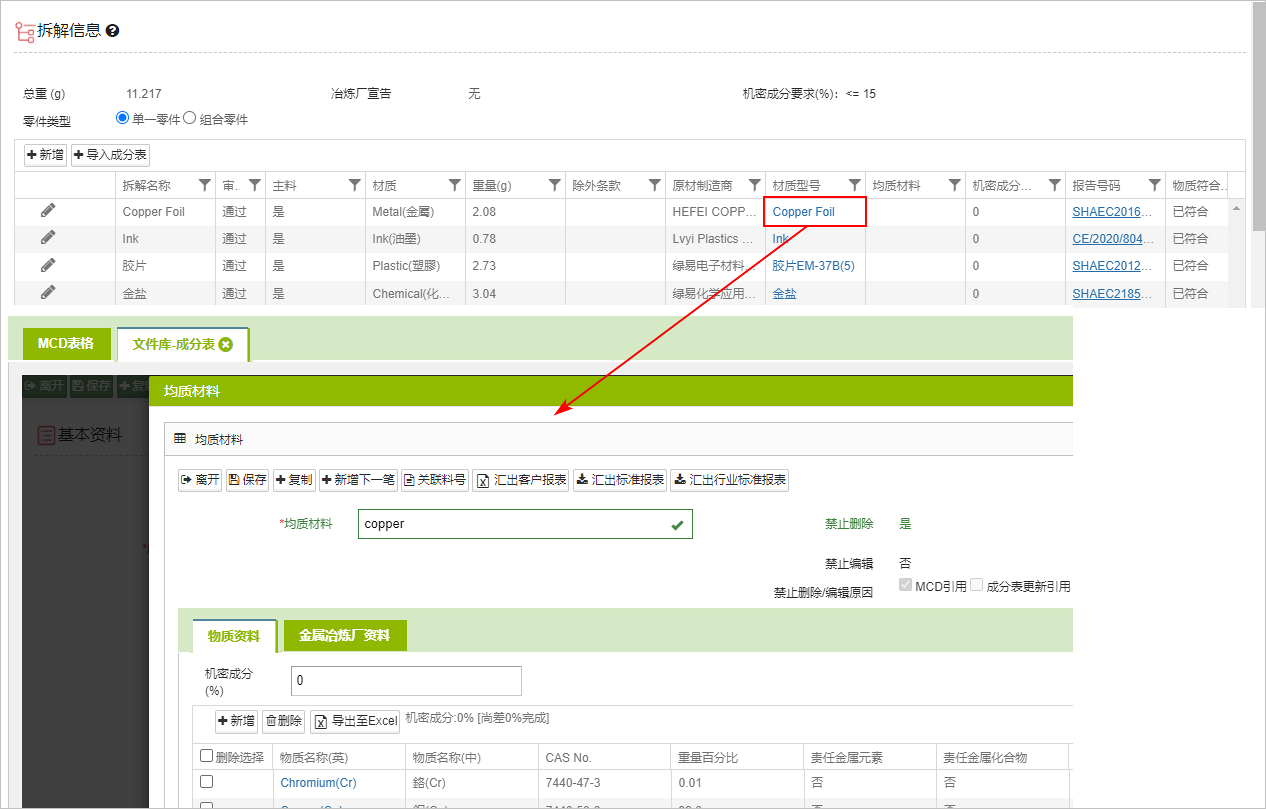
点击报告号码 - 跳转至测试报告主页面。
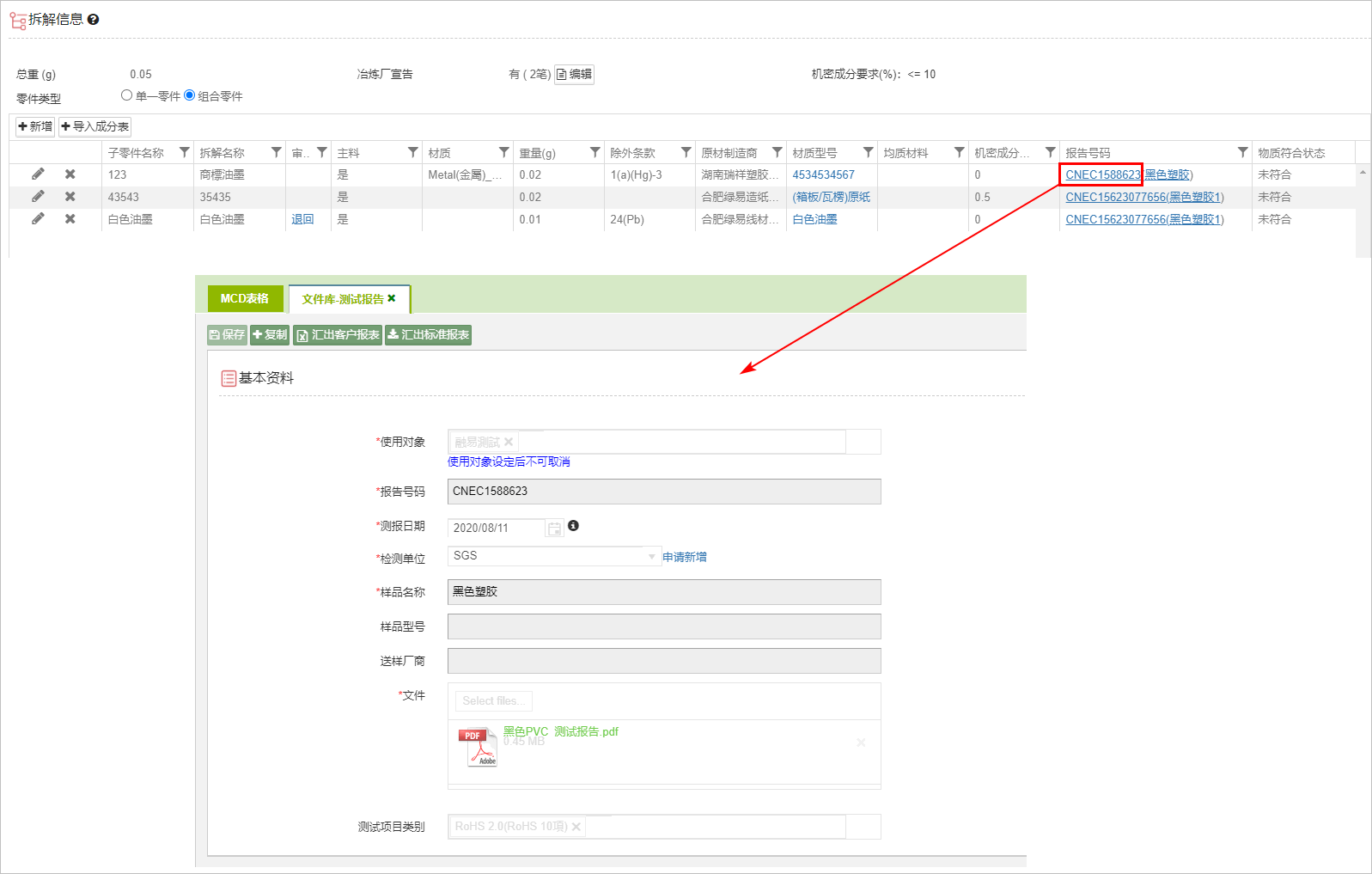
点击测试部位 - 跳转至测试部位页面。
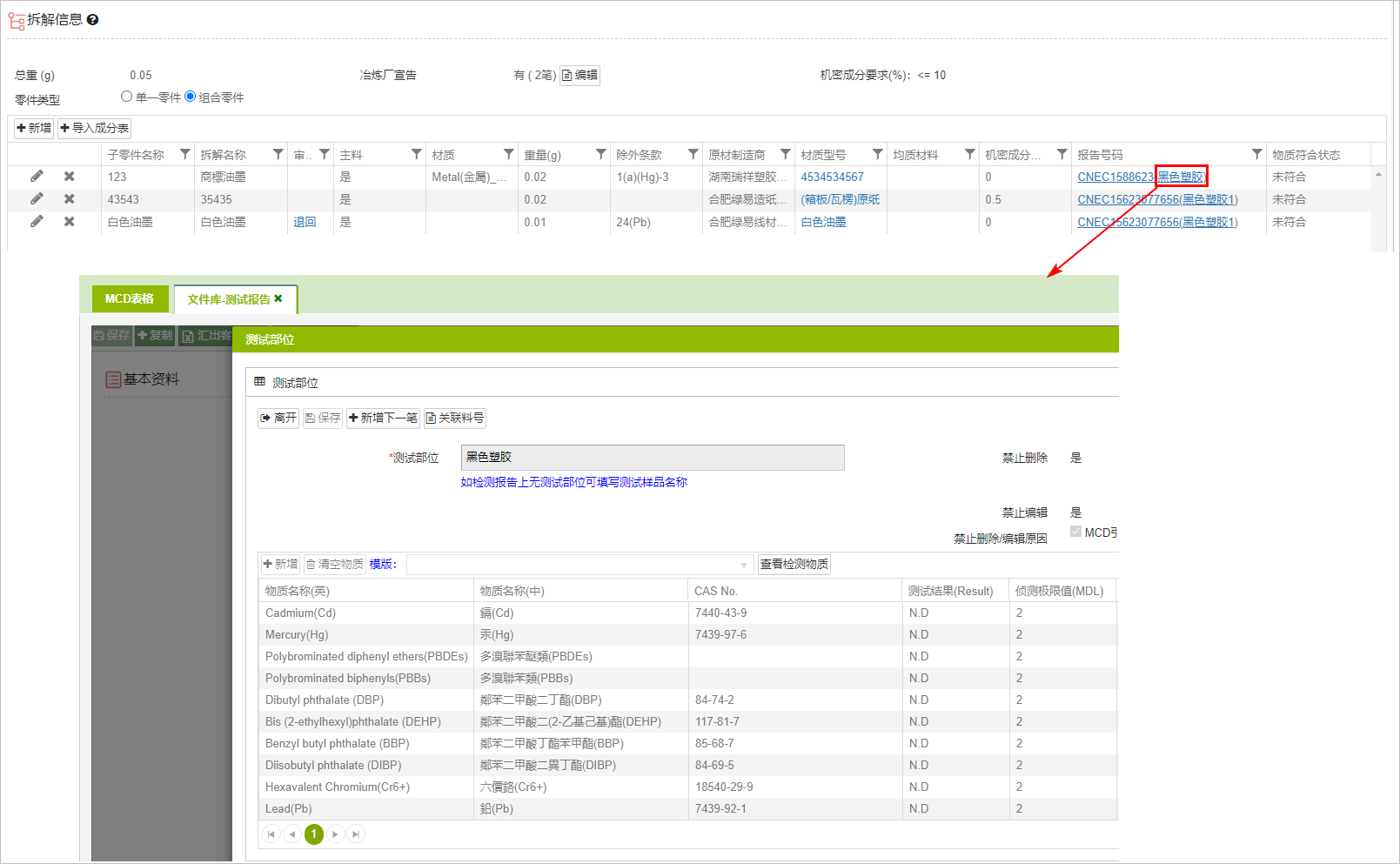
填写冶炼厂资料
若系统厂有管控责任金属,当成分表有宣告责任金属时,需要宣告冶炼厂信息。
当所引用的成分表含有责任金属未宣告冶炼厂,可于主页面进行填写,操作步骤如下:
- 于[拆解资料]区的[冶炼厂宣告]栏,点击
 键。
键。
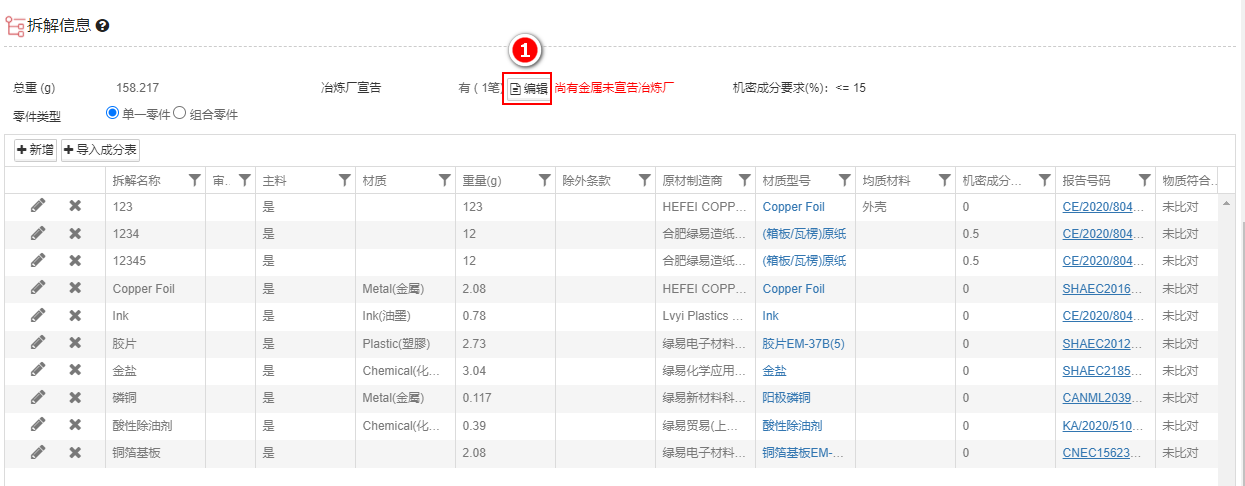
于打开的[责任金属]窗口点击
 键,新增冶炼厂资料(下方可看到含有的责任金属)。
键,新增冶炼厂资料(下方可看到含有的责任金属)。
于打开的[金属冶炼厂资料]窗口选择含有的责任金属及要宣告的冶炼厂名称,其它信息会自动带出 详细填写方式请参考文件库-成分表。
完成后将资料保存,关闭窗口就可以回到主页面。
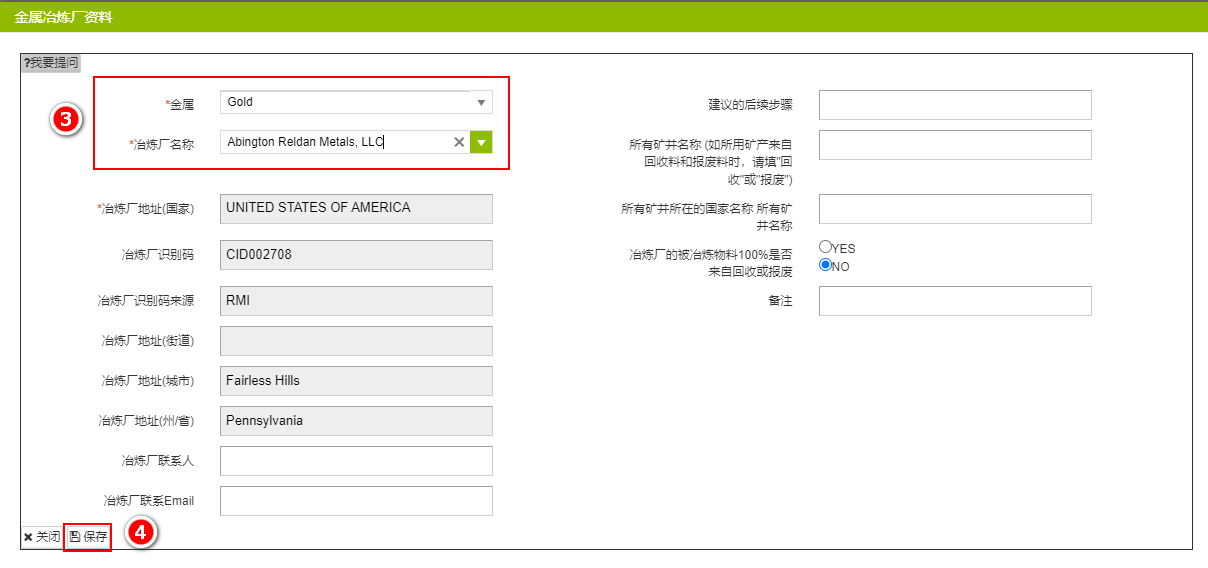
系统也可通过导入Excel文件的方式宣告冶炼厂资料,操作步骤如下。
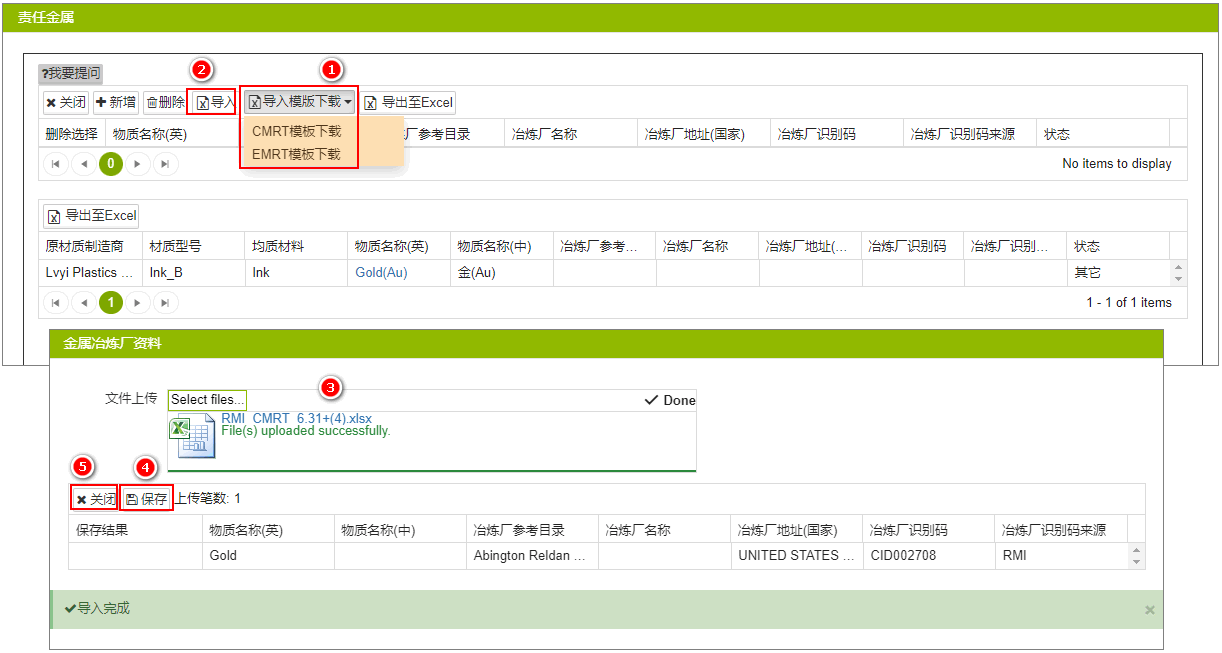
注意宣告的责任金属需要与Excel模版可宣告的金属一致,否则会被系统卡控。
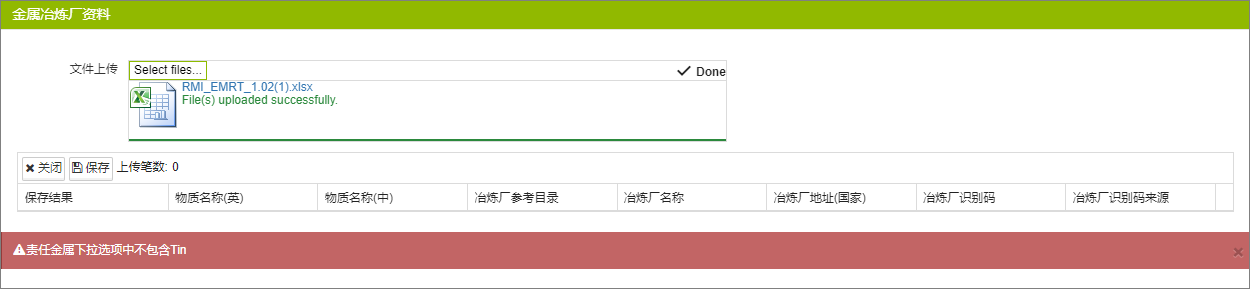

- 已在成分表宣告的冶炼厂资料,不可在此处进行编辑。
- 若系统厂有管控责任金属化合物,当成分表有宣告刻意添加的责任金属化合物时,也需要宣告冶炼厂信息。
重启调查MCD表格
若系统厂有开放供应商可自行重启调查MCD表格(仅限通过的MCD表格),即可修改MCD表格后再次送审,操作步骤如下:
- 点击左侧功能菜单[填写] > [MCD表格]。
- 查询要重启调查的MCD表格。
- 点击[料号]字段的蓝字打开MCD表格。
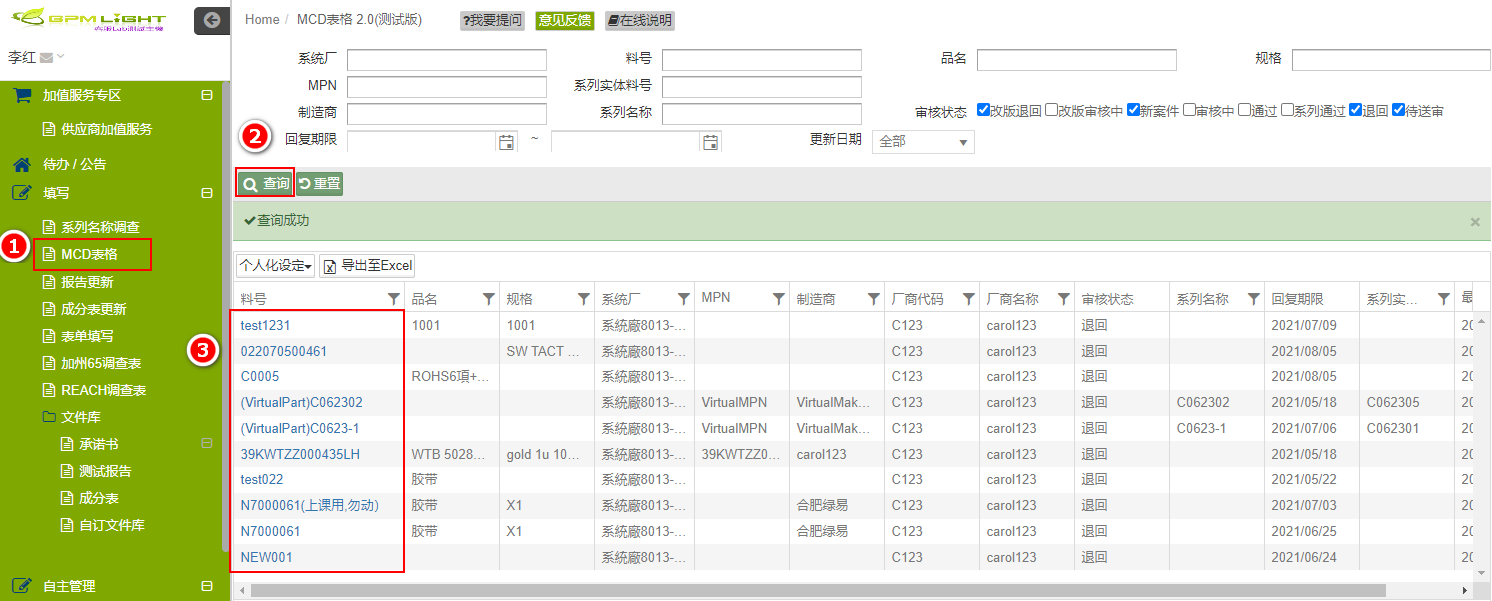
- 于基本信息页点击
 按键。
按键。
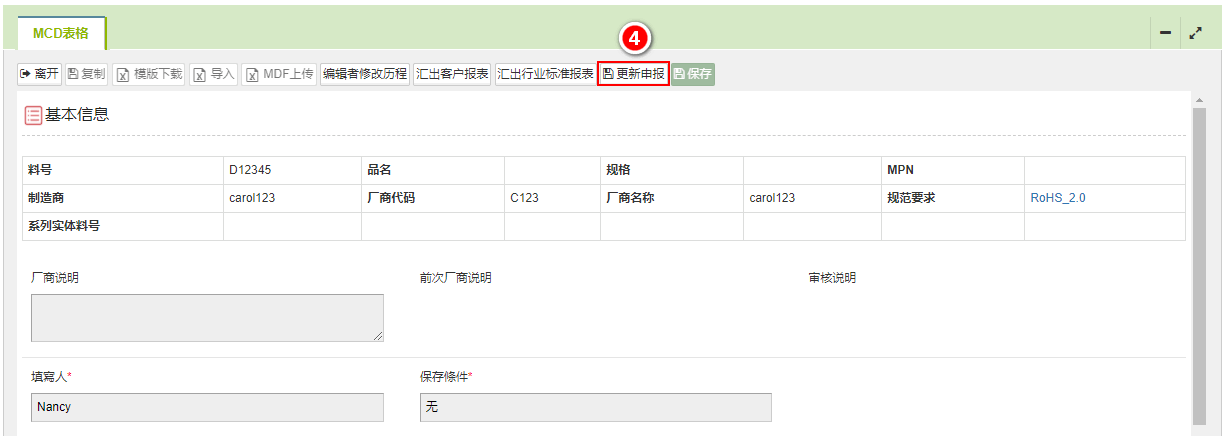
- 于弹窗填写更新申请原因后点击
 键。
键。
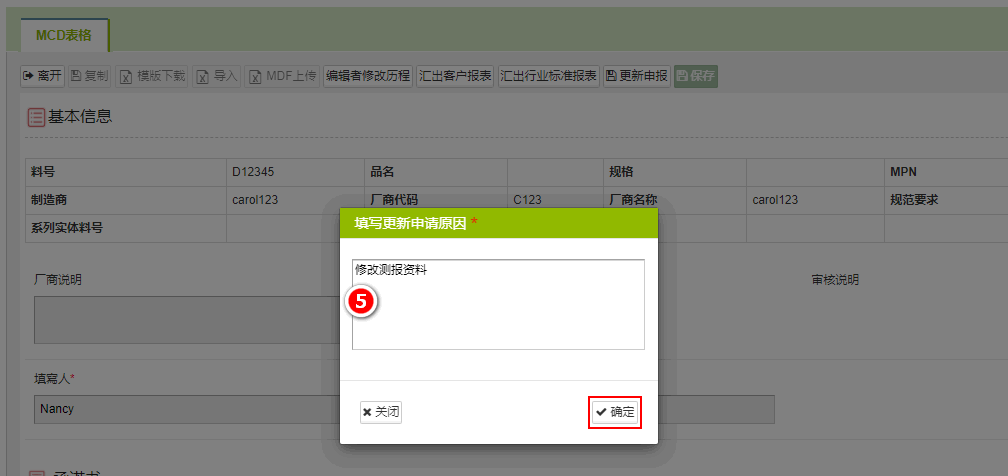
- 基本信息会更新[厂商说明]以及显示[更新申报记录],且MCD表格变为可编辑状态。第二次进入编辑时需点击[更新申报记录]中的日期才可进入编辑状态。

- 后续请依照一般回复MCD表格的方式进行填写,完成后即可再次送审。
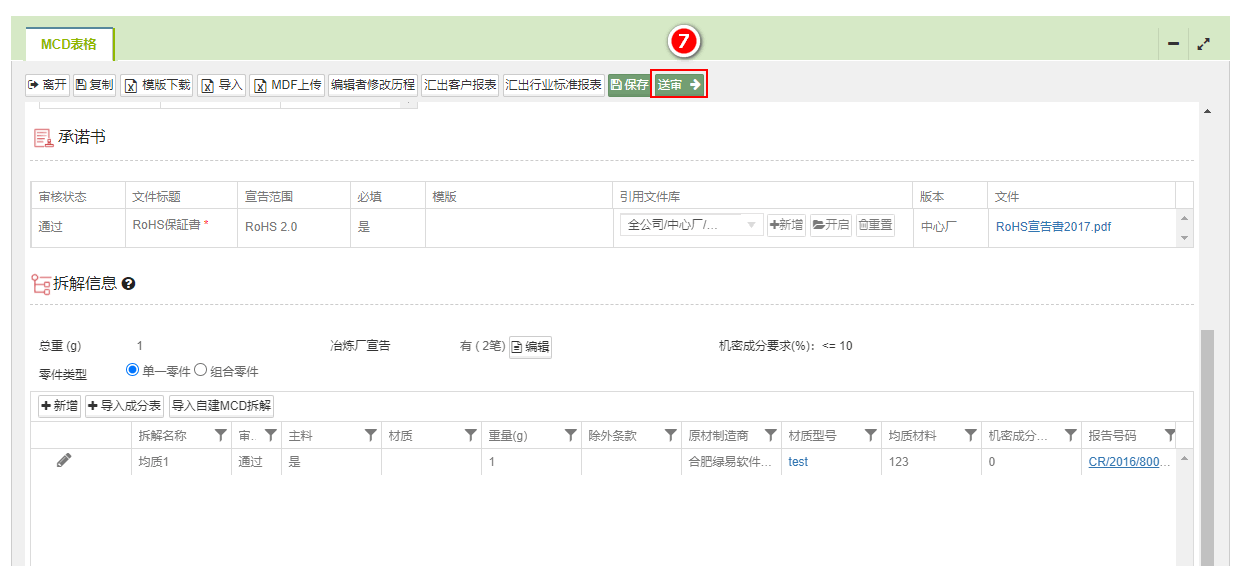
- 系统厂审核通过后,于基本信息页的更新申报记录-[审核状态]字段即会显示为"通过"。
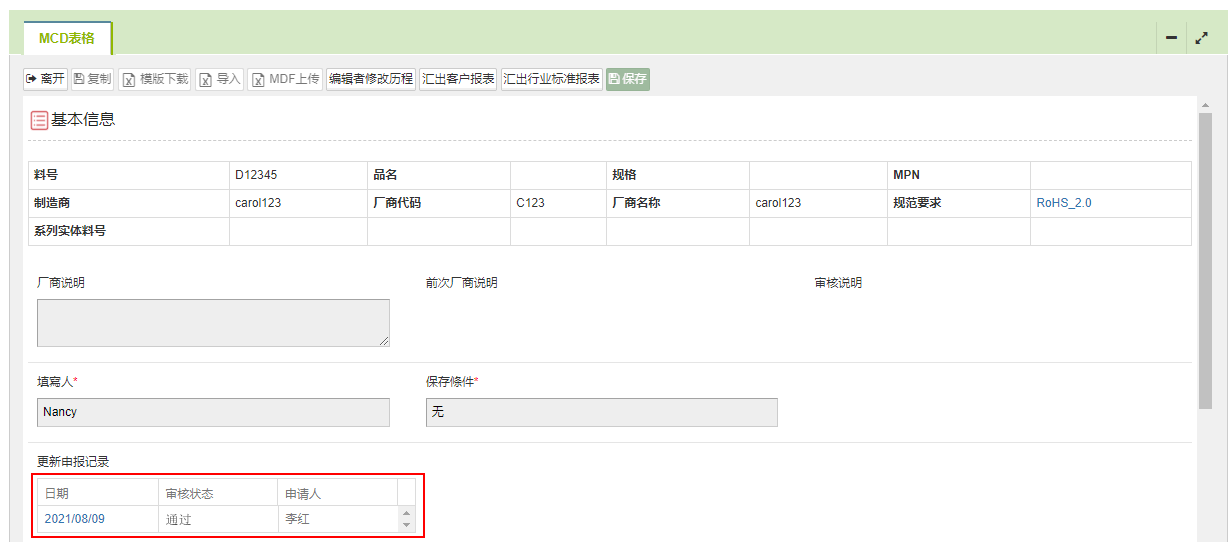
重启调查规则
- 承诺书无法进行修改。
- 已注记为通过的拆解,仍需[取消通过注记]后,才可进行编辑。
启用REACH模组
若系统厂有启用REACH模组,MCD表格经不同的设置后将会有特定的功能显示,依序说明如下:
MCD调查组态
若料件有套用「MCD调查组态」,于主页面[基本信息]区块,会显示[申报范围]栏(依系统厂设定来决定是否可以调整);并于[拆解资料]区块左方会显示[REACH符合状态]栏,来辨识MCD表格含有REACH法规物质及申报层级的状态。
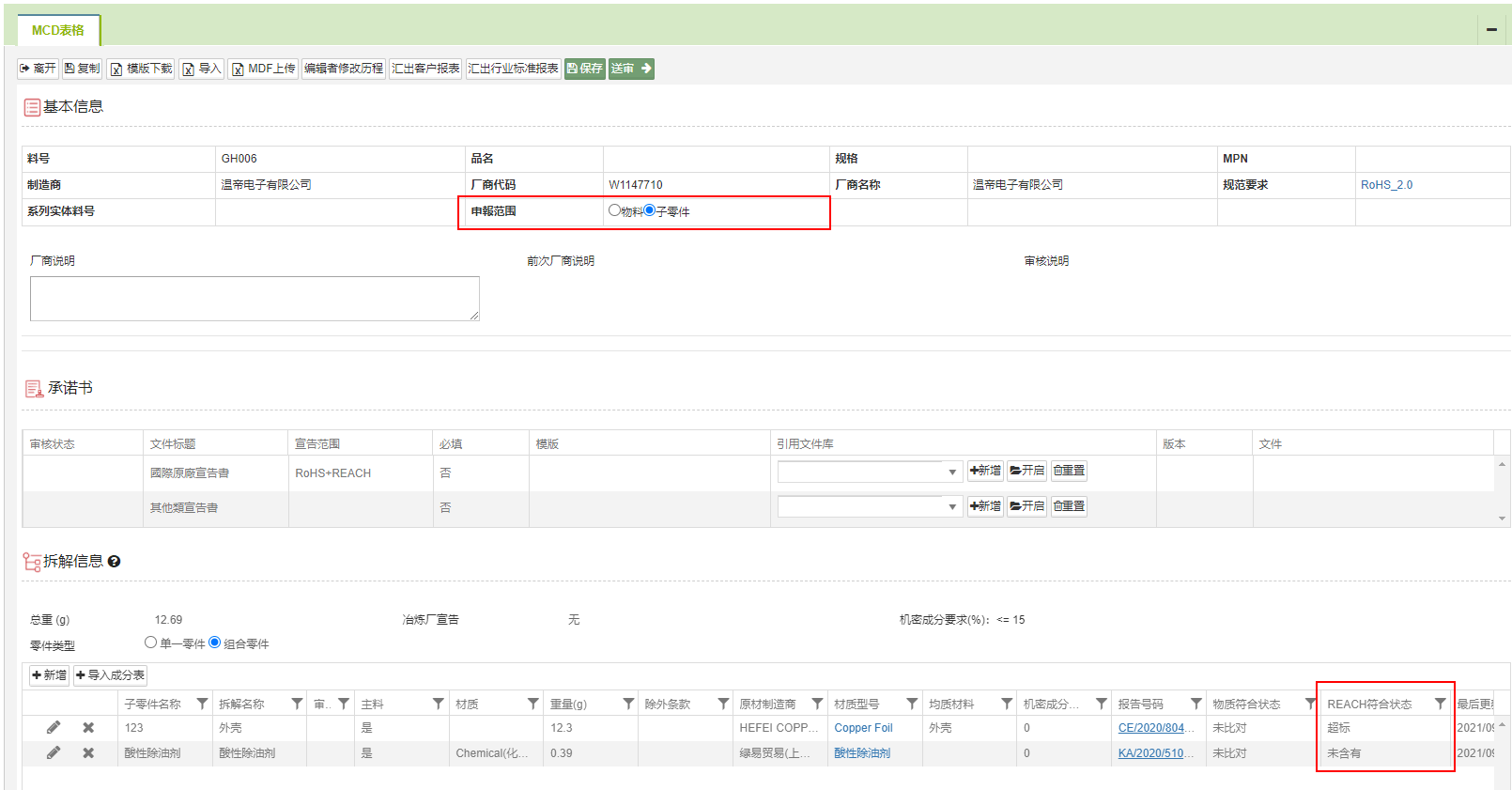
承上,当料件套用「MCD调查组态」并有作法规管制的设置,当MCD表格所引用的成分表含有REACH法规物质,于[符合分析]页面的[说明]栏,会描述REACH法规物质符合状态。
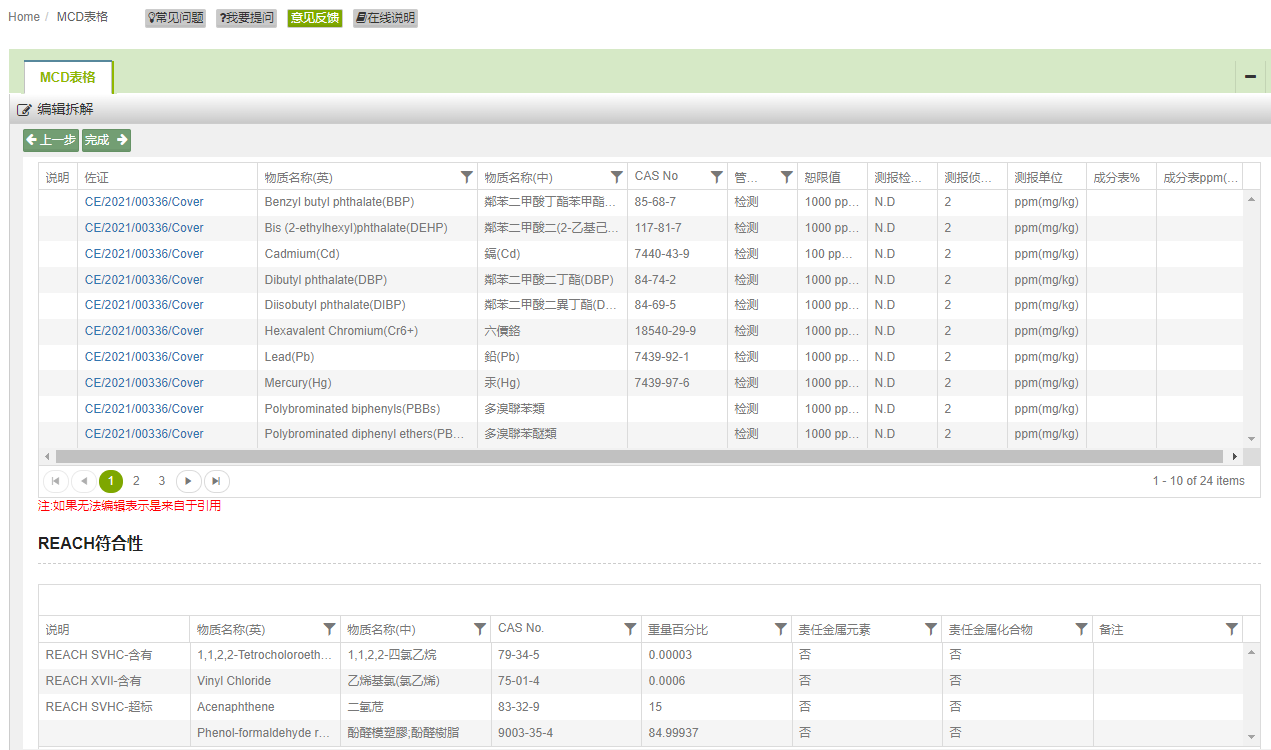
成分合规显示/MCD调查组态
承上,若系统厂有启用「成分合规显示」,且料件有套用「MCD调查组态」并有作法规管制的设置,当MCD表格所引用的成分表含有REACH法规物质,于[符合分析]页面,除了[说明]栏会描述REACH法规物质符合状态,也会显示系统厂所设定的底色。
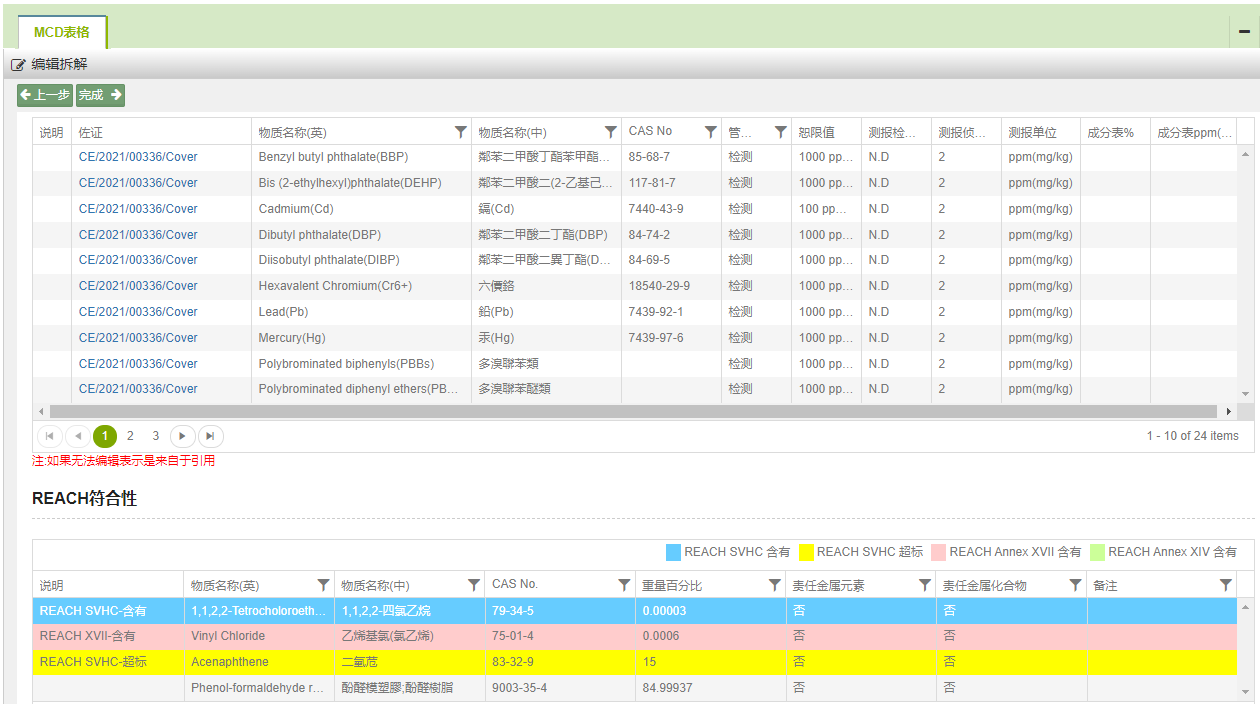
同步填写REACH调查表
若系统厂有设定MCD表格与REACH调查表同步填写,MCD表格送审完成后可直接跳转至REACH调查表页面继续填写,一并送完成回复,说明如下:
- MCD表格填写完成后,于主页面点击
 键展开下拉选单,选择是否要检核MCD表格。
键展开下拉选单,选择是否要检核MCD表格。
- [下一步-填写REACH调查表]:不检核MCD表格是否符合送审条件(符合规范),直接跳转至同料号的REACH调查表回复页面。
- [下一步-填写REACH调查表(检核MCD表)]:检核MCD表格是否符合送审条件(符合规范),不符合会出现提示,必须修改至符合送审条件,重新点击后才可跳转至同料号的REACH调查表回复页面。
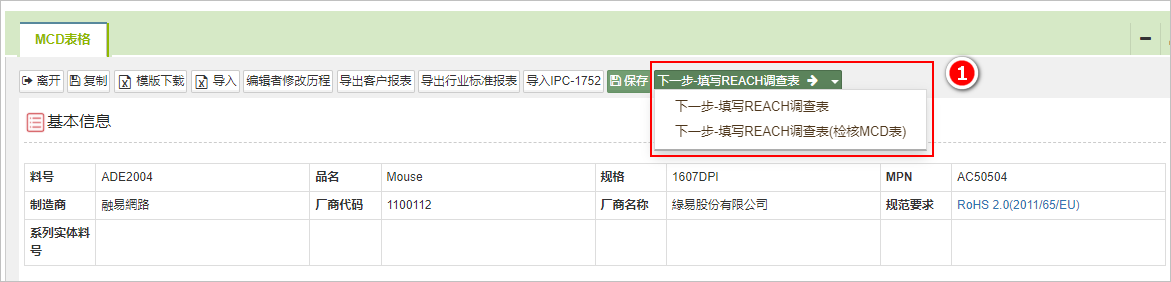
- 系统会自动跳转至REACH调查表填写页面,依据实际内容进行填写。
- 完成后送审。
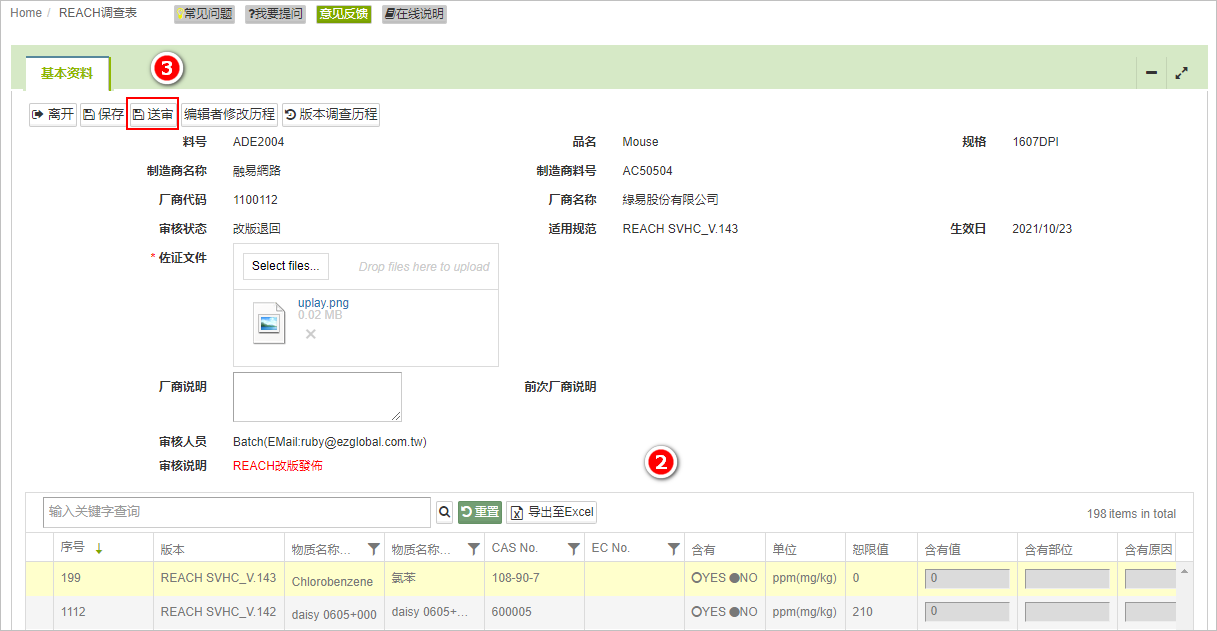
没有检核MCD表格
若未检核MCD表格,跳转至REACH调查表后无法直接送审,填写完成后要点击
继续完成MCD表格的回复才可送审。